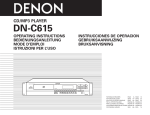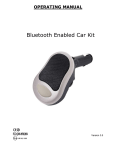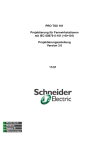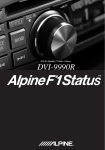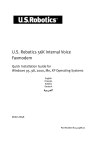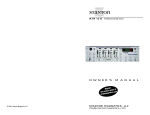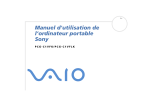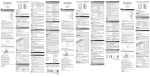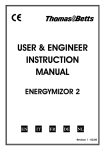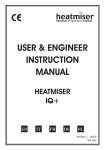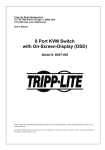Download PCGA-BM1 - Sony Europe
Transcript
4-654-362-11(1) Bluetooth™ Modem Station Operating Instructions GB Bedienungsanleitung DE Mode d’emploi FR Istruzioni per l’uso IT PCGA-BM1 2001 Sony Corporation Before using the PCGA-BM1, be sure to read the End User Software License Agreement that accompanies it. ❑ Copyright laws prohibit reproducing the software or the manual accompanying it in whole or in part, or renting the software without the permission of the copyright holder. ❑ In no event will SONY be liable for any financial damages, or loss of profits, including claims made by third parties, arising out of the use of the software supplied with this drive. ❑ If a problem occurs with this product as a result of defective manufacturing, SONY will replace it. However, SONY bears no other responsibility. ❑ The software provided with this unit cannot be used with other units. ❑ Please note that, due to continued efforts to improve quality, the software specifications may be changed without notice. ❑ Operation of this unit with software other than that provided is not covered by the warranty. Owner’s Record The model number and serial number are located on the bottom of this unit. Record the serial number in the space provided here. Refer to the model and serial number when you contact VAIO-Link. Model Number : PCGA-BM1 Serial Number : __________________ 2 GB Regulatory information Sony hereby declares that the PCGA-BM1 Bluetooth™ Modem Station is in compliance with the essential requirements and other relevant provisions of European Directive 1999/5/EC. Making use of the 2.4 GHz frequency band (2.4 GHz ... 2.4835 GHz) and the Frequency Hopping Spread Spectrum (FHSS) technique, this product is a radio device whose intended purpose is to give other Bluetooth enabled Sony notebooks access to Public Switched Telephone Networks (PSTN) via its built-in modem which is intended to be used for data communications using DTMF (Dual Tone Multi Frequency) signalling (tone dialling) on the PSTN networks. Sony Bluetooth™ Modem Station complies with all applicable regulations in the following countries and can therefore only be operated in: Austria, Belgium, Germany, Ireland, Netherlands, Switzerland, and the United Kingdom. The PCGA-BM1 Bluetooth™ Modem Station cannot be used in France and Italy. The PCGA-BM1 Bluetooth™ Modem Station has been tested and found compliant with the limits set out in the EMC directive using a shielded twisted pair interconnection cable not longer then 3 metres (9.8 feet). The PCGA-BM1 Bluetooth™ Modem Station complies with EN 300328-2 and EN 301489-1 for use in the following areas: residential, commercial and light-industrial. The PCGA-BM1 Bluetooth™ Modem Station is not designed to support communication via fax. You cannot send or receive fax messages on this modem station. ❑ Make sure that the socket outlet is easily accessible. Before using the modem, make sure that the Windows Regional Setting has been set to the country where you are using the product. ❑ To avoid electrical shock, do not open the cabinet. Refer servicing to qualified personnel only. For information about how to set the Windows Regional Settings, please refer to the documentation of your VAIO computer. Warnings ❑ In some situations or environments, the use of the Bluetooth™ technology might be restricted by the proprietor of the building or responsible representatives of the organization, for example on board of airplanes, in hospitals or in any other environment where the risk of interference with other devices or services is perceived or identified as harmful. ❑ If you are uncertain about the policy applying to the use of Bluetooth™ technology in a specific organization or environment, you are encouraged to first ask for authorization prior to switching it on. ❑ Consult your physician or the manufacturer of personal medical devices (pacemakers, hearing aids, etc.) regarding any restrictions on the use of Bluetooth™ technology. ❑ Use your PCGA-BM1 only with the supplied AC adapter. ❑ To disconnect it completely from mains voltage, unplug the ACadapter. ❑ To prevent fire or shock hazard, do not expose the unit to rain or moisture. ❑ Never install modem or telephone wiring during a storm. ❑ Never install telephone jacks in wet locations unless the jack is specifically designed for wet locations. ❑ Never touch uninsulated telephone wires or terminals unless the telephone line has been disconnected at the network interface. • Sony, VAIO and the VAIO logo are registered trademarks of Sony Corporation. • Microsoft and Windows are registered trademarks of Microsoft Corporation in the United States and/or other countries. • The Bluetooth trademarks are owned by their proprietor and used by Sony Corporation under license. • All other names of systems, products and services are trademarks of their respective owners. In the manual, the ™ or ® marks are not specified. 3 GB GB Alvorens de PCGA-BM1 in gebruik te nemen, moet u de bijgaande software licentieovereenkomst voor eindgebruikers lezen. ❑ De wet op de auteursrechten verbiedt het geheel of gedeeltelijk reproduceren van de software of de handleiding, alsook het verhuur van de software zonder toestemming van de eigenaar van de auteursrechten. ❑ SONY kan in geen geval aansprakelijk worden gesteld voor financiële verliezen noch winstderving, met inbegrip van claims ingediend door derden, ten gevolge van het gebruik van de software die bij deze drive wordt geleverd. ❑ Indien dit product problemen geeft door constructiefouten, zal SONY het vervangen. SONY draagt echter geen enkele andere verantwoordelijkheid. ❑ De software die bij dit toestel wordt geleverd, kan niet met andere toestellen worden gebruikt. ❑ Merk op dat in het kader van ons permanent streven naar kwaliteitsverbetering de software specificaties steeds kunnen worden gewijzigd zonder voorafgaande kennisgeving. ❑ Gebruik van dit toestel met andere software dan de bijgeleverde is niet gedekt door de waarborg. 4 GB Niet Vergeten Het model- en serienummer staan vermeld achteraan op het toestel. Noteer hier het serienummer. Vermeld model en serienummer wanneer u contact opneemt met VAIO-Link. Modelnummer : PCGA-BM1 Serienummer : __________________ Wettelijke informatie Sony verklaart hierbij dat de PCGABM1 Bluetooth™ modem voldoet aan de essentiële vereisten en andere relevante bepalingen van richtlijn1999/5/EC. Dit product maakt gebruik van de 2,4 GHz (2.4 GHz … 2.4835 GHz) frequentieband (2.4 GHz … 2.4835 GHz) en de DDSS-technologie. Hierdoor kunt u Sony notebooks met Bluetooth™ technologie aansluiten op het PSTN netwerk door middel van de ingebouwde modem. Deze modem wordt gebruikt voor datacommunicatie met behulp van DTMF signalen op de PSTN netwerken. De Sony Bluetooth™ modem voldoet aan alle regels in de volgende landen: België, Duitsland, Ierland, Nederland, Oostenrijk, Verenigd Koninkrijk en Zwitserland. Bijgevolg mag de modem uitsluitend in deze landen worden gebruikt. Dit product kan niet worden gebruikt in Frankrijk en Italië. Dit product is getest en voldoet aan de limieten die zijn vastgelegd in de EMC-richtlijn voor het gebruik van een beschermde, gedraaide verbindingskabel, niet langer dan 3 meter (9,8 voet). Dit product beantwoordt aan de normen EN 300328-2 en EN 301489-1 voor gebruik in de volgende omgevingen: residentieel, commercieel en licht industrieel. De PCGA-BM1 modem ondersteunt geen communicatie via fax. Bijgevolg kunt u dus geen faxberichten zenden of ontvangen met behulp van deze modem. Alvorens u de modem gaat gebruiken, moet u nagaan of u de regionale instellingen van Windows goed gedefinieerd heeft. Meer informatie hierover vindt u in de documentatie van uw VAIO computer. Waarschuwing ❑ In bepaalde gevallen of omgevingen kan het gebruik van de Bluetooth™ technologie beperkt worden door de eigenaar van het gebouw of de verantwoordelijke vertegenwoordiger van de organisatie. Bijvoorbeeld: aan boord van een vliegtuig, in ziekenhuizen of in andere omgevingen waar het interferentierisico met andere apparaten of diensten als schadelijk wordt geëvalueerd of als zodanig bepaald wordt. ❑ Als u niet zeker bent over het toegepaste beleid betreffende het gebruik van de Bluetooth™ technologie in een specifieke organisatie of omgeving, raden wij u aan om eerst toelating te vragen voor tot gebruik over te gaan. ❑ Raadpleeg uw dokter of de fabrikant van prsoonlijke medische apparaten (pacemakers, hoorapparaten, enz.) betreffende mogelijke beperkingen in het gebruik van de Bluetooth™ technologie. 5 GB ❑ Gebruik uw PCGA-BM1 alleen maar met de meegeleverde netspanningsadapter. • Sony, VAIO en het VAIO logo zijn geregistreerde handelsmerken van Sony Corporation. ❑ Zorg dat het stopcontact gemakkelijk toegankelijk is. • Microsoft en Windows zijn geregistreerde handelsmerken van Microsoft Corporation in de Verenigde Staten en/of andere landen. ❑ Als u het volledig van het electriciteitsnet wilt loskoppelen, verwijdert u de netspanningsadapter uit het stopcontact. ❑ Ter voorkoming van elektrische schokken mag u de behuizing niet openen. Laat service uitsluitend uitvoeren door deskundig personeel. ❑ Ter voorkoming van het gevaar van brand of elektrische schokken, mag u het product niet blootstellen aan regen of vocht. ❑ Installeer nooit modem- of telefoonkabels tijdens onweer. ❑ Installeer nooit telefoonaansluitingen op vochtige plaatsen, tenzij de aansluiting hiervoor speciaal bedoeld is. ❑ Raak nooit telefoondraden of aansluitingen aan die onbeschermd zijn, tenzij de telefoonlijn bij de aansluiting op het netwerk is losgekoppeld. 6 GB • De BLUETOOTH handelsmerken zijn eigendom van hun eigenaar en worden door Sony Corporation onder licentie gebruikt. • Alle andere namen van systemen, producten en diensten zijn handelsmerken van hun respectieve eigenaars. ™ en ® staan niet in de gebruiksaanwijzing vermeld. Contents Introduction ....................................... 8 How to use this product ............. 9 Names of Parts ................................. 10 Installation ....................................... 12 Telephone line connection ...... 12 Power connection .................... 13 Attaching or removing the base ................................ 13 Power-on/power-off ................ 15 DIP Switch Settings ......................... 16 Enabling Communication ................ 18 Notebook bonding ................... 18 Installing the Country Selector ................................ 20 Selecting the Country Code .... 20 Communication ............................... 23 To terminate communication .. 23 Changing the PCGA-BM1 Settings . 24 Installing the modem station utility .................................... 24 Changing the Passkey ............. 24 Deleting unnecessary bonding information .......................... 26 Changing the device name ...... 28 Resetting the unit to the factory defaults ................................ 30 Usage Precautions ........................... 31 Maintenance .................................... 32 Bluetooth Wireless Technology ...... 33 Connection format ................... 33 Speed ....................................... 34 Communication range and power ............................ 34 Bluetooth standard .................. 34 Security ............................................ 35 Getting Help .................................... 36 Specifications .................................. 37 Troubleshooting ............................... 39 7 GB Introduction This product is a Bluetooth modem station that enables wireless dial-up access from a Bluetooth compatible notebook. Within the communication range, this allows the notebook user to freely move around while accessing the Internet. z Bluetooth wireless technology Bluetooth wireless technology provides instant short-range connectivity without the need for cumbersome cabling. For details on this exciting new development, refer to the section “Bluetooth Wireless Technology” on page 34. This unit has the following features. • Bluetooth support enables wireless communications within a range of 10 - 100 metres. (The actual range will vary, depending on factors such as the presence of obstacles between devices, interference, and the operating system or the software used). • Inbuilt V.90 compatible modem supports a maximum data transfer rate of 56 kbps for receiving and 33.6 kbps for sending. • Up to 16 Bluetooth enabled notebooks can be bonded to one modem station. A security feature prevents any non-bonded computers from accessing the modem station. Note The data transfer rate between the Bluetooth compatible device and the modem station is about 30 kbps for a dial-up connection. (The actual data transfer rate will vary, depending on factors such as the presence of obstacles between devices, interference, and the operating system or the software used. The 30 kbps value applies only to use of the modem station in conjunction with the PCG-SR31K or PCG-C1VFK). Bluetooth compatible notebooks that can be used with the modem station The following Bluetooth compatible notebooks can be used with this product (as of November 2001): PCG-SR31K, PCG-C1VFK For models other than above, refer to the brochure. 8 GB How to use this product The PCGA-BM1 can communicate with a Bluetooth compatible notebook, eliminating the need for a cable connection. Communication between the PCGA-BM1 and the Bluetooth enabled computer takes place on a 1-on-1 basis. Notes • Some Bluetooth compatible devices may not function with the PCGA-BM1, depending on the type of equipment, software version, and other factors. Before purchasing a Bluetooth compatible device, check its operating environment requirements. • The data transfer rate between the Bluetooth compatible device and the modem station is about 30 kbps for a dial-up connection. (The actual data transfer rate will vary, depending on factors such as the presence of obstacles between devices, interference, and the operating system or the software used. The 30 kbps value applies only to use of the modem station in conjunction with the PCG-SR31K or PCG-C1VFK.) A typical configuration is shown below. Analog telephone line The PCGA-BM1 is connected to the analog telephone line and the built-in modem is used to establish a dial-up connection. Telephone line (analog) Modem station (slave)* Computer (master)* * For information about master device and slave device, see “Bluetooth Wireless Technology” on page 34. 9 GB Names of Parts Front view Rear view 1 6 2 7 3 4 5 1 BLUETOOTH indicator This indicator flashes slowly when Bluetooth communications are active. 2 POWER indicator This indicator lights up when the unit is powered. 3 PRIVATE indicator This indicator shows that the security feature of the PCGA-BM1 is active. If the DIP switch 3 (Private ON/OFF selector) on the bottom of the unit is set to ON, this indicator will light when power is turned on. 4 MODEM indicator This indicator lights up when the unit is powered and modem communication is in progress. 5 TA indicator This indicator is not used in Europe. 6 Power switch 7 Serial connector This connector is not used in Europe. 10 GB Bottom view 1 3 2 4 5 1 DC IN connector The AC adapter cable is connected here. 2 DIP switches This bank of three switches sets the operation mode of the unit. The switch functions are as follows. Switch 1 (Setup/normal operation mode selector) Switch 2 (Always set to OFF in Europe) Switch 3 (Private ON/OFF selector) 1 2 3 ONr Factory default settings Switch 1: OFF Switch 2: OFF Switch 3: ON For details on DIP switch settings, refer to the section “DIP Switch Settings” on page 17. 3 Reset switch By pressing this switch with a paper clip or other pointed object, you can reset stored settings (information about bonded notebooks, Passkey string) to the factory defaults. The device name will not be changed by a reset. Notes • To prevent the possibility of unit damage, do not push the reset switch with the tip of a pencil or other object that may break. • If the device name of the unit has been changed, the name will not revert to the initial setting even when the reset switch is pressed. 4 LINE connector To connect the unit to the telephone line, plug the supplied telephone cable into this jack. 5 Serial number label The serial number of the unit is shown here. 11 GB Installation Telephone line connection Use the supplied telephone cable to connect the PCGA-BM1 to the telephone line. Note The data transfer rate between the Bluetooth compatible device and the modem station is about 30 kbps for a dial-up connection. (The actual data transfer rate will vary, depending on factors such as the presence of obstacles between devices, radio interference, and the operating system or the software used. The 30 kbps value applies only to use of the modem station in conjunction with the PCG-SR31K or PCG-C1VFK). Telephone cable (supplied) CLEAR To telephone line LINE To LINE connector Telephone cable (supplied) Telephone line precautions • Your computer cannot be connected to a coin-operated telephone, and may not work with multiple phone lines or a private branch exchange (PBX). If you connect the modem to a parallel connected phone line, the modem or the other connected device may not function properly. Some of these connections may result in excess of electrical current and could cause a malfunction in the internal modem. • If the Internet Service Provider (ISP) provides V.90 or K56flex compatibility, data transfer rates of up to 56 kbps are possible. However, the actual rate will depend on line conditions. V.90 or K56flex is selected automatically. 12 GB Power connection Use the supplied AC adapter to power the PCGA-BM1. The unit comes with two different AC cables. Choose the correct AC cable for the country where the PCGA-BM1 is used. Note Plug in the DC cable from the AC adapter only after the telephone line connection has been established. 1 Insert the plug of the AC adapter into the mains. 2 Insert the plug of the DC cable from the AC adapter into the DC IN connector on the PCGA-BM1. Connect to mains AC Adapter (supplied) When using the unit in a European country other than the UK Connect to mains DC IN 6V Adapter for continental Europe When using the unit in the UK DC IN connector Connect to mains Adapter for UK Attaching or removing the base The PCGA-BM1 comes with a base which should be attached in normal use. To change a DIP switch setting or to plug in or unplug the telephone line, the base must be removed. Continued on next page 13 GB Attaching the base Preparation When installing the PCGA-BM1 for the first time, make a note of the serial number of the unit shown on the serial number label. This number is required as a Passkey for bonding notebooks (see page 19). For the location of the label, refer to “Bottom view” in the section “Names of Parts” on page 12. Note If the Passkey becomes known to other persons, they can perform Bluetooth bonding of a computer to the PCGA-BM1 and use it to access a dial-up service which may incur charges to the subscriber. Always handle your Passkey (serial number) with care, in order to prevent unauthorized access. 1 Align the three grooves on the base with the corresponding protrusions on the bottom of the unit and join the two parts together. 2 Slide the unit in the arrow direction until it clicks into place. The base should be situated at the bottom when joining the parts. Protrusion 1 2 Groove Bring the telephone cable out as shown. Note Take care not to pinch the telephone cable when joining the parts. 14 GB Observe the following points regarding installation of the unit: • Choose a stable, level surface. • If there are obstacles between the unit and the notebook, communications may be impaired and the data transfer rate may drop. Removing the base Grasp the unit and the stand and separate the parts by performing the above steps in reverse order. Power-on/power-off The power switch for this unit is located on the rear panel. Power-on Power-off Connect to mains 15 GB DIP Switch Settings The DIP switches serve to set up the operation mode of the unit. When installing the PCGA-BM1, make the required settings. When you make changes later, the DIP switch settings will also have to be changed. To change DIP switch settings, the power of the unit should be turned off. 1 If the unit is on, turn the power off. 2 Remove the base to gain access to the DIP switches on the bottom. Switch 1 (Setup/normal operation mode selector) Switch 2 (Always set to OFF in Europe) Switch 3 (Private ON/OFF selector) OFF 1 2 3 ONr ON Factory default settings Set the DIP switches using the information on the next page. 16 GB Switch number Setting Switch 1 (Setup/normal operation mode selector) Factory default setting: OFF In normal dial-up communications and when performing notebook bonding (page 19), this switch must be OFF. Set the switch to ON only in the following cases: • When changing the Passkey (page 25) • When deleting unnecessary bonding information (page 27) • When changing the device name (page 29) Switch 2 Factory default setting: OFF Always set to OFF in Europe. Switch 3 (Private ON/OFF selector) Factory default setting: ON In normal operation, this switch must be ON. When performing notebook bonding (page 19) or when using the modem station utility to change the settings of the unit (page 24), set the switch to OFF. When this switch is set to OFF, the presence of the unit can be detected by other Bluetooth compatible devices. If users of such devices know the Passkey, Bluetooth bonding is possible. 3 When the switch settings have been made, reattach the base. The settings become active the next time power is turned on. 17 GB Enabling Communication Before this unit can be used for communication with a notebook, the following steps are necessary: • Bluetooth bonding of notebook and PCGA-BM1 • Modem driver installation on notebook. For information on the modem driver installation procedure, refer to the separate information booklet “Read Me First” • Selecting the country code Notebook bonding To prevent access from unauthorized Bluetooth compatible devices, the communicating device must be identified. This identification process is referred to as “bonding”. A common Passkey is used to bond a notebook to the PCGA-BM1. z What is a Passkey? A Passkey is a secret code entered by the user to enable two Bluetooth compatible devices to communicate. When the same alphanumeric string is entered at both devices, communication becomes possible. The Passkey may be changed for every communication session. Once a valid link has been established, communication is possible without further Passkey input for a preset period of time. The PCGA-BM1 retains the current Passkey until the unit is reset to the factory defaults or until the bonding information is deleted. The factory default Passkey for the PCGA-BM1 is the serial number of the unit, as shown on a label affixed to the bottom panel. For the location of the label, refer to “Bottom view” in the section “Names of Parts” on page 12. The Passkey can be changed to any alphanumeric string, as described in “Changing the Passkey” on page 25. Note The Passkey is case-sensitive. 18 GB 1 Set the DIP switch 1 (setup/normal operation mode selector) and the DIP switch 3 (private ON/OFF selector) on the bottom panel of the unit to OFF. For details, refer to “DIP Switch Settings” on page 17. 2 Turn on the power of the PCGA-BM1. 3 Activate Bluetooth communications at the notebook and perform a device discovery for the PCGA-BM1, then perform a service discovery. For details on how to terminate communications, refer to the manuals provided with your Sony notebook. When the service discovery is carried out, the Passkey input dialog box for the PCGA-BM1 appears on the display of the notebook. 4 Enter the Passkey for the PCGA-BM1 to bond the PCGABM1 to the notebook. The factory default Passkey for the PCGA-BM1 is the serial number of the unit, as shown on a label affixed to the bottom panel. For the location of the label, refer to “Bottom view” in the section “Names of Parts” on page 12. This step also bonds the notebook to the PCGA-BM1. 5 When the link is established, terminate communications at the notebook. For details on how to terminate communications, refer to the manuals provided with your Sony notebook. 6 Turn off the power of the PCGA-BM1 and set the DIP switch 3 (private ON/OFF selector) to ON. Leave DIP switch 1 (setup/normal operation mode selector) in the OFF position. Note For normal communications, the DIP switch 1 (setup/normal operation mode selector) must be in the OFF position and the DIP switch 3 (private ON/OFF selector) in the ON position. If the DIP switch 3 is left in the OFF position, other Bluetooth compatible devices can detect the presence of the PCGA-BM1. If users of such devices know the Passkey, they can bond a computer to the PCGA-BM1 and use it to access a dial-up service which may incur charges to the subscriber. Therefore the DIP switch 3 should only be set to ON when performing bonding or changing settings. Continued on next page 19 GB Installing the Country Selector Use the Country Selector application to select the country where the PCGA-BM1 is used. Install the Country Selector from the supplied CD-ROM. 1 Insert the utility CD-ROM into the notebook’s CD-ROM drive or other drive capable of reading CD-ROMs, such as a DVD drive. 2 Double-click the “My Computer” icon and then click the CD-ROM drive icon. 3 Double-click the “MsCtySlt” folder. 4 Double-click “Setup.exe”. The installation program for the modem station Country Selector starts. Install the program by following the prompts that appear on the display. Selecting the Country Code “United Kingdom” is the default country code of the PCGA-BM1. When using the PCGA-BM1 in any other country, you must make the appropriate country code settings in the Country Selector application. Perform the following steps. 1 If the power of the PCGA-BM1 is on, turn it off. 2 Set the DIP switch 1 (setup/normal operation mode selector) on the bottom of the PCGA-BM1 to OFF, and then turn the PCGA-BM1 on. For information on the DIP switches, see the section “DIP Switch Settings” (page 17). 3 Activate Bluetooth communication on the notebook and establish a link to the PCGA-BM1. For details, refer to the manuals provided with your Sony notebook. 20 GB 4 Check the communications port allocated to Bluetooth communications. 5 Click the “Start” button and move the pointer to “Programs”, then “Modem Station Utility” and click “Modem Station Country Selector” to start the Country Selector. The Modem Station Country Selector dialog box appears. The modem connected to the default COM4 port is detected, and the current country code setting is shown in the Current Country field. 6 If the number shown in the Com Port field does not match the current port, click V and select the number allocated with BlueSpace or other software. If the number is correct, proceed to step 7. Note If the message “Modem answer error. Please try another port or check modem.” appears, the wrong COM port was chosen. Select the correct port. 7 If the country shown in the Current Country field is not correct, select the country in the Available Country field. If the country is correct, proceed to step 8. 8 Click the “Select” button. The country code change process starts. When the process is completed, the message “Modem station country selection is OK” is shown. 9 When you are happy with the content of the Current Country field, click the “Cancel” button to close the Country Selector. This completes the country code selection process. Continued on next page 21 GB Bonding multiple notebooks After the procedure described in the previous paragraph is completed, it is possible to bond further notebooks. Repeat the steps starting on page 16 for each notebook. The maximum number of notebooks that can be bonded to the PCGA-BM1 is 16. When attempting to bond a notebook after the maximum has been reached, an error message appears. In this case, use the supplied modem station utility to delete bonding information for notebook that is no longer required. For details on this procedure, refer to “Deleting unnecessary bonding information” on page 27. 22 GB Communication To use the PCGA-BM1 to establish a dial-up connection, proceed as follows: Notes • Before using the PCGA-BM1 for dial-up access, the preparations described in the previous section (starting on page 19) must be completed. • The notebook must have been set up for dial-up access. For details on how to set up dial-up access, refer to the manuals provided with your Sony notebook and to the documentation of the ISP. 1 Set the DIP switch 1 (setup/normal operation mode selector) on the bottom panel of the unit to OFF and the DIP switch 3 (private ON/OFF selector) to OFF. 2 Turn on the power of the PCGA-BM1. 3 Activate Bluetooth communications on the notebook and establish a link to the PCGA-BM1. For details, refer to the manuals provided with your Sony notebook. 4 Execute a dial-up connection at the notebook. On the modem selection dialog box, select “PCGA-BM1 (Modem)”. When the dial-up connection has been established, the MODEM indicator lights up and stays lit until the connection is terminated. To terminate communication To terminate communication between the PCGA-BM1 and the notebook, hang up the dial-up connection at the notebook and then terminate Bluetooth communication. For details, refer to the manuals provided with your Sony notebook. 23 GB Changing the PCGA-BM1 Settings Installing the modem station utility The modem station utility serves for changing PCGA-BM1 settings. Install the utility from the supplied CD-ROM. Note Before starting the procedure below, the notebook must be set up to read CD-ROM discs. For details on CD-ROM use, refer to the manuals provided with your Sony notebook and/ or the CD-ROM drive. 1 Insert the utility CD-ROM into the notebook’s CD-ROM drive or other drive capable of reading CD-ROMs, such as a DVD drive. 2 Double-click the “My Computer” icon and then double-click the “CD-ROM” drive icon. 3 Double-click the “MSUtil” folder. 4 Double-click “Setup.exe”. The installation program for the modem station utility starts. Install the program by following the prompts that appear on the display. Changing the Passkey The Passkey that is used for Bluetooth bonding of the notebook can be changed to any alphanumeric string with the modem station utility. The factory default Passkey for the PCGA-BM1 is the serial number of the unit, as shown on a label on the bottom panel. For the location of the label, refer to “Bottom view” in the section “Names of Parts” on page 12. Notes • If the modem station utility is not installed, it must first be installed as described above. • The Passkey is case-sensitive. 24 GB 1 Set the DIP switch 1 (setup/normal operation mode selector) on the bottom panel of the unit to ON and the DIP switch 3 (private ON/OFF selector) to OFF. For details, refer to “DIP Switch Settings” on page 17. 2 Turn on the power of the PCGA-BM1. 3 Activate Bluetooth communication on the notebook and establish a link to the PCGA-BM1. For details, refer to the manuals provided with your Sony notebook. 4 Click the “Start” button and go to “Programs”, then “Modem Station Utility”, and click “Modem Station Utility”. The “Destination” dialog box appears. 5 From the “Communication Port” list box, select the port assigned to Bluetooth communications, and click the “OK” button. If you are not sure about the communications port, refer to the manuals provided with your Sony notebook. Clicking the “OK” button starts the modem station utility. 6 Click the “Passkey” tab. 7 Enter the old Passkey and new Passkey in the respective fields, then re-enter the new Passkey in the confirmation field. The Passkey can be any alphanumeric string of up to 16 characters. 8 Click the “Change” button. A confirmation message for the Passkey change appears. 9 Click the “OK” button to close the message. A message indicating the result of the Passkey change procedure appears. Continued on next page 25 GB 10 Click the “OK” button to close the message. 11 Click the “OK” button to quit the modem station utility. 12 Terminate Bluetooth communications. For details, refer to the manuals provided with your Sony notebook. 13 Turn off the power of the PCGA-BM1 and set the DIP switch 1 (setup/normal operation mode selector) on the bottom panel of the unit to OFF and the DIP switch 3 (private ON/ OFF selector) to ON. The new Passkey becomes valid when you turn on the power of the PCGA-BM1 again. Deleting unnecessary bonding information The supplied modem station utility can be used to check which notebooks have been bonded to the PCGA-BM1. It is also possible to delete bonding information that is no longer needed. The maximum number of notebooks that can be bonded to the PCGA-BM1 is 16. To bond further notebooks, bonding information must be deleted first. Note If the modem station utility is not installed, it must first be installed as described on page 25. 1 Set the DIP switch 1 (setup/normal operation mode selector) on the bottom panel of the unit to ON and the DIP switch 3 (private ON/OFF selector) to OFF. For details, refer to “DIP Switch Settings” on page 17. 2 26 GB Turn on the power of the PCGA-BM1. 3 Activate Bluetooth communication on the notebook and establish a link to the PCGA-BM1. For details, refer to the manuals provided with your Sony notebook. 4 Click the “Start” button and go to “Programs”, then “Modem Station Utility”, and click “Modem Station Utility”. The “Destination” dialog box appears. 5 From the “Communication Port” list box, select the port assigned to Bluetooth communications, and click the “OK” button. If you are not sure about the communications port, refer to the manuals provided with your Sony notebook. Clicking the “OK” button starts the modem station utility. 6 Click the “Bonded Devices” tab. Device addresses are shown in the “Bonded Devices List”. The device address of bonded notebooks can be checked on the respective computer. For the notebooks PCG-SR31K, PCG-C1VFK etc., the BlueSpace software can be used to check the device address. Open the “Bluetooth Setup” dialog box. The device address is shown under the “Properties” tab. 7 From the “Bonded Devices List”, select the device you want to delete, and click the “Delete” button. A confirmation message for the deletion appears. 8 Click the “OK” button to close the message. A message indicating the result of the deletion procedure appears. 9 Click the “OK” button to close the message. 10 Click the “OK” button to quit the modem station utility. 11 Terminate Bluetooth communications. For details, refer to the manuals provided with your Sony notebook. Continued on next page 27 GB 12 Turn off the power of the PCGA-BM1 and set the DIP switch 1 (setup/normal operation mode selector) on the bottom panel of the unit to OFF and the DIP switch 3 (private ON/ OFF selector) to ON. The deletion becomes valid when you turn on the power of the PCGA-BM1 again. Changing the device name The device name of the PCGA-BM1 can be changed to any alphanumeric string using the supplied modem station utility. The device name is shown on the notebook when performing Bluetooth bonding. Note If the modem station utility is not installed, it must first be installed as described on page 25. 1 Set the DIP switch 1 (setup/normal operation mode selector) on the bottom panel of the unit to ON and the DIP switch 3 (private ON/OFF selector) to OFF. For details, refer to “DIP Switch Settings” on page 17. 2 Turn on the power of the PCGA-BM1. 3 Activate Bluetooth communication on the notebook and establish a link to the PCGA-BM1. For details, refer to the manuals provided with your Sony notebook. 4 Click the “Start” button and go to “Programs”, then “Modem Station Utility”, and click “Modem Station Utility”. The “Destination” dialog box appears. 28 GB 5 From the “Communication Port” list box, select the port assigned to Bluetooth communications, and click the “OK” button. If you are not sure about the communications port, refer to the manuals provided with your Sony notebook. Clicking the “OK” button starts the modem station utility. 6 Click the “Device Name” tab. 7 Click the “Change” button. 8 Enter the new device name. The maximum length of the device name is 20 alphanumeric characters. 9 Click the “OK” button to close the device name change dialog box. A message indicating the result of the name change procedure appears. 10 Click the “OK” button to close the message. 11 Click the “OK” button to quit the modem station utility. 12 Terminate Bluetooth communications. For details, refer to the manuals provided with your Sony notebook. 13 Turn off the power of the PCGA-BM1 and set the DIP switch 1 (setup/normal operation mode selector) on the bottom panel of the unit to OFF and the DIP switch 3 (private ON/ OFF selector) to ON. The device name change becomes valid when you turn on the power of the PCGA-BM1 again. Continued on next page 29 GB Resetting the unit to the factory defaults You can return the unit to the factory default settings (bonded notebook information and Passkey string). This is useful if you have forgotten a changed Passkey or want to delete all bonded notebooks in one operation. Note Any changes made to the device name will not be affected by the reset operation. 1 Remove the base. 2 Turn on the power of the unit. 3 Push the reset switch with a paper clip or other pointed object until all indicators light up. Reset switch CLEAR LIN Note To prevent the possibility of unit damage, do not push the reset switch with the tip of a pencil or other object that may break. 4 Turn off the power of the unit. The reset becomes valid when you turn on the power of the PCGA-BM1 again. 30 GB Usage Precautions AC adapter Use only the supplied AC adapter. Use of another adapter can result in damage to the unit. Protect the unit from shock To prevent the possibility of damage, take care not to drop the unit or otherwise subject it to strong shocks. Usage and storage locations • This unit cannot be used in France and Italy. • Do not use or store this unit in locations subject to high humidity, high temperatures, strong vibrations, direct sunlight, or high levels of dust. • Protect the unit from sudden temperature changes. Do not use the unit immediately after moving it from a cold to a warm location or after the ambient temperature has risen drastically. Otherwise condensation inside the unit can occur. If the temperature has changed significantly during operation, turn off the power of the unit and let it stand for about an hour. Transport Retain the packing material of the unit and reuse it when transporting the unit again. Notes on discs On handling discs • To keep the disc clean, handle only by the edges. Do not touch the surface. • Do not write on or stick paper or tape to the surface of the disc. • Do not use a disc with tape, seals, or paste on it. Such a disc may damage the CD-ROM drive. Operation • Do not move the unit during operation, to prevent the possibility of malfunction. Not this way • Place the unit on a level surface for operation. • Do not place any objects on top of the unit. Continued on next page 31 GB On safekeeping • Do not expose the disc to direct sunlight or heat sources such as hot air ducts, or leave it in a car parked in direct sunlight. • After playing, store the disc in its case. Stacking discs without cases or leaving the disc exposed, may cause damage to the disc. On cleaning • Fingerprints, dust or dirt can cause reading errors or reduced sound quality. Always keep the disc clean. • Clean the disc with a duster. Wipe the disc from the center out. • For dirt, clean the disc with a soft cloth slightly moistened with water, then remove the moisture with a soft dry cloth. • Do not use solvents such as benzine, thinner, commercially available cleaners or antistatic spray intended for vinyl LPs. Bluetooth communications • The 2.4 GHz band used by Bluetooth and wireless LAN devices is also used by various other devices. Bluetooth devices incorporate technology that minimizes interference from other devices using the same wavelength. However, communication speed and achievable distances may be reduced. Interference from other devices can also stop communications altoghter. • The data transfer rate and range of Bluetooth communications will vary, depending on factors such as distance and presence of obstacles between the two devices, radio interference, and the type of software application and operating system in use. Maintenance Cleaning the cabinet • Wipe the outside of the unit with a soft, dry cloth. To remove stains, moisten the cloth with a mild, neutral detergent. Do not use solvents, cleaning alcohol, benzine or other substances that may damage the finish. • Fingerprints and smudges can be removed by wiping with a lens cleaning cloth. 32 GB Bluetooth Wireless Technology Bluetooth wireless technology is a new development that is about to revolutionize the field of personal networks. As a world-wide standard for short-range, low-cost wireless communications, Bluetooth compatibility will be integrated in a wide variety of devices, allowing notebooks, mobile phones and other mobile equipment to communicate with each other and access the Internet. The Bluetooth SIG (Special Interest Group) comprises electronics and communications equipment manufacturers and other leading companies in the fields of computing and networking. The SIG has worked out the technological standards for Bluetooth communications. Many Bluetooth compatible products are now being developed and brought onto the market. Along with Sony, the Bluetooth SIG comprises more than 2000 companies worldwide including major computer and communications equipment manufacturers as well as household appliance manufacturers. Connection format Slave Master Slave Slave Bluetooth communications are carried out by one master device and up to seven slave devices which form a wireless network for exchanging data. The master device calls other Bluetooth compatible devices in the vicinity. When a device responds, it can be connected to the master as a slave device. A personal computer such as a notebook can be both a master that calls other Bluetooth devices or a slave that responds and connects to a master device. Continued on next page 33 GB Speed Bluetooth communications support a maximum data transfer rate of 723 kbps, but actual data transfer rates will vary, depending on factors such as distance and obstacles between devices, radio interference, the operating system or the software used, as well as equipment sensitivity and the performance of the aerial. Data transfer rates are optimized to achieve the best throughput under a given set of conditions. Communication range and power Bluetooth compatible devices are divided into several categories. Power Class 1 devices can communicate over a line-of-sight distance of 10 - 100 metres*. Power Class 2 or 3 devices can communicate over a direct distance of less than 10 metres*. * This assumes that no obstacles are present. The actual range will vary, depending on factors such as the presence of obstacles between devices, radio interference, the operating system or the software used, as well as the equipment sensitivity and the performance of the aerial. Bluetooth standard In order to facilitate communication between Bluetooth compatible devices from various manufacturers, the Bluetooth SIG has worked out standards regarding wireless transfer methods, security implementation, application specific data formats, etc. All Bluetooth compatible devices must be certified according to procedures approved by the Bluetooth SIG to make sure that applicable standard requirements are met. However, even if standard requirements are met, individual device performance and specifications as well as operation procedures vary, which means that data exchange may not be possible in all cases. 34 GB Security Bluetooth wireless communications implement an authentication feature that can be used to prevent unauthorized access from unidentified Bluetooth devices. The first time two Bluetooth devices communicate with each other, a common Passkey must be entered before the two devices are allowed to exchange data. This identification process is referred to as “bonding”. Once Bluetooth bonding has been established, communication between the devices can proceed, also after an interruption, without the need to reenter the Passkey. The PCGA-BM1 can be configured to remain unseen by Bluetooth devices. 35 GB Getting Help This section describes how to get help and support from Sony, as well as troubleshooting tips for your Bluetooth Modem Station. About Sony’s Support Options Sony provides several support options for your Bluetooth Modem Station. If you have questions about your Bluetooth Modem Station and the software, check these places for answers: ❑ This guideexplains how to use your Bluetooth Modem Station. For customers in Europe ❑ VAIO-Link. For addresses and numbers, refer to your Customer Service Guide. 36 GB Connectors Specifications LINE connector Wireless communications Modular phone jack (1) Communication method General Bluetooth standard Ver. 1.0B Maximum data transfer rate 1) Power source Approx. 723 kbps External power supply jack rated for 6 V Powered by AC adapter (supplied) Output Bluetooth standard Power Class 1 Communication range 2) Power consumption Approx. 3 W Line of sight approx. 10 - 100 m Dimensions Supported Bluetooth profiles 3) With base Generic Access Profile Serial Port Profile Dial-up Networking Profile Frequency band 2.4 GHz band (2.400 GHz - 2.4835 GHz) 1) Maximum data transfer rate according to Bluetooth standard Ver. 1.0B. Actual rate will vary depending on distance and obstacles between devices, interference, operating system, software application, etc. The data transfer rate between the notebook and the modem station is about 30 kbps for a dial-up connection. (With PCG-SR31K or PCG-C1VFK.) 2) 3) Actual range will vary depending on distance and obstacles between devices, interference, operating system, software application, etc. Value applies only to use of PCGA-BM1 in conjunction with PCG-SR31K or PCGC1VFK. Approx. 65 × 118.5 × 172 mm (w/h/d) Without base Approx. 32 × 104.5 × 164.5 mm (w/h/d) Mass Main unit Approx. 380 g (without base or AC adapter) Base Approx. 135 g AC adapter 4) Power requirements 100-240 V AC, 50/60 Hz 4) Other data see label of AC adapter. Bluetooth standard profiles specify the usage purpose for Bluetooth devices communicating with each other. Built-in modem V.90 compliant Maximum data transfer rate 56 kbps for receiving 33.6 kbps for sending This modem is designed for TNV 1 circuit only. Continued on next page 37 GB Ambient conditions for operation and storage Operating temperature 5°C to 35°C (temperature gradient less than 10°C/hour) Operating humidity 20% to 80% (not condensed), provided that humidity is less than 65% at 35°C (hygrometer reading of less than 29°C) Storage temperature -20°C to 60°C (temperature gradient less than 10°C/hour) Storage humidity 10% to 90% (not condensed), provided that humidity is less than 20% at 60°C (hygrometer reading of less than 35°C) Design and specifications are subject to change without notice. 38 GB Troubleshooting If a problem occurs during operation of the unit, please check the points listed in this troubleshooting guide. You should also consult the manuals provided with your Sony notebook. If the problem persists, contact the Sony dealer where you purchased this product or a Sony service representative serving your area. For contact information, see “Getting Help” on page 37. Symptom Cause/Remedy All indicators are lit and communication is not possible. c The reset switch on the bottom of the unit may have been pressed. Turn power off and then on again. In this case, stored information about notebook bonding and Passkey will be cleared. Perform bonding again. POWER indicator does not light up. c Check that the AC adapter is connected properly and the power switch is set to ON. Notebook tries to access PCGA-BM1 but unit is not recognized. c While the PCGA-BM1 is communicating with another device (BLUETOOTH indicator on PCGA-BM1 flashes slowly), access may not be possible. Wait until the link with the other notebook is terminated. Notebook tries to access PCGA-BM1 but an error message appears and communication cannot be carried out. c A wrong Passkey may have been entered. Start the link again and enter the correct Passkey. If you have forgotten the Passkey, use the reset switch to reset the unit to the factory default condition (page 31). In this case, stored information about notebook bonding and Passkey will be cleared. Perform bonding again. c The maximum bonding limit of 16 notebooks may have been reached. Delete unnecessary bonding information (page 27). Then start the link again. c Although the Bluetooth communication between the notebook and the PCGA-BM1 is terminated, the dial-up connection on the notebook could still be activated. Continued on next page 39 GB Symptom Cause/Remedy Communication is not possible. c Ensure that the AC adapter is connected properly, the power switch is turned on, and the POWER indicator is lit. c The Bluetooth communications range may be exceeded. Decrease the distance between PCGA-BM1 and notebook. c DIP switch 1 (setup/normal operation mode selector) may be set to ON. Turn power to the PCGA-BM1 off, set the DIP switch 1 to OFF, and turn on the power again. c Notebook may not be bonded to PCGA-BM1. Perform Bluetooth bonding (page 19). c Bluetooth function at notebook may have been disabled. Consult the manuals provided with your Sony notebook and enable Bluetooth function. Communication is not possible although distance between PCGA-BM1 and notebook is less than 100 m. c Communication range may be less than 100 metres, depending on obstacles between devices, interference, operating system, software application, etc. Change the installation location of PCGA-BM1 or otherwise decrease the distance between devices. Dial-up access is not possible. c Ensure that the DIP switch 2 is set to OFF. If the switch is ON, turn off the power of the PCGA-BM1, set the DIP switch 1 to OFF, and turn on the power again. c While the PCGA-BM1 is communicating with another device (BLUETOOTH indicator on PCGA-BM1 flashes slowly), access may not be possible. Wait until the link with the other notebook is terminated. c The modem driver may not have been installed correctly on the notebook. Check this by performing the following steps. 1 Click the “Start” button, move the pointer to “Setup”, and click “Control Panel”. 2 Double-click the “Phone and Modem Options” icon to open the “Phone and Modem Options” dialog box. 3 Select the “Modems” tab and check the list. If “PCGABM1 (Modem)” is not shown, install the modem as described in the separate information booklet “Read Me First”. 40 GB Symptom Cause/Remedy Dial-up connection can be established, but correct communication is not carried out. (BLUETOOTH indicator flashes but MODEM indicator is out.) c A wrong telephone number may be used. Open the Properties dialog box of the dial-up connection of the notebook and check the telephone number. If a prefix is necessary to dial an outside line, make sure that the prefix (usually 0) is specified. For details, refer to the manuals provided with your Sony notebook. Data transfer speed is slow. c The data transfer rate varies, depending on distance and obstacles between devices, interference, operating system, software application, etc. Change the installation location of PCGA-BM1 or otherwise decrease the distance between devices. A message appears indicating that all devices are connected, that error 6 (invalid handle) occurred. c This message appears if the link between the PCGA-BM1 and the notebook was cut by terminating Bluetooth communications without terminating the dial-up connection at the notebook. Click the “Redial” button shown on the message to establish the dial-up link again. c The dialling method (tone or pulse dialling) may have been specified incorrectly. Open the Properties dialog box of the dial-up connection of the notebook and check the dialling method setting. For details, refer to the manuals provided with your Sony notebook. 41 GB Bevor Sie mit der PCGA-BM1 arbeiten, lesen Sie bitte unbedingt den mitgelieferten Endbenutzerlizenzvertrag. Modell-und Seriennummer ❑ Die Software und das mitgelieferte Handbuch sind urheberrechtlich geschützt. Ohne die Zustimmung des Urheberrechtsinhabers dürfen sie weder ganz noch auszugsweise reproduziert werden. Auch ein Verleih der Software ist untersagt. Die Modell- und die Seriennummer befinden sich an der Unterseite des Geräts. Notieren Sie hier die Seriennummer des Geräts. Geben Sie Modell- und Seriennummer an, wenn Sie sich an VAIO-Link wenden. ❑ Unter keinen Umständen haftet SONY für irgendwelche finanziellen Schäden oder entgangenen Gewinn, einschließlich aller Ansprüche Dritter, die auf die Verwendung der mit dem Laufwerk gelieferten Software zurückgehen. ❑ Wenn an diesem Produkt aufgrund eines Fabrikationsfehlers ein Problem auftritt, wird das Produkt von SONY ersetzt. Weitergehende Haftungsansprüche gegenüber SONY bestehen nicht. ❑ Die mit diesem Gerät gelieferte Software kann nicht mit anderen Geräten eingesetzt werden. ❑ Wir sind um eine stetige Verbesserung unserer Produkte bemüht. Beachten Sie deshalb bitte, dass sich die SoftwareSpezifikationen ohne Ankündigung ändern können. ❑ Der Betrieb des Geräts mit anderer als der mitgelieferten Software ist durch die Garantie nicht abgedeckt. 2 DE Modellnummer: PCGA-BM1 Seriennummer: __________________ Sicherheitsstandards Hiermit erklärt Sony, dass Ihre PCGA-BM1 Bluetooth™ Modemstation den grundlegenden Anforderungen und anderen relevanten Vorgaben der europäischen Richtlinie 1999/5/EG entspricht. Dieses Produkt, welches das 2,4 GHz Frequenzband (2,4GHz - 2,4835GHz) und die FHSS-Technik (Frequency Hopping Spread Spectrum) nutzt, ist ein vorgesehenes Funkgerät für die Verbindung anderer Sony Notebooks, die über Bluetooth™-Funktionen verfügen, mit öffentlichen Telefonnetzen über sein eingebautes Modem, das sich für die Datenübertragung mit DTMF (Mehrfrequenzwahlverfahren – Tonwahl) über die öffentlichen Telefonnetze eignet. Die PCGA-BM1 Bluetooth™ Modemstation entspricht EN 300328-2 und EN 301489-1 für die Verwendung in folgenden Bereichen: Wohngebiete, Büros und Industriegebiete geringer Dichte. Die PCGA-BM1 Modemstation unterstützt keine Fax-Verbindung. Auf dieser Modemstation kann kein Fax empfangen oder gesendet werden. Stellen Sie vor der Verwendung des Gerätes sicher, dass das in der Länderauswahl ausgewählte Land dem Land entspricht, in dem Sie es gerade benutzen. Weitere Informationen zur Einstellung der Länderauswahl finden Sie in der Dokumentation Ihres VAIO Computers. DE Die Sony Bluetooth™ Modemstation entspricht den Anforderungen sämtlicher einschlägiger Sicherheitsstandards und kann daher nur in den folgenden Ländern verwendet werden: Belgien, Deutschland, Großbritannien, Irland, Niederlande, Österreich, und der Schweiz. In Frankreich und Italien können Sie dieses Gerät nicht verwenden. Anhand von Tests wurde sichergestellt, dass die PCGA-BM1 Bluetooth™ Modemstation bei einem abgeschirmten Twisted PairAnschlusskabel, das kürzer als 3 m ist, die EMV-Richtlinien erfüllt. 3 DE Warnhinweise ❑ In bestimmten Situationen oder Umgebungen ist die Verwendung der Bluetooth™-Technologie möglicherweise durch Vorgaben des Gebäudeeigentümers oder des zuständigen Vertreters der betreffenden Organisation eingeschränkt. Dies betrifft unter Umständen den Einsatz in Flugzeugen, in Krankenhäusern oder in anderen Umgebungen, wo die möglichen Folgen einer Störung anderer Geräte oder Dienste für schwerwiegend erachtet werden. ❑ Besteht Unkenntnis über die Bedingungen für den Einsatz der Bluetooth™-Technologie in einer bestimmten Organisation oder Umgebung, wird dringend empfohlen, vor der Inbetriebnahme der Geräte zunächst eine entsprechende Genehmigung einzuholen. ❑ Weiterhin ist es ratsam, gegebenenfalls vor dem Einsatz der Bluetooth™-Technologie den Rat eines Arztes oder Herstellers eines am Körper getragenen medizinischen Gerätes (z. B. Herzschrittmacher oder Hörhilfe) einzuholen. ❑ PCGA-BM1 sollte nur mit dem mitgelieferten Netzadapter betrieben werden. ❑ Achten Sie darauf, dass die Netzsteckdose leicht zugänglich ist. ❑ Zur vollständigen Trennung Ihrer PCGA-BM1-Modemstation vom Netz ist der Netzadapter aus der Netzsteckdose zu ziehen. 4 DE ❑ Zur Vermeidung von elektrischen Schlägen darf das Gehäuse nicht geöffnet werden. Reparaturarbeiten sind ausschließlich von autorisierten Fachleuten durchzuführen. ❑ Zur Vermeidung von Feuer und elektrischen Schlägen darf das Gerät weder Regen noch Feuchtigkeit ausgesetzt werden. ❑ Modem oder Telefonleitung dürfen niemals bei einem Gewitter an Ihr Notebook angeschlossen werden. ❑ Installieren Sie Telefonanschlüsse niemals in feuchten Räumen, es sei denn, die Telefonsteckdose ist für feuchte Räume geeignet. ❑ Das Berühren von nicht isolierten Telefonleitungen oder -anschlüssen ist unbedingt zu vermeiden, es sei denn, die Telefonleitung wurde vorher vom Netz getrennt. • Sony, VAIO und das VAIO-Logo sind eingetragene Warenzeichen der Sony Corporation. • Microsoft und Windows sind eingetragene Warenzeichen der Microsoft Corporation in den USA und/oder anderen Ländern. • Die BLUETOOTH Warenzeichen sind Eigentum der jeweiligen Hersteller und werden von der Sony Corporation in Lizenz verwendet. • Andere in dieser Anleitung erwähnte System- und Produktnamen sind in der Regel eingetragene Warenzeichen oder Warenzeichen der jeweiligen Unternehmen, auch wenn sie in dieser Anleitung nicht mit ™ und ® gekennzeichnet sind. Inhaltsverzeichnis Einführung ......................................... 6 Arbeiten mit diesem Produkt .... 7 Bezeichnung der Komponenten ........ 8 Aufstellung ...................................... 10 Verbindung mit Telefonleitung ...................... 10 Stromversorgungsanschluss .... 11 Anbringen und Abnehmen des Ständers ............................... 11 Ein-/Ausschalten des Geräts ... 13 Einstellung der DIP-Schalter ........... 14 Vorbereitungen für die Kommunikation .......................... 16 Bonding mit dem Notebook .... 16 Installieren von “Länderauswahl” ................. 18 Auswählen des Ländercodes ... 18 Kommunikation ............................... 21 So beenden Sie die Kommunikation ................... 21 Ändern der Einstellungen für die PCGA-BM1 ................................ 22 Installieren des Dienstprogramms zur Modemstation ................ 22 Ändern des Passworts ............. 22 Löschen nicht benötigter Bonding-Daten .................... 24 Ändern des Gerätenamens ....... 26 Zurücksetzen des Geräts auf die werkseitigen Einstellungen .. 28 Sicherheitsmaßnahmen .................... 29 Wartung ........................................... 30 Drahtlose Bluetooth Technologie .... 31 Anschlussformat ...................... 31 Geschwindigkeit ...................... 32 Kommunikationsreichweite und Leistung ............................... 32 Bluetooth Standard .................. 32 Sicherheit ......................................... 33 Hilfeinformationen und technische Unterstützung .............................. 34 Technische Daten ............................ 35 Störungsbehebung ........................... 37 5 DE Einführung Dieses Produkt ist eine Bluetooth Modemstation, die eine drahtlose Wählverbindung mit einem Bluetooth kompatiblen Notebook ermöglicht. Innerhalb der Kommunikationsreichweite kann sich der Notebook-Benutzer frei bewegen, während auf das Internet zugegriffen wird. z Drahtlose Bluetooth Technologie Dank der drahtlosen Bluetooth Technologie können Sie sofort eine Verbindung über kurze Entfernungen herstellen, ohne eine lästige Verkabelung vornehmen zu müssen. Einzelheiten zu dieser bemerkenswerten neuen Entwicklung finden Sie im Abschnitt “Drahtlose Bluetooth Technologie” auf Seite 31. Dieses Gerät zeichnet sich durch folgende Merkmale und Funktionen aus: • Die Bluetooth Unterstützung ermöglicht eine drahtlose Kommunikation in einem Bereich von 10 - 100 Metern. Die tatsächliche Reichweite hängt von verschiedenen Faktoren ab, z. B. ob Hindernisse zwischen den Geräten vorhanden sind, ob Interferenzen auftreten, welches Betriebssystem bzw. welche Software verwendet wird usw. • Das integrierte V.90-kompatible Modem unterstützt eine maximale Datenübertragungsrate von 56 Kbps beim Empfangen und 33,6 Kbps beim Senden von Daten. • An einer Modemstation ist das Bonding mit bis zu 16 Bluetooth kompatiblen Notebooks möglich. Dank einer Sicherheitsfunktion wird der Zugriff von nicht über Bonding verbundenen Computern auf die Modemstation verhindert. Hinweis Die Datenübertragungsrate zwischen dem Bluetooth kompatiblen Gerät und der Modemstation beträgt etwa 30 Kbps bei einer Wählverbindung. Die tatsächliche Datenübertragungsrate hängt von verschiedenen Faktoren ab, z. B. ob Hindernisse zwischen den Geräten vorhanden sind, ob Interferenzen auftreten, welches Betriebssystem bzw. welche Software verwendet wird usw. Der Wert von 30 Kbps gilt nur, wenn die Modemstation in Verbindung mit dem PCG-SR31K oder dem PCGC1VFK verwendet wird. Bluetooth kompatible Notebooks, die mit der Modemstation verwendet werden können Die folgenden Bluetooth kompatiblen Notebook können mit diesem Produkt verwendet werden (Stand: November 2001): PCG-SR31K, PCG-C1VFK Erläuterungen zu anderen als den oben aufgelisteten Modellen finden Sie in der Broschüre. 6 DE Arbeiten mit diesem Produkt Die PCGA-BM1 kann mit einem Bluetooth kompatiblen Notebook kommunizieren, ohne dass eine Kabelverbindung erforderlich ist. Die Kommunikation zwischen der PCGA-BM1 und dem Bluetooth kompatiblen Notebook erfolgt auf einer 1-zu-1-Basis. Hinweise • Einige Bluetooth kompatible Geräte funktionieren nicht mit der PCGA-BM1. Dies hängt vom Typ des Geräts, der Softwareversion und anderen Faktoren ab. Überprüfen Sie vor dem Erwerb eines Bluetooth kompatible Geräts die Anforderungen an die Betriebsumgebung. • Die Datenübertragungsrate zwischen dem Bluetooth kompatiblen Gerät und der Modemstation beträgt etwa 30 Kbps bei einer Wählverbindung. Die tatsächliche Datenübertragungsrate hängt von verschiedenen Faktoren ab, z. B. ob Hindernisse zwischen den Geräten vorhanden sind, ob Interferenzen auftreten, welches Betriebssystem bzw. welche Software verwendet wird usw. Der Wert von 30 Kbps gilt nur, wenn die Modemstation in Verbindung mit dem PCG-SR31K oder dem PCGC1VFK verwendet wird. Im folgenden ist eine typische Konfiguration dargestellt. Analoge Telefonleitung Die PCGA-BM1 wird an eine analoge Telefonleitung angeschlossen, und das integrierte Modem dient zum Herstellen einer Wählverbindung. Telefonleitung (analog) Modemstation (Slave)* Computer (Master)* * Informationen zu Master-und Slave-Geräten finden Sie unter “Drahtlose Bluetooth Technologie” auf Seite 31. 7 DE Bezeichnung der Komponenten Vorderseite Rückseite 1 6 2 7 3 4 5 1 BLUETOOTH Anzeige Diese Anzeige blinkt langsam, wenn die Bluetooth Kommunikation aktiv ist. 2 Netzanzeige Diese Anzeige leuchtet auf, wenn das Gerät eingeschaltet wird. 3 PRIVATE-Anzeige Diese Anzeige gibt an, dass die Sicherheitsfunktion der PCGA-BM1 aktiv ist. Wenn der DIP-Schalter 3 (Private ON/OFF-Wählschalter) an der Unterseite des Geräts auf ON gestellt ist, leuchtet diese Anzeige, wenn das Gerät eingeschaltet ist. 4 MODEM-Anzeige Diese Anzeige leuchtet, wenn das Gerät eingeschaltet ist und die Modemkommunikation läuft. 5 TA-Anzeige Diese Anzeige hat in Europa keine Funktion. 6 Netzschalter 7 Serieller Anschluss Dieser Anschluss hat in Europa keine Funktion. 8 DE Unterseite 1 3 2 4 5 1 Gleichstromeingang DC IN Hier wird das Kabel des Netzteils angeschlossen. 2 DIP-Schalter Mit diesen drei Schaltern wird der Betriebsmodus des Geräts festgelegt. Die Schalter haben folgende Funktionen. Schalter 1 (Wählschalter für Konfigurations-/Normalbetriebsmodus) Schalter 2 (in Europa immer auf OFF gestellt) Schalter 3 (Private ON/OFF-Wählschalter) 1 2 3 ONr Werkseitige Standardeinstellungen Schalter 1: OFF Schalter 2: OFF Schalter 3: ON Einzelheiten zur Einstellung der DIP-Schalter finden Sie im Abschnitt “Einstellung der DIP-Schalter” auf Seite 14. 3 Rücksetzschalter Wenn Sie diesen Schalter mit einer Büroklammer oder einem anderen spitzen Gegenstand drücken, können Sie die gespeicherten Einstellungen (Informationen zu über Bonding verbundenen Notebooks, Zeichenfolge für Passwort) auf die werkseitigen Standardeinstellungen zurücksetzen. Der Gerätename wird durch das Zurücksetzen nicht geändert. Hinweise • Um Schäden am Gerät zu vermeiden, drücken Sie den Rücksetzschalter nicht mit der Spitze eines Bleistifts oder einem anderen Gegenstand, der abbrechen kann. • Wenn der Gerätename geändert wurde, wird er nicht auf die ursprüngliche Einstellung zurückgesetzt, auch wenn der Rücksetzschalter gedrückt wird. 4 Anschluss LINE Wenn Sie das Gerät an die Telefonleitung anschließen wollen, stecken Sie das mitgelieferte Telefonkabel in diese Buchse. 5 Etikett mit Seriennummer Hier ist die Seriennummer des Geräts angegeben. 9 DE Aufstellung Verbindung mit Telefonleitung Schließen Sie die PCGA-BM1 über das mitgelieferte Telefonkabel an die Telefonleitung an. Hinweis Die Datenübertragungsrate zwischen dem Bluetooth kompatiblen Gerät und der Modemstation beträgt etwa 30 Kbps bei einer Wählverbindung. Die tatsächliche Datenübertragungsrate hängt von verschiedenen Faktoren ab, z. B. ob Hindernisse zwischen den Geräten vorhanden sind, ob Radio-Interferenzen auftreten, welches Betriebssystem bzw. welche Software verwendet wird usw. Der Wert von 30 Kbps gilt nur, wenn die Modemstation in Verbindung mit dem PCG-SR31K oder dem PCGC1VFK verwendet wird. Telefonkabel (mitgeliefert) CLEAR an Telefonleitung LINE an Anschluss LINE Telefonkabel (mitgeliefert) Sicherheitshinweise zur Telefonleitung • Der Computer kann nicht an ein Münztelefon angeschlossen werden und funktioniert unter Umständen nicht mit Mehrfachtelefonleitungen oder einer Nebenstellenanlage. Wenn Sie das Modem an eine parallel angeschlossene Telefonleitung anschließen, funktioniert das Modem oder das andere angeschlossene Gerät unter Umständen nicht richtig. Einige dieser Verbindungen können zu Überlaststrom führen und Fehlfunktionen im internen Modem verursachen. • Wenn der Internet-Provider Kompatibilität mit V.90 oder K56flex bietet, sind Datenübertragungsraten von bis zu 56 Kbps möglich. Die tatsächliche Rate hängt jedoch von den Leitungsbedingungen ab. V.90 oder K56flex wird automatisch ausgewählt. 10 DE Stromversorgungsanschluss Versorgen Sie die PCGA-BM1 über das mitgelieferte Netzteil mit Strom. Mit dem Gerät werden zwei verschiedene Netzkabel geliefert. Wählen Sie das Netzkabel aus, das für das Land, in dem die PCGA-BM1 verwendet wird, geeignet ist. Hinweis Stecken Sie das Gleichstromkabel vom Netzteil erst ein, wenn die Verbindung mit der Telefonleitung hergestellt wurde. 1 Schließen Sie den Stecker des Netzteilkabels an eine Netzsteckdose an. 2 Stecken Sie den Stecker des Gleichstromkabels vom Netzteil am Gleichstromeingang DC IN an der PCGA-BM1 ein. an eine Netzsteckdose Netzteil (mitgeliefert) Bei Verwendung des Geräts in einem Land in Europa außer Großbritannien an eine Netzsteckdose DC IN 6V Stecker für Kontinentaleuropa Bei Verwendung des Geräts in Großbritannien an eine Netzsteckdose Gleichstromeingang DC IN Stecker für Großbritannien Anbringen und Abnehmen des Ständers Die PCGA-BM1 wird mit einem Ständer geliefert, der im Normalfall angebracht werden sollte. Wenn Sie eine DIP-Schaltereinstellung ändern oder die Telefonleitung einstecken oder lösen wollen, müssen Sie den Ständer abnehmen. Bitte wenden 11 DE Anbringen des Ständers Vorbereitungen Wenn Sie die PCGA-BM1 zum ersten Mal installieren, notieren Sie sich die Seriennummer des Geräts, die auf dem Seriennummer-Etikett angegeben ist. Diese Nummer dient beim Bonding von Notebooks als Passwort (siehe Seite 16). Wo sich das Etikett befindet, sehen Sie im Abschnitt “Bezeichnung der Komponenten” unter “Unterseite” auf Seite 9. Hinweis Wenn Unbefugte das Passwort kennen, können sie das Bluetooth Bonding eines Computers mit der PCGA-BM1 ausführen und auf einen Wähldienst zugreifen, wodurch dem Teilnehmer Kosten entstehen können. Bewahren Sie Ihr Passwort (Seriennummer) immer sorgfältig auf, um unbefugten Zugriff zu verhindern. 1 Richten Sie die drei Kerben am Ständer an den entsprechenden Vorsprüngen an der Unterseite des Geräts aus, und fügen Sie die beiden Teile zusammen. 2 Schieben Sie das Gerät in Pfeilrichtung hinein, bis es mit einem Klicken einrastet. Der Ständer muss sich beim Zusammenfügen der beiden Teile unten befinden. Vorsprung 1 2 Kerbe Führen Sie das Telefonkabel wie in der Abbildung dargestellt nach außen. Hinweis Achten Sie darauf, dass das Telefonkabel nicht eingeklemmt wird, wenn Sie die Teile zusammenfügen. 12 DE Beachten Sie beim Aufstellen des Geräts bitte folgende Punkte. • Wählen Sie eine stabile, ebene Oberfläche. • Wenn sich Hindernisse zwischen dem Gerät und dem Notebook befinden, kann die Kommunikation beeinträchtigt werden und die Datenübertragungsrate abfallen. Abnehmen des Ständers Halten Sie das Gerät und den Ständer, und trennen Sie die Teile, indem Sie wie oben erläutert in umgekehrter Reihenfolge vorgehen. Ein-/Ausschalten des Geräts Der Netzschalter für dieses Gerät befindet sich an der Rückseite. Einschalten Ausschalten an eine Netzsteckdose 13 DE Einstellung der DIP-Schalter Die DIP-Schalter dienen zum Einstellen des Betriebsmodus für das Gerät. Nehmen Sie beim Installieren der PCGA-BM1 die erforderlichen Einstellungen vor. Wenn Sie später Änderungen vornehmen wollen, muss auch die Einstellung der DIP-Schalter geändert werden. Zum Ändern der DIP-Schaltereinstellungen muss das Gerät ausgeschaltet sein. 1 2 Wenn das Gerät eingeschaltet ist, schalten Sie es bitte aus. Nehmen Sie den Ständer ab, um auf die DIP-Schalter an der Unterseite des Geräts zugreifen zu können. Schalter 1 (Wählschalter für Konfigurations-/ Normalbetriebsmodus) Schalter 2 (in Europa immer auf OFF gestellt) Schalter 3 (Private ON/OFF-Wählschalter) OFF ON 1 2 3 ONr Werkseitige Standardeinstellungen Stellen Sie die DIP-Schalter anhand der Informationen auf der nächsten Seite ein. 14 DE Schalternummer Einstellung Schalter 1 (Wählschalter für Konfigurations-/ Normalbetriebsmodus) Werkseitige Standardeinstellung: OFF Bei normalen Wählverbindungen und beim Bonding mit einem Notebook (Seite 16) muss dieser Schalter auf OFF stehen. Stellen Sie den Schalter nur in den folgenden Fällen auf ON: • Wenn Sie das Passwort ändern (Seite 22) • Wenn Sie nicht benötigte Bonding-Daten löschen (Seite 24) • Wenn Sie den Gerätenamen ändern (Seite 26) Schalter 2 Werkseitige Standardeinstellung: OFF Wird in Europa immer auf OFF gestellt. Schalter 3 (Private ON/OFF-Wählschalter) Werkseitige Standardeinstellung: ON Im Normalbetrieb muss dieser Schalter auf ON stehen. Wenn Sie das Bonding mit einem Notebook ausführen (Seite 16) oder wenn Sie mit Hilfe des Dienstprogramms zur Modemstation die Einstellungen ändern wollen (Seite 22), stellen Sie den Schalter auf OFF. Wenn dieser Schalter auf OFF steht, kann das Gerät von anderen Bluetooth kompatiblen Geräten erkannt werden. Wenn die Benutzer solcher Geräte das Passwort kennen, ist Bluetooth Bonding möglich. 3 Wenn die DIP-Schalter eingestellt sind, bringen Sie den Ständer wieder an. Die Einstellungen werden aktiv, wenn Sie das Gerät das nächste Mal einschalten. 15 DE Vorbereitungen für die Kommunikation Bevor Sie dieses Gerät zur Kommunikation mit einem Notebook einsetzen können, sind folgende Schritte erforderlich: • Bluetooth Bonding eines Notebook und der PCGA-BM1 • Installation des Modemtreibers auf dem Notebook. Informationen zum Installieren des Modemtreibers finden Sie in der getrennten Broschüre “Bitte zuerst lesen!”. • Auswählen des Ländercodes Bonding mit dem Notebook Um den Zugriff von unberechtigten Bluetooth kompatiblen Geräten zu verhindern, muss das kommunizierende Gerät identifiziert werden. Dieses Identifikationsverfahren wird als “Bonding” bezeichnet. Mit Hilfe eines gemeinsamen Passworts erfolgt das Bonding eines Notebook mit der PCGA-BM1. z Was ist ein Passwort? Ein Passwort ist ein geheimer Code, der vom Benutzer eingegeben wird, damit zwei Bluetooth kompatible Geräte miteinander kommunizieren können. Wenn dieselbe alphanumerische Zeichenfolge an beiden Geräten eingegeben wird, ist eine Kommunikation möglich. Das Passwort kann für jede Kommunikationssitzung geändert werden. Sobald eine gültige Verbindung hergestellt wurde, ist für eine bestimmte Zeit lang die Kommunikation ohne weitere Passworteingabe möglich. Die PCGA-BM1 speichert den aktuelle Passwort, bis das Gerät auf die werkseitigen Einstellungen zurückgesetzt wird oder die Bonding-Daten gelöscht werden. Der werkseitig eingestellte Passwort für die PCGA-BM1 ist die Seriennummer des Geräts, die auf einem Etikett an der Unterseite angegeben ist. Wo sich das Etikett befindet, sehen Sie im Abschnitt “Bezeichnung der Komponenten” unter “Unterseite” auf Seite 9. Das Passwort können Sie wie unter “Ändern des Passworts” auf Seite 22 erläutert in eine beliebige alphanumerische Zeichenfolge ändern. Hinweis Beim Passwort ist die Groß-/Kleinschreibung zu beachten. 1 Stellen Sie DIP-Schalter 1 (Wählschalter für Konfigurations-/ Normalbetriebsmodus) und DIP-Schalter 3 (Private ON/ OFF-Wählschalter) an der Unterseite des Geräts auf OFF. Einzelheiten dazu finden Sie unter “Einstellung der DIP-Schalter” auf Seite 14. 16 DE 2 3 Schalten Sie die PCGA-BM1 ein. Aktivieren Sie die Bluetooth Kommunikation am Notebook, und führen Sie die Geräteerkennung für die PCGA-BM1 aus. Nehmen Sie anschließend die Serviceerkennung vor. Einzelheiten zum Beenden der Kommunikation finden Sie in der Dokumentation zu Ihrem Notebook von Sony. Wenn die Serviceerkennung ausgeführt wird, erscheint das Dialogfeld zum Eingeben des Passworts für die PCGA-BM1 auf dem Display des Notebooks. 4 Geben Sie das Passwort für die PCGA-BM1 ein, um das Bonding der PCGA-BM1 mit dem Notebook auszuführen. Der werkseitig eingestellte Passwort für die PCGA-BM1 ist die Seriennummer des Geräts, die auf einem Etikett an der Unterseite angegeben ist. Wo sich das Etikett befindet, sehen Sie im Abschnitt “Bezeichnung der Komponenten” unter “Unterseite” auf Seite 9. Mit diesem Schritt erfolgt gleichzeitig das Bonding des Notebooks mit der PCGA-BM1. 5 Wenn die Verbindung hergestellt wurde, beenden Sie die Kommunikation am Notebook. Einzelheiten zum Beenden der Kommunikation finden Sie in der Dokumentation zu Ihrem Notebook von Sony. 6 Schalten Sie die PCGA-BM1 aus, und stellen Sie DIPSchalter 3 (Private ON/OFF-Wählschalter) auf ON. Lassen Sie DIP-Schalter 1 (Wählschalter für Konfigurations-/ Normalbetriebsmodus) in der Position OFF. Hinweis Für die normale Kommunikation muss der DIP-Schalter 1 (Wählschalter für Konfigurations-/Normalbetriebsmodus) in der Position OFF und der DIP-Schalter 3 (Private ON/OFF-Wählschalter) in der Position ON stehen. Wenn der DIP-Schalter 3 in der Position OFF bleibt, können andere Bluetooth kompatible Geräte die PCGA-BM1 erkennen. Wenn die Benutzer solcher Geräte das Passwort kennen, können sie das Bonding eines Computers mit der PCGA-BM1 ausführen und auf einen Wähldienst zugreifen, wodurch dem Teilnehmer Kosten entstehen können. Deshalb sollte DIPSchalter 3 nur auf ON gestellt werden, wenn das Bonding ausgeführt oder Einstellungen geändert werden sollen. Bitte wenden 17 DE Installieren von “Länderauswahl” Wählen Sie mit der Anwendung “Länderauswahl” das Land aus, in dem die PCGA-BM1 verwendet wird. Installieren Sie “Länderauswahl” von der mitgelieferten CD-ROM. 1 Legen Sie die Dienstprogramm-CD-ROM in das CD-ROM-Laufwerk des Notebook oder in ein anderes Laufwerk ein, mit dem CD-ROMs gelesen werden können, zum Beispiel in ein DVD-Laufwerk. 2 Doppelklicken Sie auf das Symbol “Arbeitsplatz”, und klicken Sie dann auf das Symbol für das CD-ROM-Laufwerk. 3 4 Doppelklicken Sie auf den Ordner “MsCtySlt”. Doppelklicken Sie auf “Setup.exe”. Das Installationsprogramm von “Länderauswahl” für die Modemstation wird gestartet. Installieren Sie das Programm, indem Sie nach den Anweisungen auf dem Bildschirm vorgehen. Auswählen des Ländercodes “United Kingdom” ist der Standardländercode für die PCGA-BM1. Wenn Sie die PCGA-BM1 in einem anderen Land verwenden, müssen Sie die entsprechenden Ländercodeeinstellungen in der Anwendung Länderauswahl vornehmen. Führen Sie folgende Schritte aus. 1 2 Wenn die PCGA-BM1 eingeschaltet ist, schalten Sie sie aus. Stellen Sie den DIP-Schalter 1 (Wählschalter für Konfigurations-/Normalbetriebsmodus) auf der Unterseite der PCGA-BM1 auf OFF, und schalten Sie die PCGA-BM1 dann ein. Weitere Informationen zu den DIP-Schaltern finden Sie im Abschnitt “Einstellung der DIP-Schalter” (Seite 14). 3 Aktivieren Sie die Bluetooth Kommunikation am Notebook, und stellen Sie eine Verbindung zur PCGA-BM1 her. Einzelheiten dazu finden Sie in der Dokumentation zu Ihrem Notebook von Sony. 18 DE 4 Überprüfen Sie, welcher Kommunikations-Port der Bluetooth Kommunikation zugewiesen wurde. 5 Klicken Sie auf die Schaltfläche “Start”, und stellen Sie den Zeiger auf “Programme” und dann auf “Dienstprogramm zur Modemstation”. Klicken Sie zum Starten von Länderauswahl auf “Länderauswahl für Modemstation”. Das Dialogfeld “Länderauswahl für Modemstation” erscheint. Das Modem, das an den Standard-Port COM4 angeschlossen ist, wird erkannt, und die aktuelle Ländercodeeinstellung wird im Feld “Aktuelles Land” angegeben. 6 Wenn die im Feld “COM-Anschluss” angegebene Nummer nicht dem aktuellen Port entspricht, klicken Sie auf V und wählen die Nummer aus, die mit BlueSpace oder einer anderen Software zugewiesen wurde.and select the number allocated with BlueSpace or other software. Wenn die Nummer korrekt ist, fahren Sie mit Schritt 7 fort. Hinweis Wenn die Meldung “Reaktionsfehler beim Modem, verwenden Sie einen anderen Port oder überprüfen Sie das Modem.” erscheint, wurde der falsche Port ausgewählt. Wählen Sie den richtigen Port aus. 7 Wenn das Land im Feld “Aktuelles Land” nicht das richtige ist, wählen Sie im Feld “Verfügbare Länder” das Land aus. Wenn das Land korrekt ist, fahren Sie mit Schritt 8 fort. 8 Klicken Sie auf die Schaltfläche “Auswählen”. Der Vorgang zum Ändern des Ländercodes wird gestartet. Wenn der Vorgang abgeschlossen ist, wird die Meldung “Die Länderauswahl für Modemstation ist OK.” angezeigt. 9 Wenn die Angabe im Feld “Aktuelles Land” nun wie gewünscht ist, klicken Sie auf die Schaltfläche “Abbrechen”, um Country Selector zu schließen. Damit ist die Auswahl des Ländercodes abgeschlossen. Bitte wenden 19 DE Bonding mit mehreren Notebooks Wenn der im vorherigen Abschnitt erläuterte Vorgang abgeschlossen ist, können Sie auch das Bonding mit weiteren Notebooks ausführen. Gehen Sie für jeden Notebook wie ab Seite 16 erläutert vor. An der PCGA-BM1 ist das Bonding mit maximal 16 Notebooks möglich. Wenn Sie nach Erreichen der Höchstzahl versuchen, das Bonding mit einem weiteren Notebook auszuführen, erscheint eine Fehlermeldung. Löschen Sie in einem solchen Fall mit Hilfe des mitgelieferten Dienstprogramms zur Modemstation Bonding-Daten für Notebook, die nicht mehr benötigt werden. Einzelheiten zu diesem Verfahren finden Sie unter “Löschen nicht benötigter Bonding-Daten” auf Seite 24. 20 DE Kommunikation Wenn Sie mit der PCGA-BM1 eine Wählverbindung herstellen wollen, gehen Sie wie im folgenden erläutert vor. Hinweise • Bevor Sie mit der PCGA-BM1 eine Wählverbindung herstellen können, müssen die im vorherigen Abschnitt beschriebenen Vorbereitungen (beginnend auf Seite 16) abgeschlossen sein. • Der Notebook muss für einen Wählzugriff konfiguriert sein. Einzelheiten dazu, wie Sie den Notebook für den Wählzugriff konfigurieren, finden Sie in der Dokumentation zu Ihrem Notebook von Sony sowie in der Dokumentation des Internet-Providers. 1 Stellen Sie DIP-Schalter 1 (Wählschalter für Konfigurations-/ Normalbetriebsmodus) an der Unterseite des Geräts auf OFF und DIP-Schalter 3 (Private ON/OFF-Wählschalter) auf OFF. 2 3 Schalten Sie die PCGA-BM1 ein. Aktivieren Sie die Bluetooth Kommunikation am Notebook, und stellen Sie eine Verbindung zur PCGA-BM1 her. Einzelheiten dazu finden Sie in der Dokumentation zu Ihrem Notebook von Sony. 4 Stellen Sie am Notebook eine Wählverbindung her. Wählen Sie im Dialogfeld zur Modemauswahl die Option “PCGABM1 (Modem)” aus. Wenn die Wählverbindung hergestellt wurde, leuchtet die MODEM-Anzeige auf und leuchtet so lange, bis die Verbindung getrennt wird. So beenden Sie die Kommunikation Um die Kommunikation zwischen der PCGA-BM1 und dem Notebook zu beenden, trennen Sie die Wählverbindung am Notebook und beenden dann die Bluetooth Kommunikation. Einzelheiten dazu finden Sie in der Dokumentation zu Ihrem Notebook von Sony. 21 DE Ändern der Einstellungen für die PCGA-BM1 Installieren des Dienstprogramms zur Modemstation Mit dem Dienstprogramm zur Modemstation können Sie Einstellungen für die PCGA-BM1 ändern. Installieren Sie das Dienstprogramm von der mitgelieferten CD-ROM. Hinweis Bevor Sie mit den Schritten unten anfangen, muss der Notebook so konfiguriert werden, dass er CD-ROMs einlesen kann. Einzelheiten zum Verwenden von CD-ROMs finden Sie in der Dokumentation zum Notebook von Sony und/oder zum CD-ROM-Laufwerk. 1 Legen Sie die Dienstprogramm-CD-ROM in das CD-ROM-Laufwerk des Notebook oder in ein anderes Laufwerk ein, mit dem CD-ROMs gelesen werden können, zum Beispiel in ein DVD-Laufwerk. 2 Doppelklicken Sie auf das Symbol “Arbeitsplatz”, und doppelklicken Sie dann auf das Symbol für das CD-ROMLaufwerk. 3 4 Doppelklicken Sie auf den Ordner “MsUtil”. Doppelklicken Sie auf “Setup.exe”. Das Installationsprogramm des Dienstprogramms zur Modemstation wird gestartet. Installieren Sie das Programm, indem Sie nach den Anweisungen auf dem Bildschirm vorgehen. Ändern des Passworts Das Passwort, der zum Bluetooth Bonding des Notebooks verwendet wird, kann mit dem Dienstprogramm für die Modemstation in eine beliebige alphanumerische Zeichenfolge geändert werden. Der werkseitig eingestellte Passwort für die PCGA-BM1 ist die Seriennummer des Geräts, die auf einem Etikett an der Unterseite angegeben ist. Wo sich das Etikett befindet, sehen Sie im Abschnitt “Bezeichnung der Komponenten” unter “Unterseite” auf Seite 9. 22 DE Hinweise • Wenn das Dienstprogramm für die Modemstation nicht installiert ist, muss es zunächst wie auf Seite 22 beschrieben installiert werden. • Beim Passwort ist die Groß-/Kleinschreibung zu beachten. 1 Stellen Sie DIP-Schalter 1 (Wählschalter für Konfigurations-/ Normalbetriebsmodus) an der Unterseite des Geräts auf ON und DIP-Schalter 3 (Private ON/OFF-Wählschalter) auf OFF. Einzelheiten dazu finden Sie unter “Einstellung der DIP-Schalter” auf Seite 14. 2 3 Schalten Sie die PCGA-BM1 ein. Aktivieren Sie die Bluetooth Kommunikation am Notebook, und stellen Sie eine Verbindung zur PCGA-BM1 her. Einzelheiten dazu finden Sie in der Dokumentation zu Ihrem Notebook von Sony. 4 Klicken Sie auf die Schaltfläche “Start”, und stellen Sie den Zeiger auf “Programme” und dann auf “Dienstprogramm zur Modemstation”. Klicken Sie auf “Dienstprogramm zur Modemstation”. Das Dialogfeld “Ziel” wird angezeigt. 5 Wählen Sie im Listenfeld “Kommunikationsport” den Port aus, der der Bluetooth Kommunikation zugeordnet wurde, und klicken Sie auf die Schaltfläche “OK”. Wenn Sie sich hinsichtlich des Kommunikationsports nicht sicher sind, schlagen Sie in der Dokumentation zu Ihrem Notebook von Sony nach. Wenn Sie auf die Schaltfläche “OK” klicken, wird das Dienstprogramm zur Modemstation gestartet. 6 7 Klicken Sie auf die Registerkarte “Passwort”. Geben Sie den alte Passwort und den neue Passwort in die entsprechenden Felder ein, und geben Sie dann den neue Passwort in das Bestätigungsfeld ein. Das Passwort ist eine beliebige alphanumerische Zeichenfolge, die aus bis zu 16 Zeichen besteht. 8 Klicken Sie auf die Schaltfläche “Modifizieren”. Eine Bestätigungsmeldung zum Ändern des Passworts erscheint. Bitte wenden 23 DE 9 Klicken Sie auf die Schaltfläche “OK”, um die Meldung zu schließen. Eine Meldung erscheint, die das Ergebnis des Verfahrens zum Ändern des Passworts anzeigt. 10 Klicken Sie auf die Schaltfläche “OK”, um die Meldung zu schließen. 11 Klicken Sie auf die Schaltfläche “OK”, um das Dienstprogramm zur Modemstation zu beenden. 12 Beenden Sie die Bluetooth Kommunikation. Einzelheiten dazu finden Sie in der Dokumentation zu Ihrem Notebook von Sony. 13 Schalten Sie die PCGA-BM1 aus, und stellen Sie DIPSchalter 1 (Wählschalter für Konfigurations-/ Normalbetriebsmodus) an der Unterseite des Geräts auf OFF und DIP-Schalter 3 (Private ON/OFF-Wählschalter) auf ON. Das neue Passwort wird gültig, wenn die PCGA-BM1 das nächste Mal eingeschaltet wird. Löschen nicht benötigter Bonding-Daten Mit dem mitgelieferten Dienstprogramm für die Modemstation können Sie überprüfen, für welche Notebook ein Bonding mit der PCGA-BM1 ausgeführt wurde. Außerdem können Sie Bonding-Daten löschen, die nicht mehr benötigt werden. An der PCGA-BM1 ist das Bonding mit maximal 16 Notebooks möglich. Wenn Sie das Bonding mit weiteren Notebooks ausführen wollen, müssen zuerst Bonding-Daten gelöscht werden. Hinweis Wenn das Dienstprogramm für die Modemstation nicht installiert ist, muss es zunächst wie auf Seite 22 beschrieben installiert werden. 1 Stellen Sie DIP-Schalter 1 (Wählschalter für Konfigurations-/ Normalbetriebsmodus) an der Unterseite des Geräts auf ON und DIP-Schalter 3 (Private ON/OFF-Wählschalter) auf OFF. Einzelheiten dazu finden Sie unter “Einstellung der DIP-Schalter” auf Seite 14. 24 DE 2 3 Schalten Sie die PCGA-BM1 ein. Aktivieren Sie die Bluetooth Kommunikation am Notebook, und stellen Sie eine Verbindung zur PCGA-BM1 her. Einzelheiten dazu finden Sie in der Dokumentation zu Ihrem Notebook von Sony. 4 Klicken Sie auf die Schaltfläche “Start”, und stellen Sie den Zeiger auf “Programme” und dann auf “Dienstprogramm zur Modemstation”. Klicken Sie auf “Dienstprogramm zur Modemstation”. Das Dialogfeld “Ziel” wird angezeigt. 5 Wählen Sie im Listenfeld “Kommunicationsport” den Port aus, der der Bluetooth Kommunikation zugeordnet wurde, und klicken Sie auf die Schaltfläche “OK”. Wenn Sie sich hinsichtlich des Kommunikationsports nicht sicher sind, schlagen Sie in der Dokumentation zu Ihrem Notebook von Sony nach. Wenn Sie auf die Schaltfläche “OK” klicken, wird das Dienstprogramm zur Modemstation gestartet. 6 Klicken Sie auf die Registerkarte “Eingetragene Geräte”. Geräteadressen werden in der “Liste der eingetragenen Geräte” angegeben. Die Geräteadressen der Notebook, die über Bonding verbunden sind, können am jeweiligen Notebook überprüft werden. Bei den Notebooks PCG-SR31K, PCG-C1VFK usw. können Sie die Geräteadresse mit der BlueSpace-Software überprüfen. Öffnen Sie das Dialogfeld “Bluetooth-Setup”. Die Geräteadresse ist auf der Registerkarte “Eigenschaften” angegeben. 7 Wählen Sie aus der “Liste der eingetragenen Geräte” das zu löschende Gerät aus, und klicken Sie auf die Schaltfläche “Löschen” Eine Bestätigungsmeldung für das Löschen erscheint. 8 Klicken Sie auf die Schaltfläche “OK”, um die Meldung zu schließen. Eine Meldung erscheint, die das Ergebnis des Löschvorgangs anzeigt. 9 Klicken Sie auf die Schaltfläche “OK”, um die Meldung zu schließen. Bitte wenden 25 DE 10 Klicken Sie auf die Schaltfläche “OK” , um das Dienstprogramm zur Modemstation zu beenden. 11 Beenden Sie die Bluetooth Kommunikation. Einzelheiten dazu finden Sie in der Dokumentation zu Ihrem Notebook von Sony. 12 Schalten Sie die PCGA-BM1 aus, und stellen Sie DIPSchalter 1 (Wählschalter für Konfigurations-/ Normalbetriebsmodus) an der Unterseite des Geräts auf OFF und DIP-Schalter 3 (Private ON/OFF-Wählschalter) auf ON. Die Daten sind gelöscht, wenn die PCGA-BM1 das nächste Mal eingeschaltet wird. Ändern des Gerätenamens Sie können den Gerätenamen der PCGA-BM1 mit Hilfe des mitgelieferten Dienstprogramms zur Modemstation in eine beliebige alphanumerische Zeichenfolge ändern. Der Gerätename wird auf dem Notebook angezeigt, wenn Sie das Bluetooth Bonding ausführen. Hinweis Wenn das Dienstprogramm für die Modemstation nicht installiert ist, muss es zunächst wie auf Seite 22 beschrieben installiert werden. 1 Stellen Sie DIP-Schalter 1 (Wählschalter für Konfigurations-/ Normalbetriebsmodus) an der Unterseite des Geräts auf ON und DIP-Schalter 3 (Private ON/OFF-Wählschalter) auf OFF. Einzelheiten dazu finden Sie unter “Einstellung der DIP-Schalter” auf Seite 14. 2 3 Schalten Sie die PCGA-BM1 ein. Aktivieren Sie die Bluetooth Kommunikation am Notebook, und stellen Sie eine Verbindung zur PCGA-BM1 her. Einzelheiten dazu finden Sie in der Dokumentation zu Ihrem Notebook von Sony. 4 Klicken Sie auf die Schaltfläche “Start”, und stellen Sie den Zeiger auf “Programme” und dann auf “Dienstprogramm zur Modemstation”. Klicken Sie auf “Dienstprogramm zur Modemstation”. Das Dialogfeld “Ziel” wird angezeigt. 26 DE 5 Wählen Sie im Listenfeld “Kommunikationsport” den Port aus, der der Bluetooth Kommunikation zugeordnet wurde, und klicken Sie auf die Schaltfläche “OK”. Wenn Sie sich hinsichtlich des Kommunikationsports nicht sicher sind, schlagen Sie in der Dokumentation zu Ihrem Notebook von Sony nach. Wenn Sie auf die Schaltfläche “OK” klicken, wird das Dienstprogramm zur Modemstation gestartet. 6 7 8 Klicken Sie auf die Registerkarte “Gerätename”. Klicken Sie auf die Schaltfläche “Modifizieren”. Geben Sie den neuen Gerätenamen ein. Der Gerätename darf aus maximal 20 alphanumerischen Zeichen bestehen. 9 Klicken Sie auf die Schaltfläche “OK”, um das Dialogfeld zum Ändern des Gerätenamens zu schließen. Eine Meldung erscheint, die das Ergebnis des Verfahrens zum Ändern des Namens anzeigt. 10 Klicken Sie auf die Schaltfläche “OK”, um die Meldung zu schließen. 11 Klicken Sie auf die Schaltfläche “OK” , um das Dienstprogramm zur Modemstation zu beenden. 12 Beenden Sie die Bluetooth Kommunikation. Einzelheiten dazu finden Sie in der Dokumentation zu Ihrem Notebook von Sony. 13 Schalten Sie die PCGA-BM1 aus, und stellen Sie DIPSchalter 1 (Wählschalter für Konfigurations-/ Normalbetriebsmodus) an der Unterseite des Geräts auf OFF und DIP-Schalter 3 (Private ON/OFF-Wählschalter) auf ON. Der neue Gerätename wird gültig, wenn die PCGA-BM1 das nächste Mal eingeschaltet wird. Bitte wenden 27 DE Zurücksetzen des Geräts auf die werkseitigen Einstellungen Sie können das Gerät auf die werkseitigen Standardeinstellungen (Informationen zu über Bonding verbundenen Notebooks, Zeichenfolge für Passwort) zurücksetzen. Diese Funktion ist nützlich, wenn Sie einen geändertes Passwort vergessen haben oder die Informationen aller über Bonding verbundenen Notebook auf einmal löschen wollen. Hinweis Änderungen am Gerätenamen werden beim Zurücksetzen nicht berücksichtigt. 1 2 3 Nehmen Sie den Ständer ab. Schalten Sie das Gerät ein. Drücken Sie den Rücksetzschalter mit einer Büroklammer oder einem anderen spitzen Gegenstand, bis alle Anzeigen aufleuchten. Rücksetzschalter CLEAR LIN Hinweis Um Schäden am Gerät zu vermeiden, drücken Sie den Rücksetzschalter nicht mit der Spitze eines Bleistifts oder einem anderen Gegenstand, der abbrechen kann. 4 Schalten Sie das Gerät aus. Die Einstellungen sind zurückgesetzt, wenn die PCGA-BM1 das nächste Mal eingeschaltet wird. 28 DE Sicherheitsmaßnahmen Netzteil Verwenden Sie ausschließlich das mitgelieferte Netzteil. Andernfalls kann es zu Schäden am Gerät kommen. Schützen Sie das Gerät vor Stößen Um Schäden zu vermeiden, achten Sie darauf, das Gerät nicht fallen zu lassen, und schützen Sie es vor starken Stößen. Geeignete Umgebungen für Betrieb und Lagerung • In Frankreich und Italien können Sie dieses Gerät nicht verwenden. • Verwenden oder lagern Sie dieses Gerät nicht an Orten, an denen es hoher Luftfeuchtigkeit, hohen Temperaturen, starken Vibrationen, direktem Sonnenlicht oder übermäßig viel Staub ausgesetzt ist. Betrieb gebracht haben oder nachdem die Umgebungstemperatur drastisch angestiegen ist. Andernfalls kann sich im Gerät Feuchtigkeit niederschlagen. Wenn sich die Temperatur während des Betriebs erheblich ändert, schalten Sie das Gerät aus und lassen es etwa eine Stunde lang stehen. Transport Bewahren Sie das Verpackungsmaterial des Geräts auf, und verwenden Sie es, wenn das Gerät wieder transportiert werden soll. Hinweise zu CDs Umgang mit CDs • Fassen Sie CDs nur am Rand an, damit sie nicht verschmutzen. Berühren Sie nicht die Oberfläche einer CD. • Schreiben Sie nichts auf die CD, und kleben Sie weder Papier noch Klebeband auf die Oberfläche der CD. • Verwenden Sie keine CD, auf der sich Aufkleber, Klebstoff o. ä. befinden. Bei einer solchen CD kann das CD-ROM-Laufwerk beschädigt werden. • Bewegen Sie das Gerät während des Betriebs nicht. Andernfalls könnte es zu Schäden kommen. • Stellen Sie das Gerät während des Betriebs auf eine ebene Oberfläche. • Stellen Sie keine Gegenstände auf das Gerät. • Schützen Sie das Gerät vor starken Temperaturschwankungen. Verwenden Sie das Gerät nicht unmittelbar, nachdem Sie es von einem kalten an einen warmen Ort Falsch! Aufbewahrung • Setzen Sie die CD weder direktem Sonnenlicht noch Wärmequellen wie zum Beispiel Warmluftauslässen aus. Lassen Sie sie auch nicht in einem in der Sonne geparkten Auto liegen. Bitte wenden 29 DE • Bewahren Sie CDs nach der Wiedergabe immer in ihrer Hülle auf. Wenn Sie CDs ohne Hülle stapeln und ungeschützt lassen, können sie beschädigt werden. Reinigung • Fingerabdrücke, Staub oder Schmutz können Lesefehler verursachen oder die Tonqualität beeinträchtigen. Halten Sie CDs daher immer sauber. Halten Sie die CD sauber. • Reinigen Sie die CD mit einem Reinigungstuch. Wischen Sie dabei von der Mitte nach außen. • Wenn die CD verschmutzt ist, reinigen Sie sie mit einem weichen Tuch, das Sie leicht mit Wasser angefeuchtet haben. Wischen Sie sie anschließend mit einem weichen, trockenen Tuch trocken. • Verwenden Sie keine Lösungsmittel wie Benzin oder Verdünner und keine handelsüblichen Reinigungsmittel oder AntistatikSprays für Schallplatten. Bluetooth Kommunikation • Das 2,4-GHz-Band, das von Bluetooth und drahtlosen LANGeräten verwendet wird, wird auch von verschiedenen anderen Geräten genutzt. Bluetooth kompatible 30 DE Geräte bedienen sich einer Technologie, die die Interferenzen von anderen Geräten mit der gleichen Wellenlänge möglichst weitgehend unterdrückt. Allerdings kann es zu einer Beeinträchtigung der Übertragungsgeschwindigkeit und der Reichweite kommen. Interferenzen von anderen Geräten können unter Umständen sogar zum vollständigen Abbruch einer Kommunikation führen. • Die Datenübertragungsrate und die Reichweite der Bluetooth Kommunikation hängt von verschiedenen Faktoren ab, z. B. von der Entfernung und dem Vorhandensein von Hindernissen zwischen den beiden Geräten, von Radiointerferenzen, dem Typ der Softwareanwendung und dem verwendeten Betriebssystem. Wartung Reinigen des Gehäuses • Reinigen Sie das Gehäuse des Geräts mit einem weichen, trockenen Tuch. Zum Entfernen hartnäckiger Verschmutzungen feuchten Sie das Tuch mit einem milden, neutralen Reinigungsmittel an. Verwenden Sie keine Lösungsmittel wie Alkohol, Benzin oder andere Substanzen, die die Oberfläche angreifen könnten. • Fingerabdrücke und Flecken können auch mit einem Objektivreinigungstuch entfernt werden. Drahtlose Bluetooth Technologie Die drahtlose Bluetooth Technologie ist ein neuer KurzstreckenFunkstandard, der die Netzwerkkommunikation über kurze Entfernungen revolutionieren wird. Als weltweiter Standard für kostengünstige Funkkommunikation über kurze Strecken wird die Bluetooth Kompatibilität in Zukunft in viele verschiedene Geräte integriert sein, so dass Notebook Computer, Mobiltelefone und andere tragbaren Geräte miteinander kommunizieren können und Zugriff auf das Internet haben. In der Bluetooth SIG (Special Interest Group) sind Hersteller von Elektronik- und Kommunikationsgeräten sowie führende Computer- und Netzwerkunternehmen vereinigt. Die SIG hat die technologischen Standards für die Bluetooth Kommunikation erarbeitet. Viele Bluetooth fähigen Produkte werden nun entwickelt und kommen derzeit auf den Markt. Unter anderen auch mit Sony umfasst die Bluetooth SIG mehr als 2000 Unternehmen weltweit, einschließlich wichtiger Computer- und Kommunikationsgerätehersteller sowie Hersteller von Haushaltsgeräten. Anschlussformat Slave Master Slave Slave Die Bluetooth Kommunikation wird mit einem Master-Gerät und bis zu sieben Slave-Geräten ausgeführt, die ein drahtloses Netzwerk zum Austauschen von Daten bilden. Das Master-Gerät “ruft” andere Bluetooth fähigen Geräte in der Nähe. Wenn ein Gerät antwortet, kann es als SlaveGerät an das Master-Gerät angeschlossen werden. Ein PC wie z. B. ein Notebook kann ein Master-Gerät sein, das andere Bluetooth Geräte “ruft”, oder ein Slave-Gerät, das antwortet und eine Bitte wenden Verbindung zum Master-Gerät herstellt. 31 DE Geschwindigkeit Bei der Bluetooth Kommunikation wird eine maximale Datenübertragungsrate von 723 Kbps unterstützt. Die tatsächlichen Datenübertragungsraten hängen jedoch von verschiedenen Faktoren ab, z. B. von der Entfernung, ob Hindernisse zwischen den Geräten vorhanden sind, ob Radio-Interferenzen auftreten, welches Betriebssystem bzw. welche Software verwendet wird sowie von der Geräteempfindlichkeit und der Antennenleistung. Die Datenübertragungsraten werden dahingehend optimiert, dass bei bestimmten Gegebenheiten der beste Durchsatz erzielt wird. Kommunikationsreichweite und Leistung Bluetooth fähige Geräte werden in verschiedene Kategorien eingeteilt. Geräte der Power Class 1 (Leistungsklasse 1) können über eine Sichtlinienentfernung von 10 - 100 Meter* kommunizieren. Geräte der Power Class 2 oder 3 können über eine Sichtlinienentfernung von unter 10 Metern* kommunizieren. * Dabei wird davon ausgegangen, dass keine Hindernisse vorhanden sind. Die tatsächliche Reichweite hängt von verschiedenen Faktoren ab, z. B. ob Hindernisse zwischen den Geräten vorhanden sind, ob Radio-Interferenzen auftreten, welches Betriebssystem bzw. welche Software verwendet wird sowie von der Geräteempfindlichkeit und der Antennenleistung. Bluetooth Standard Um die Kommunikation zwischen Bluetooth fähigen Geräten verschiedener Hersteller zu ermöglichen, hat die Bluetooth SIG Standards bezüglich drahtloser Übertragungsmethoden, der Implementierung von Sicherheitsfunktionen, anwendungsspezifischer Datenformate usw. erarbeitet. Alle Bluetooth fähigen Geräte müssen gemäß von der Bluetooth SIG genehmigten Verfahren zertifiziert werden, um sicherzustellen, dass anwendbare Standards erfüllt werden. Aber auch wenn die Standards erfüllt werden, variieren die jeweilige Geräteleistung sowie Spezifikationen und Betriebsverfahren, so dass die Datenübertragung möglicherweise nicht in allen Fällen möglich ist. 32 DE Sicherheit Für die drahtlose Bluetooth Kommunikation wurde eine Authentifizierungsfunktion implementiert, mit deren Hilfe der unberechtigte Zugriff von nicht identifizierten Bluetooth kompatiblen Geräten verhindert werden kann. Wenn zwei Bluetooth Geräte zum ersten Mal miteinander kommunizieren, muss ein gemeinsames Passwort eingegeben werden, bevor die beiden Geräte Daten austauschen können. Dieses Identifikationsverfahren wird als “Bonding” bezeichnet. Sobald das Bluetooth Bonding ausgeführt wurde, kann die Kommunikation zwischen den Geräten - auch nach einer Unterbrechung - fortgesetzt werden, ohne dass das Passwort erneut eingegeben werden muss. Die PCGA-BM1 kann so konfiguriert werden, dass sie von Bluetooth kompatiblen Geräten nicht erkannt wird. 33 DE Hilfeinformationen und technische Unterstützung In diesem Abschnitt wird erläutert, wie Sie von Sony Hilfeinformationen und technische Unterstützung erhalten können. Möglichkeiten zur technischen Unterstützung von Sony Sony bietet für die Bluetooth Modemstation verschiedene Möglichkeiten zur Unterstützung. Sollten Fragen zur Bluetooth Modemstation und der Software auftreten, haben Sie folgende Informationsmöglichkeiten: ❑ Diese Anleitung enthält Erläuterungen zum Betrieb der Bluetooth Modemstation. Für Kunden in Europa ❑ Wenden Sie sich an VAIO-Link. Adressen und Telefonnummern finden Sie in Ihrem Kundendiensthandbuch. 34 DE Technische Daten Integriertes Modem V.90-kompatibel Maximale Datenübertragungsrate 56 Kbps beim Empfangen Drahtlose Kommunikation 33,6 Kbps beim Senden Dieses Modem eignet sich ausschließlich für den TNV 1-Schaltkreis. Kommunikationsmethode Bluetooth Standard Version 1.0B Anschlüsse Maximale Datenübertragungsrate 1) ca. 723 Kbps Ausgangsleistung Anschluss LINE Modulklinkenbuchse (1) Bluetooth Standard Power Class 1 Kommunikationsreichweite 2) Allgemeines Sichtlinie ca. 10 - 100 m Unterstützte Bluetooth Profile 3) Generic Access Profile Serial Port Profile Stromversorgung Buchse für externe Stromversorgung von 6 V Stromversorgung über Netzteil (mitgeliefert) Dial-up Networking Profile Frequenzbereich 2,4-GHz-Frequenzbereich (2,400 GHz - 2,4835 GHz) Leistungsaufnahme ca. 3 W Abmessungen Mit Ständer 1) Maximale Datenübertragungsrate nach Bluetooth Standard Version 1.0B. Die tatsächliche Rate hängt von der Entfernung und von Hindernissen zwischen den Geräten sowie von Interferenzen, dem Betriebssystem, der Softwareanwendung usw. ab. Die Datenübertragungsrate zwischen dem Notebook und der Modemstation beträgt etwa 30 Kbps bei einer Wählverbindung (mit PCGSR31K oder PCG-C1VFK). 2) 3) Die tatsächliche Reichweite hängt von der Entfernung und von Hindernissen zwischen den Geräten sowie von Interferenzen, dem Betriebssystem, der Softwareanwendung usw. ab. Der Wert gilt nur, wenn die PCGA-BM1 in Verbindung mit dem PCG-SR31K oder dem PCG-C1VFK verwendet wird. Bluetooth Standardprofile spezifizieren den Gebrauchszweck für miteinander kommunizierende Bluetooth kompatible Geräte. ca. 65 × 118,5 × 172 mm (B/H/T) Ohne Ständer ca. 32 × 104,5 × 164,5 mm (B/H/T) Gewicht Hauptgerät ca. 380 g (ohne Ständer und Netzteil) Ständer ca. 135 g Netzteil 4) Betriebsspannung 100 - 240 V Wechselstrom, 50/60 Hz 4) Weitere Daten siehe Etikett des Netzteils Bitte wenden 35 DE Umgebungsbedingungen für Betrieb und Lagerung Betriebstemperatur 5°C bis 35°C (Temperaturschwankungen von unter 10 °C/ Stunde) Luftfeuchtigkeit bei Betrieb 20 bis 80 % (nicht kondensierend), Bei einer Temperatur von 35 °C muss die Luftfeuchtigkeit unter 65 % liegen (Hygrometerstand unter 29 °C) Lagertemperatur -20 °C bis 60 °C (Temperaturschwankungen von unter 10 °C/ Stunde) Luftfeuchtigkeit bei Lagerung 10 bis 90 % (nicht kondensierend), Bei einer Temperatur von 60 °C muss die Luftfeuchtigkeit unter 20 % liegen (Hygrometerstand unter 35 °C) Änderungen, die dem technischen Fortschritt dienen, bleiben vorbehalten. 36 DE Störungsbehebung Wenn beim Betrieb des Geräts ein Problem auftritt, versuchen Sie, dieses anhand der folgenden Checkliste zu beheben. Schlagen Sie dazu außerdem in der Dokumentation nach, die zu Ihrem Notebook von Sony mitgeliefert wurde. Sollte das Problem bestehen bleiben, wenden Sie sich bitte an den Sony-Händler, bei dem Sie dieses Produkt erworben haben, oder an den örtlichen Sony-Kundendienst. Weitere Informationen dazu finden Sie unter “Hilfeinformationen und technische Unterstützung” auf Seite 34. Symptom Ursache/Abhilfemaßnahme Alle Anzeigen leuchten, und eine Kommunikation ist nicht möglich. c Der Rücksetzschalter an der Unterseite des Geräts wurde möglicherweise gedrückt. Schalten Sie das Gerät aus und wieder ein. In diesem Fall werden gespeicherte Informationen zum Bonding von Notebooks und zu Passwörtern gelöscht. Führen Sie das Bonding erneut aus. Die Netzanzeige leuchtet nicht. c Vergewissern Sie sich, dass das Netzteil richtig angeschlossen ist und der Netzschalter auf ON steht. Der Notebook versucht, auf die PCGA-BM1 zuzugreifen, das Gerät wird aber nicht erkannt. c Solange die PCGA-BM1 mit einem anderen Gerät kommuniziert (BLUETOOTH Anzeige an der PCGA-BM1 blinkt langsam), ist der Zugriff unter Umständen nicht möglich. Warten Sie, bis die Verbindung mit dem anderen Notebook getrennt wird. Der Notebook versucht, auf die PCGA-BM1 zuzugreifen, aber eine Fehlermeldung erscheint und die Kommunikation kann nicht stattfinden. c Möglicherweise wurde ein falsches Passwort eingegeben. Starten Sie die Verbindung erneut, und geben Sie den richtige Passwort ein. Wenn Sie das Passwort vergessen haben, setzen Sie das Gerät mit dem Rücksetzschalter auf die werkseitigen Einstellungen zurück (Seite 28). In diesem Fall werden gespeicherte Informationen zum Bonding von Notebooks und zu Passwörtern gelöscht. Führen Sie das Bonding erneut aus. c Beim Bonding wurde die maximale Anzahl von 16 Notebooks erreicht. Löschen Sie nicht benötigte BondingDaten (Seite 24). Starten Sie dann die Verbindung erneut. c Auch wenn die Bluetooth Kommunikation zwischen dem Notebook und der PCGA-BM1 beendet ist, kann die Wählverbindung am Notebook noch aktiviert sein. Bitte wenden 37 DE Symptom Ursache/Abhilfemaßnahme Kommunikation ist nicht möglich. c Vergewissern Sie sich, dass das Netzteil richtig angeschlossen ist, das Gerät am Netzschalter eingeschaltet wurde und die Netzanzeige leuchtet. c Die zulässige Reichweite für die Bluetooth Kommunikation wurde möglicherweise überschritten. Verringern Sie den Abstand zwischen der PCGA-BM1 und dem Notebook. c Der DIP-Schalter 1 (Wählschalter für Konfigurations-/ Normalbetriebmodus) steht möglicherweise auf ON. Schalten Sie die PCGA-BM1 aus, stellen Sie den DIPSchalter 1 auf OFF, und schalten Sie das Gerät wieder ein. c Möglicherweise wurde für den Notebook kein Bonding mit der PCGA-BM1 ausgeführt. Führen Sie das Bluetooth Bonding aus (Seite 16). c Die Bluetooth Funktion am Notebook wurde möglicherweise deaktiviert. Schlagen Sie in der Dokumentation zu Ihrem Notebook von Sony nach, und aktivieren Sie die Bluetooth Funktion. Kommunikation ist nicht möglich, obwohl die Entfernung zwischen der PCGA-BM1 und dem Notebook weniger als 100 m beträgt. c Die Kommunikationsreichweite liegt möglicherweise unter 100 m, je nach Hindernissen zwischen den Geräten, Interferenzen, dem Betriebssystem, der Softwareanwendung usw. Stellen Sie die PCGA-BM1 an einen anderen Ort, bzw. verringern Sie den Abstand zwischen den Geräten. Wählzugriff ist nicht möglich. c Vergewissern Sie sich, dass der DIP-Schalter 2 auf OFF steht. Steht der Schalter auf ON, schalten Sie die PCGABM1 aus, stellen den DIP-Schalter 1 auf OFF und schalten das Gerät wieder ein. c Solange die PCGA-BM1 mit einem anderen Gerät kommuniziert (BLUETOOTH Anzeige an PCGA-BM1 blinkt langsam), ist der Zugriff unter Umständen nicht möglich. Warten Sie, bis die Verbindung mit dem anderen Notebook getrennt wird. c Der Modemtreiber wurde auf dem Notebook möglicherweise nicht korrekt installiert. Überprüfen Sie dies, indem Sie die folgenden Schritte ausführen. 1 Klicken Sie auf die Schaltfläche “Start”, stellen Sie den Zeiger auf “Einstellungen”, und klicken Sie dann auf “Systemsteuerung”. 2 Doppelklicken Sie auf das Symbol “Telefon- und Modemoptionen”, um das Dialogfeld “Telefon- und Modemoptionen” zu öffnen. 3 Wählen Sie die Registerkarte “Modems”, und überprüfen Sie die Liste. Wenn “PCGA-BM1 (Modem)” nicht angezeigt wird, installieren Sie das Modem wie in der getrennten Broschüre “Bitte zuerst lesen!” erläutert. 38 DE Symptom Ursache/Abhilfemaßnahme Wählverbindung kann hergestellt werden, aber korrekte Kommunikation findet nicht statt. (BLUETOOTH Anzeige blinkt, aber MODEM-Anzeige leuchtet nicht.) c Unter Umständen wird eine falsche Telefonnummer verwendet. Öffnen Sie das Dialogfeld “Eigenschaften” der Wählverbindung am Notebook, und überprüfen Sie die Telefonnummer. Wenn eine Vorwahl erforderlich ist, um eine Amtsleitung zu wählen, muss die Vorwahl (in der Regel 0) angegeben sein. Einzelheiten dazu finden Sie in der Dokumentation zu Ihrem Notebook von Sony. Die Datenübertragungsgeschwindigkeit ist niedrig. c Die Datenübertragungsrate hängt von der Entfernung und von Hindernissen zwischen den Geräten sowie von Interferenzen, dem Betriebssystem, der Softwareanwendung usw. ab. Stellen Sie die PCGA-BM1 an einen anderen Ort, bzw. verringern Sie den Abstand zwischen den Geräten. Eine Meldung erscheint, die besagt, dass alle Geräte angeschlossen sind und dass Fehler 6 (ungültiger Handle) aufgetreten ist. c Diese Meldung erscheint, wenn die Verbindung zwischen der PCGA-BM1 und dem Notebook getrennt wurde, indem die Bluetooth Kommunikation beendet wird, ohne die Wählverbindung am Notebook zu beenden. Klicken Sie auf die Schaltfläche “Wiederholen”, die bei der Meldung angezeigt wird, um die Wählverbindng erneut herzustellen. c Das Wählverfahren (Mehrfrequenz- oder Impulswahl) wurde möglicherweise falsch angegeben. Öffnen Sie das Dialogfeld “Eigenschaften” der Wählverbindung am Notebook, und überprüfen Sie die Einstellung für das Wählverfahren. Einzelheiten dazu finden Sie in der Dokumentation zu Ihrem Notebook von Sony. 39 DE Avant d’utiliser le PCGA-BM1, lire le contrat de licence de l’utilisateur final du logiciel fourni avec l’appareil. ❑ Les lois de copyright interdisent la reproduction du logiciel ou de son manuel en tout ou en partie, ainsi que la location du logiciel, sans l’autorisation du détenteur du copyright. ❑ SONY ne sera en aucun cas responsable de tout dommage financier ou perte de profits, y compris des réclamations de tiers, qui surviennent suite à l’utilisation du logiciel fourni avec ce produit. ❑ Si un problème de fonctionnement de l’appareil survient suite à un défaut de fabrication, SONY s’engage à le remplacer. Toutefois, SONY n’accepte aucune autre responsabilité. ❑ Le logiciel fourni avec cet appareil ne peut pas être utilisé avec d’autres appareils. ❑ Veuillez noter que, suite à des efforts continus d’amélioration de la qualité, les spécifications du logiciel peuvent être modifiées sans préavis. ❑ Dans le cas d’une utilisation de cet appareil avec un logiciel autre que le logiciel fourni, l’appareil n’est pas couvert par la garantie. 2 FR Référence du propriétaire Les numéros de modèle et de série sont situés sur la face inférieure de l’appareil. Notez le numéro de série dans l’espace ci-dessous. Mentionnez les numéros de modèle et de série lors de toute communication avec VAIO Link. Numéro de modèle : PCGA-BM1 Numéro de série : ________________ Réglementations Par la présente, Sony garantit que le poste modem Bluetooth™ PCGA-BM1 est conforme aux principales recommandations et autres dispositions pertinentes de la directive 1995/5/CE. Ce produit utilise la bande de fréquences de 2,4 GHz (2,4 GHz … - 2,4835 GHz) et exploite le système à spectre dispersé à saut de fréquence (FHSS). Il s’agit d’un dispositif radio visant à permettre à d’autres ordinateurs portables Sony compatibles Bluetooth™ d’accéder au réseau téléphonique public commuté (RTPC) par l’intermédiaire de leur modem intégré destiné à être utilisé dans le cadre de communications données via le signal DTMF (numérotation fréquences vocales) émis sur le RTPC. Le modem Bluetooth™ est conforme aux réglementations en vigueur dans les pays suivants : Allemagne, Autriche, Belgique, Grèce, Irlande, Pays-Bas, Royaume-Uni, et Suisse. Il ne peut être utilisé que dans ces pays. Cet appareil ne peut pas être utilisé en France ou en Italie. Le modem Bluetooth™ PCGA-BM1 a été testé et estimé conforme aux restrictions émises dans la directive CEM sur l’utilisation de câbles à paires torsadées blindées de moins de 3 mètres. Le modem Bluetooth™ PCGA-BM1 est conforme aux normes EN 300328-2 et EN 301489-1, limitant l’emploi dans les environnements résidentiel, professionnel et industriel léger. La station modem PCGA-BM1 n’est pas conçue pour la communication par télécopie. Il n’est pas possible d’envoyer ou de recevoir des télécopies via cette station modem. Avant d’utiliser ce produit, assurez-vous que le pays sélectionné correspond au pays dans lequel vous l’utilisez. Pour de plus amples informations sur la configuration de l’outil de sélection de pays, veuillez consulter la documentation de votre VAIO. Avertissements ❑ L’utilisation de la technologie Bluetooth™ peut être limitée par le propriétaire d’un immeuble ou les responsables d’une société. Son utilisation peut être néfaste dans un avion, un hôpital ou un environnement qui présente un risque d’interférence avec d’autres appareils ou services. ❑ Si vous n’êtes pas certain des règles en vigueur dans votre environnement ou votre société, nous vous invitons à solliciter une autorisation d’utilisation de la technologie Bluetooth™. ❑ Adressez-vous à votre médecin ou au fabricant de dispositifs médicaux personnels (stimulateurs cardiaques, prothèses auditives, etc.) pour connaître les restrictions quant à cette technologie. ❑ Utilisez le poste modem PCGABM1 uniquement avec l’adaptateur secteur fourni par Sony. ❑ Veillez à ce que la prise secteur soit d’un accès aisé. 3 FR FR ❑ Pour déconnecter complètement le PCGA-BM1 de l’alimentation secteur, débranchez l’adaptateur. • Sony, VAIO et le logo VAIO sont des marques déposées de Sony Corporation. ❑ Pour prévenir tout risque de décharge électrique, abstenez-vous d’ouvrir le boîtier de l’appareil. Ne confiez son entretien qu’à une personne qualifiée. • Microsoft et Windows sont des marques déposées de Microsoft Corporation aux Etats-Unis et dans les autres pays. ❑ Pour prévenir tout risque d’incendie ou d’électrocution, préservez cet appareil de la pluie et de l’humidité. ❑ Ne procédez jamais à l’installation d’un modem ou au raccordement de câbles téléphoniques pendant un orage. ❑ N’installez jamais de prises téléphoniques dans un endroit humide, à moins qu’elles ne soient spécialement conçues à cet effet. ❑ Ne touchez jamais des bornes ou câbles téléphoniques non isolés, à moins que la ligne téléphonique n’ait été débranchée du réseau. 4 FR • Les marques commerciales Bluetooth appartiennent à leur propriétaire et sont utilisées sous licence par Sony Corporation. • Les autres noms de système et de produit mentionnés dans le présent document sont généralement des marques déposées ou des marques commerciales de leurs constructeurs bien que les symboles ™ et ® ne soient pas utilisés. Table des matières Introduction ....................................... 6 Utilisation de l’appareil ............. 7 Noms des pièces ................................ 8 Installation ....................................... 10 Raccordement à la ligne téléphonique ........................ 10 Branchement de l’alimentation ....................... 11 Assemblage et démontage du support ................................. 11 Mise sous tension et mise hors tension .................................. 13 Réglage des commutateurs DIP ....... 14 Préparation pour la communication ........................... 16 Etablissement du lien de communication sans fil (enregistrement) avec l’ordinateur portable ............ 16 Paramètres de “Sélection du pays” .................................... 18 Sélection du code de pays ....... 18 Communication ............................... 21 Pour mettre fin à la communication .................... 21 Modification des réglages du PCGA-BM1 ................................ 22 Installation de l’utilitaire de la station de modem ................. 22 Modification de la clé de passe ................................ 22 Suppression de données de liaison superflues ................. 24 Modification du nom du dispositif de l’appareil ......... 26 Réinitialisation de l’appareil et rétablissement des réglages à leurs valeurs par défaut ........ 28 Précautions d’utilisation .................. 29 Entretien .......................................... 30 Technologie de communication sans fil Bluetooth ................................ 31 Format de connexion ............... 31 Vitesse ..................................... 32 Portée et puissance de communication .................... 32 Norme Bluetooth ..................... 32 Sécurité ............................................ 33 Aide ................................................. 34 Spécifications .................................. 35 Dépannage ....................................... 37 5 FR Introduction Cet appareil est une station modem Bluetooth permettant la communication sans fil avec une connexion à distance à partir d’un ordinateur portable compatible Bluetooth. Dans la portée de communication de l’appareil, cette fonction permet à l’utilisateur de se déplacer sans encombres tout en accédant à Internet. z Technologie de communication sans fil Bluetooth La technologie de communication sans fil Bluetooth offre une connectivité instantanée de courte portée sans câblage encombrant. Pour plus de détails sur cette nouvelle technologie fort intéressante, reportez-vous à la section “Technologie de communication sans fil Bluetooth” en page 31. L’appareil présente les caractéristiques suivantes : • La fonction Bluetooth permet la communication sans fil dans une portée de 10 à 100 mètres. (La portée réelle varie selon divers facteurs, par exemple les obstacles présents entre les appareils, les interférences radio et le système d’exploitation ou le logiciel utilisés.) • Le modem compatible V.90 intégré permet un débit de transfert de données maximal de 56 Kbps pour la réception et de 33,6 Kbps pour l’envoi. • Jusqu’à 16 ordinateurs compatibles Bluetooth peuvent être liés à une station modem. Une fonction de sécurité prévient tout ordinateur non lié d’accéder à la station modem. Remarque Le débit de transfert de données entre la station modem et les appareils compatibles Bluetooth est de 30 Kbps environ pour une connexion à distance. (Le débit de transfert de données réel varie selon divers facteurs, par exemple les obstacles présents entre les appareils, les interférences radio et le système d’exploitation ou le logiciel utilisés. Le débit de 30 Kbps n’est applicable que lorsque la station modem est utilisée avec les ordinateurs PCG-SR31K ou PCG-C1VFK.) Ordinateurs portables compatibles Bluetooth pouvant être utilisés avec la station modem Les ordinateurs portables compatibles Bluetooth suivants peuvent être utilisés avec cet appareil (novembre 2001) : PCG-SR31K, PCG-C1VFK Pour d’autres modèles que ceux indiqués ci-dessus, reportez-vous à la brochure. 6 FR Utilisation de l’appareil Le PCGA-BM1 peut communiquer avec un ordinateur portable compatible Bluetooth et permet d’éliminer le raccordement par câble. La communication entre le PCGA-BM1 et l’ordinateur portable compatible Bluetooth est bi-univoque. Remarques • Certains appareils compatibles Bluetooth peuvent ne pas fonctionner avec le PCGABM1 à cause du type d’ordinateur ou de la version d’un logiciel, entre autres. Avant de faire l’achat d’un appareil compatible Bluetooth, vérifiez ses exigences quant au système d’exploitation utilisé. • Le débit de transfert de données entre la station modem et les appareils compatibles Bluetooth est de 30 Kbps environ pour une connexion à distance. (Le débit de transfert de données réel varie selon divers facteurs, par exemple les obstacles présents entre les appareils, les interférences radio et le système d’exploitation ou le logiciel utilisés. Le débit de 30 Kbps n’est applicable que lorsque la station modem est utilisée avec les ordinateurs PCG-SR31K ou PCG-C1VFK.) Une configuration type est illustrée ci-dessous. Ligne téléphonique analogique Le PCGA-BM1 est connecté à la ligne téléphonique analogique et le modem intégré est utilisé pour établir la connexion à distance. Ligne téléphonique (analogique) Station modem (esclave)* Ordinateur (maître)* * Pour plus de détails sur la technologie maître-esclave utilisée, reportez-vous à la section “Technologie de communication sans fil Bluetooth” en page 31. 7 FR Noms des pièces Face avant Face arrière 1 6 2 7 3 4 5 1 Témoin BLUETOOTH Ce témoin clignote lentement lorsque les communications Bluetooth sont en cours. 2 Témoin POWER Ce témoin s’allume lorsque l’appareil est sous tension. 3 Témoin PRIVATE Ce témoin indique que la fonction de sécurité du PCGA-BM1 est active. Si le commutateur DIP 3 (commutateur Private ON/OFF situé sur la face inférieure de l’appareil) est réglé sur ON, ce témoin s’allume lors de la mise sous tension. 4 Témoin MODEM Ce témoin s’allume lorsque l’appareil est sous tension et que le modem est en communication. 5 Témoin TA Ce témoin n’est pas utilisé en Europe. 6 Interrupteur 7 Connecteur série Ce connecteur n’est pas utilisé en Europe. 8 FR Dessous 1 3 2 4 5 1 Prise DC IN Branchez ici l’adaptateur secteur. 2 Commutateurs DIP Cette rangée de trois commutateurs permet de régler le mode de fonctionnement de l’appareil. Les fonctions des commutateurs sont décrites ci-dessous. Commutateur 1 (Mode installation / mode utilisation normale) Commutateur 2 (Toujours régler sur OFF en Europe) Commutateur 3 (Fonction de protection active / inactive (ON/OFF)) 1 2 3 ONr Réglages par défaut Commutateur 1 : OFF Commutateur 2 : OFF Commutateur 3 : ON Pour plus de détails sur les différents réglages des commutateurs DIP, reportez-vous à la section “Réglage des commutateurs DIP” en page 14. 3 Touche de réinitialisation Appuyez sur cette touche à l’aide d’un trombone ou d’un autre objet pointu pour rétablir les informations enregistrées (données sur les ordinateurs liés, clé de passe) à leurs valeurs par défaut. Le nom du dispositif de l’appareil ne sera pas modifié lors de la réinitialisation. Remarques • Pour éviter les risques de dommage à l’appareil, n’appuyez pas sur la touche de réinitialisation avec la pointe d’un crayon ou de tout autre objet qui pourrait se briser. • Si le nom du dispositif de l’appareil a été modifié, il ne sera pas rétabli à sa valeur d’origine, même si la touche de réinitialisation est enfoncée. 4 Prise LINE Branchez le fil téléphonique fourni dans cette prise pour connecter l’appareil à la ligne téléphonique. 5 Etiquette du numéro de série Le numéro de série de l’appareil est indiqué ici. 9 FR Installation Raccordement à la ligne téléphonique Raccordez le PCGA-BM1 à la ligne téléphonique avec le fil téléphonique fourni. Remarque Le débit de transfert de données entre la station modem et les appareils compatibles Bluetooth est de 30 Kbps environ pour une connexion à distance. (Le débit de transfert de données réel varie selon divers facteurs, par exemple les obstacles présents entre les appareils, les interférences radio et le système d’exploitation ou le logiciel utilisés. Le débit de 30 Kbps n’est applicable que lorsque la station modem est utilisée avec les ordinateurs PCG-SR31K ou PCG-C1VFK). Vers la ligne téléphonique CLEAR Fil téléphonique (fourni) LINE Vers la prise LINE Fil téléphonique (fourni) Précautions relatives à la ligne téléphonique • Votre ordinateur ne peut pas être raccordé à un téléphone à jetons et il peut ne pas fonctionner s’il est connecté sur un système téléphonique à lignes multiples ou sur un commutateur privé (PBX). Si le modem est connecté à une ligne téléphonique parallèle en fonction, le modem ou l’autre appareil connecté peuvent ne pas fonctionner correctement. Certains de ces raccordements peuvent produire un excès de courant électrique et pourraient provoquer le mauvais fonctionnement du modem interne. • Si votre fournisseur d’accès Internet offre la connectivité compatible V.90 ou K56flex, le débit de transfert de données peut atteindre 56 Kbps. Cependant, le débit réel varie selon les conditions de la ligne. La sélection du mode V.90 ou K56flex se fait automatiquement. 10 FR Branchement de l’alimentation Utilisez l’adaptateur secteur fourni pour l’alimentation électrique du PCGA-BM1. Deux câbles secteur différents sont fournis avec l’appareil. Choisissez le câble secteur selon le pays d’utilisation du PCGA-BM1. Remarque Ne branchez pas le câble CC de l’adaptateur secteur sur l’appareil avant d’avoir raccordé l’appareil à la ligne téléphonique. 1 2 Branchez la fiche de l’adaptateur secteur à la prise secteur. Branchez la fiche du câble CC de l’adaptateur secteur sur la prise DC IN du PCGA-BM1. Brancher à la prise secteur Adaptateur secteur (fourni) Pour utilisation de l’appareil dans les pays d’Europe autres que le Royaume-Uni Brancher à la prise secteur DC IN 6V Adaptateur pour l’Europe continentale Pour utilisation de l’appareil au RoyaumeUni Prise DC IN Brancher à la prise secteur Adaptateur pour le Royaume-Uni Assemblage et démontage du support Le PCGA-BM1 est muni d’un support qui doit être fixé à l’appareil pendant l’utilisation normale. Pour modifier le réglage des commutateurs DIP ou pour raccorder ou débrancher le fil téléphonique, le support doit être démonté. à suivre 11 FR Assemblage du support Préparation Lors de l’installation initiale du PCGA-BM1, notez le numéro de série de l’appareil apparaissant sur l’étiquette du numéro de série. Ce numéro est nécessaire et sert de clé de passe pour l’établissement de liens de communication avec des ordinateurs portables (reportez-vous à la page 16). Pour savoir où se trouve l’étiquette, reportez-vous à l’illustration “Dessous” dans la section “Noms des pièces” en page 9. Remarque Si d’autres personnes viennent à connaître la clé de passe, elles peuvent établir un lien de communication Bluetooth entre un ordinateur et le PCGA-BM1, puis se servir de celui-ci pour utiliser la connexion à distance, ce qui peut occasionner des frais à l’abonné. Maniez toujours votre clé de passe (numéro de série) avec prudence, afin de prévenir l’accès clandestin à l’appareil. 1 Alignez les trois sillons du support aux saillies correspondantes sur le dessous de l’appareil et joignez les deux pièces. 2 Glissez l’appareil dans le sens de la flèche jusqu’au déclic indiquant qu’il est en place. Pour l’assemblage des pièces, le support doit se trouver en dessous. Saillie 1 2 Sillon Faites sortir le fil téléphonique tel qu’illustré. Remarque Assurez-vous de ne pas pincer le fil téléphonique entre les deux pièces de l’appareil lors de l’assemblage. 12 FR Suivez les directives suivantes pour déterminer l’emplacement de l’appareil : • Choisissez une surface plane et stable. • Si des obstacles séparent l’appareil et l’ordinateur portable, la qualité de la communication et le débit de transfert de données peuvent être réduits. Démontage du support Saisissez l’appareil et le support et séparez-les en effectuant les opérations ci-dessus dans l’ordre inverse. Mise sous tension et mise hors tension L’interrupteur d’alimentation de l’appareil est situé sur le panneau arrière. Mise sous tension Mise hors tension Brancher à la prise secteur 13 FR Réglage des commutateurs DIP Les commutateurs DIP permettent de sélectionner le mode de fonctionnement de l’appareil. Lors de l’installation du PCGA-BM1, faites les réglages nécessaires. Si des modifications sont apportées plus tard, le réglage des commutateurs DIP devra aussi être modifié. Pour modifier le réglage des commutateurs DIP, l’alimentation de l’appareil doit être interrompue. 1 2 Si l’appareil est sous tension, éteignez-le. Démontez le support pour avoir accès aux commutateurs DIP situés sur le dessous de l’appareil. Commutateur 1 (Mode installation / mode utilisation normale) Commutateur 2 (Toujours régler sur OFF en Europe) Commutateur 3 (Fonction de protection active / inactive (ON/ OFF)) OFF 1 2 3 ONr ON Réglages par défaut Réglez les commutateurs DIP en suivant les directives indiquées à la page suivante. 14 FR Commutateur DIP Réglage Commutateur 1 (Mode installation / mode utilisation normale) Réglage par défaut : OFF Lors de la communication avec une connexion à distance normale et lors de l’établissement du lien de communication (enregistrement) avec l’ordinateur portable (page 16), réglez ce commutateur sur OFF. Réglez ce commutateur sur ON dans les cas suivants uniquement: • Lors de la modification de la clé de passe (page 22) • Lors de la suppression de données de passe superflues (page 24) • Lors de la modification du nom du dispositif de l’appareil (page 26) Commutateur 2 Réglage par défaut : OFF Réglez toujours ce commutateur sur OFF en Europe. Commutateur 3 (Fonction de protection active / inactive (ON/OFF)) Réglage par défaut : ON Durant le fonctionnement normal de l’appareil, réglez ce commutateur sur ON. Lors de l’établissement du lien de communication sans fil (enregistrement) avec l’ordinateur portable (page 16) ou lors de l’utilisation de l’utilitaire de la station de modem pour la modification des réglages de l’appareil (page 22), réglez ce commutateur sur OFF. Lorsque ce commutateur est réglé sur OFF, la présence de l’appareil peut être détectée par d’autres appareils Bluetooth. Si les utilisateurs de ces appareils connaissent votre clé de passe, ils peuvent établir une liaison Bluetooth. 3 Lorsque les commutateurs sont réglés, réassemblez le support et l’appareil. Les réglages entrent en fonction à la prochaine mise sous tension. 15 FR Préparation pour la communication Avant de pouvoir utiliser cet appareil pour la communication avec un ordinateur portable, il est nécessaire de suivre les étapes suivantes : • Etablissement d’un lien de communication Bluetooth (enregistrement) entre l’ordinateur portable et le PCGA-BM1 • Installation du pilote du modem sur l’ordinateur portable. Pour des renseignements sur les directives d’installation du pilote du modem, reportez-vous au livret “Lisez-moi en premier” • Sélection du code de pays Etablissement du lien de communication sans fil (enregistrement) avec l’ordinateur portable Dans le but de prévenir l’accès des appareils compatibles Bluetooth non autorisés, une procédure de désignation des appareils autorisés doit être suivie. Cette procédure de liaison se nomme également “enregistrement”. Une clé de passe est utilisée pour établir un lien de communication entre l’ordinateur portable et le PCGA-BM1. z Qu’est-ce qu’une clé de passe ? Une clé de passe est un code secret saisi par l’utilisateur pour permettre la communication entre deux appareils compatibles Bluetooth. Lorsque la même suite de caractères alphanumériques est saisie dans les deux appareils, la communication est possible. La clé de passe peut être modifiée pour chaque session de communication. Une fois qu’un lien valable est établi, la communication est possible pendant une période prédéterminée sans que la clé de passe doive être saisie à nouveau. Le PCGA-BM1 garde en mémoire la clé de passe courante jusqu’à la réinitialisation de l’appareil ou jusqu’à ce que les données de liaison soient supprimées. La clé de passe par défaut pour le PCGA-BM1 est le numéro de série de l’appareil, tel qu’indiqué sur l’étiquette apposée au dessous de l’appareil. Pour savoir où se trouve l’étiquette, reportez-vous à l’illustration “Dessous” dans la section “Noms des pièces” en page 9. La clé de passe peut être modifiée. Il peut s’agir de toute suite de caractères alphanumériques, tel qu’expliqué dans la section “Modification de la clé de passe” en page 22. Remarque Dans la clé de passe, une distinction est faite entre les majuscules et les minuscules. 16 FR 1 Réglez les commutateurs DIP 1 (mode installation / mode utilisation normale) et DIP 3 (fonction de protection active / inactive (ON/OFF)) sur OFF. Ces commutateurs se trouvent au-dessous de l’appareil. Pour plus de détails, reportez-vous à la section “Réglage des commutateurs DIP ” en page 14. 2 3 Mettez le PCGA-BM1 sous tension. Lancez les communications Bluetooth à partir de l’ordinateur portable et exécutez la recherche du dispositifs afin de repérer le PCGA-BM1, puis faites la recherche de services. Pour connaître la façon de mettre un terme aux communications, reportez-vous aux manuels fournis avec votre ordinateur portable Sony. Lors de la recherche de services, la boîte de dialogue de saisie de la clé de passe du PCGA-BM1 s’affiche à l’écran de l’ordinateur portable. 4 Saisissez la clé de passe du PCGA-BM1 pour lier le PCGABM1 à l’ordinateur portable. La clé de passe par défaut du PCGA-BM1 est son numéro de série, tel qu’indiqué sur l’étiquette apposée au dessous de l’appareil. Pour savoir où se trouve l’étiquette, reportez-vous à l’illustration “Dessous” dans la section “Noms des pièces” en page 9. Cette action lie également l’ordinateur portable au PCGA-BM1. 5 Lorsque le lien est établi, mettez fin aux communications à partir de l’ordinateur portable. Pour apprendre la façon de mettre un terme aux communications, reportez-vous aux manuels fournis avec votre ordinateur portable Sony. 6 Mettez le PCGA-BM1 hors tension et réglez le commutateur DIP 3 (fonction de protection active / inactive) sur ON. Laissez le commutateur DIP 1 (mode installation / mode utilisation normale) sur la position OFF. Remarque Pour les communications normales, le commutateur DIP 1 (mode installation / mode utilisation normale) doit être sur la position OFF et le commutateur DIP 3 (fonction de protection active / inactive) sur la position ON. Si le commutateur DIP 3 reste sur la position OFF, d’autres appareils compatibles Bluetooth peuvent détecter la présence du PCGABM1. Si les utilisateurs de ces appareils connaissent la clé de passe, ils peuvent établir un lien de communication Bluetooth entre un ordinateur et le PCGA-BM1, puis se servir de celui-ci pour utiliser la connexion à distance, ce qui peut occasionner des frais à l’abonné. Par conséquent, le commutateur DIP 3 ne doit être réglé sur OFF que lors de l’établissement de liens de communication ou lors de la modification des réglages. à suivre 17 FR Paramètres de “Sélection du pays” Utilisez le logiciel “Sélection du pays pour poste modem” pour sélectionner le pays d’utilisation du PCGA-BM1. Installez le logiciel “Sélection du pays pour poste modem” à partir du disque CD-ROM fourni. 1 Insérez le CD-ROM d’utilitaires dans le lecteur CD-ROM de l’ordinateur portable ou dans un autre type de lecteur pouvant lire les disques CD-ROM, par exemple un lecteur DVD. 2 Cliquez deux fois sur l’icône “Poste de travail”, puis cliquez sur l’icône du lecteur CD-ROM. 3 4 Cliquez deux fois sur le dossier “MsCtySlt”. Cliquez deux fois sur “Setup.exe”. Le logiciel d’installation du logiciel “Sélection du pays pour poste modem” de la station modem démarre. Installez le logiciel en suivant les messages qui s’affichent à l’écran. Sélection du code de pays Le code de pays par défaut du PCGA-BM1 est celui du Royaume-Uni. Lorsque le PCGA-BM1 est utilisé dans tout autre pays, le réglage du code de pays doit être modifié avec le logiciel “Sélection du pays pour poste modem”. Pour ce faire, suivez les étapes suivantes : 1 2 Si le PCGA-BM1 est sous tension, éteignez-le. Réglez le commutateur DIP 1 (mode installation / mode utilisation normale) situé au-dessous du PCGA-BM1 sur OFF, puis mettez le PCGA-BM1 sous tension. Pour plus de détails sur les commutateurs DIP, reportez-vous à la section “Réglage des commutateurs DIP” en page 14. 3 Exécutez la communication Bluetooth à partir de l’ordinateur portable et établissez la connexion avec le PCGA-BM1. Pour plus de détails, reportez-vous aux manuels fournis avec votre ordinateur portable Sony. 18 FR 4 Vérifiez quel port de communication est alloué aux communications Bluetooth. 5 Cliquez sur le bouton “Démarrer”, déplacez le pointeur sur “Programmes”, puis sur “Utilitaire de la station de modem” et cliquez sur “Outil de sélection de pays pour poste modem” pour lancer le logiciel “Sélection du pays”. La boîte de dialogue “Outil de sélection de pays” pour poste modem s’affiche. Le modem connecté au port de communication par défaut (COM4) est repéré et le code de pays courant s’affiche dans le champ Pays actuel. 6 Si le numéro indiqué dans le champ Port COM ne correspond pas au port courant, cliquez sur V et sélectionnez le numéro qui a été sélectionné avec BlueSpace ou un autre logiciel. Si le numéro de port est correct, passez à l’étape 7. Remarque Lorsque le mauvais port de communication est sélectionné, le message “Erreur de réponse du modem. Essayez un autre port ou vérifiez l’état de votre modem.” s’affiche. Sélectionnez le bon port. 7 Si le pays affiché dans le champ Pays actuel n’est pas le bon, sélectionnez le bon pays dans le champ Pays disponible. Si le pays sélectionné est correct, passez à l’étape 8. 8 Cliquez sur le bouton “Choix”. Le changement de code de pays est lancé. Lorsque le changement est terminé, le message “Le pays sélectionné pour le poste modem est correct.” s’affiche. 9 Lorsque le pays souhaité s’affiche dans le champ Pays actuel, cliquez sur la touche “Annuler” pour quitter l’outil de sélection de pays pour poste modem. La sélection du code de pays est maintenant terminée. à suivre 19 FR Etablissement de liens (enregistrement) avec plusieurs ordinateurs portables Lorsque la procédure expliquée au paragraphe précédent est terminée, il est possible d’établir des liens pour d’autres ordinateurs portables. Répétez toutes les étapes, à partir de la page 16, pour chaque ordinateur portable. Jusqu’à 16 ordinateurs portables peuvent être liés au PCGA-BM1. Si vous tentez d’établir un lien (enregistrement) avec un ordinateur portable alors que le nombre maximum a été atteint, un message d’erreur s’affiche. Dans ce cas, utilisez l’utilitaire de la station de modem fourni pour supprimer les données de liaison avec des ordinateurs portables qui ne sont plus requises. Pour des renseignements sur cette procédure, reportez-vous à la section “Suppression de données de liaison superflues” en page 24. 20 FR Communication Procédez comme suit pour établir une connexion à distance avec le PCGABM1 : Remarques • Avant d’utiliser le PCGA-BM1 pour la connexion à distance, les préparations décrites à la section précédente (à partir de la page 16) doivent être complétées. • L’ordinateur portable doit avoir été paramétré pour la connexion à distance. Pour des renseignements quant à la façon d’établir la connexion à distance, reportez-vous aux manuels fournis avec votre ordinateur portable Sony et à la documentation de votre fournisseur d’accès Internet. 1 Réglez les commutateurs DIP 1 (Mode installation / mode utilisation normale) et DIP 3 (fonction de protection active / inactive) sur OFF. Ces commutateurs se trouvent sur le dessous de l’appareil. 2 3 Mettez le PCGA-BM1 sous tension. Exécutez la communication Bluetooth à partir de l’ordinateur portable et établissez la connexion avec le PCGA-BM1. Pour plus de détails, reportez-vous aux manuels fournis avec votre ordinateur portable Sony. 4 Etablissez la connexion à distance à partir de l’ordinateur portable. Dans la boîte de dialogue de choix du modem, sélectionnez “PCGABM1 (Modem)”. Lorsque la connexion à distance est établie, le témoin MODEM s’allume et reste allumé tant que la connexion n’est pas interrompue. Pour mettre fin à la communication Pour interrompre la communication entre le PCGA-BM1 et l’ordinateur portable, fermez la connexion à distance à partir de l’ordinateur portable, puis interrompez la communication Bluetooth. Pour plus de détails, reportez-vous aux manuels fournis avec votre ordinateur portable Sony. 21 FR Modification des réglages du PCGA-BM1 Installation de l’utilitaire de la station de modem L’utilitaire de la station de modem sert à la modification des réglages du PCGA-BM1. Installez l’utilitaire à partir du CD-ROM fourni. Remarque Avant de commencer la procédure ci-dessous, configurez l’ordinateur portable pour la lecture de disques CD-ROM. Pour plus de détails sur l’utilisation de CD-ROM, reportezvous aux manuels fournis avec votre ordinateur portable Sony ou avec le lecteur CDROM. 1 Insérez le CD-ROM d’utilitaires dans le lecteur CD-ROM de l’ordinateur portable ou dans un autre type de lecteur pouvant lire les disques CD-ROM, par exemple un lecteur DVD. 2 Cliquez deux fois sur l’icône “Poste de travail”, puis cliquez deux fois sur l’icône du lecteur “CD-ROM”. 3 4 Cliquez deux fois sur le dossier “MSUtil”. Cliquez deux fois sur “Setup.exe”. Le logiciel d’installation de l’utilitaire de la station de modem démarre. Procédez à l’installation de l’utilitaire en suivant les messages qui s’affichent à l’écran. Modification de la clé de passe La clé de passe servant à établir un lien Bluetooth avec l’ordinateur portable peut être modifiée à l’aide de l’utilitaire de la station de modem. Il peut s’agir de toute suite de caractères alphanumériques. La clé de passe par défaut du PCGA-BM1 est son numéro de série, tel qu’indiqué sur l’étiquette apposée au dessous de l’appareil. Pour savoir où se trouve l’étiquette, reportez-vous à l’illustration “Dessous” dans la section “Noms des pièces” en page 9. Remarques • Si l’utilitaire de la station de modem n’est pas installé, installez-le en suivant les directives de la page 22. • Dans la clé de passe, une distinction est faite entre les majuscules et les minuscules. 22 FR 1 Réglez le commutateur DIP 1 (Mode installation / mode utilisation normale) sur ON et le commutateur DIP 3 (fonction de protection active / inactive) sur OFF. Ces commutateurs se trouvent sur le dessous de l’appareil. Pour plus de détails, reportez-vous à la section “Réglage des commutateurs DIP ” en page 14. 2 3 Mettez le PCGA-BM1 sous tension. Exécutez la communication Bluetooth à partir de l’ordinateur portable et établissez la connexion avec le PCGA-BM1. Pour plus de détails, reportez-vous aux manuels fournis avec votre ordinateur portable Sony. 4 Cliquez sur le bouton “Démarrer”, déplacez le pointeur sur “Programmes”, puis sur “Utilitaire de la station de modem” et cliquez sur “Utilitaire de la station de modem”. La boîte de dialogue “Destination” s’affiche. 5 A partir de la liste “Port de communication”, sélectionnez le port assigné aux communications Bluetooth, puis cliquez sur le bouton “OK”. Pour plus de détails sur la façon de vérifier le port de communication, reportez-vous aux manuels fournis avec votre ordinateur portable Sony. Cliquez sur le bouton “OK” pour lancer l’utilitaire de la station de modem. 6 7 Cliquez sur l’onglet “Clé de passe”. Saisissez la clé de passe existante et la nouvelle clé de passe dans les champs appropriés, puis saisissez la nouvelle clé de passe à nouveau dans le champ de confirmation. La clé de passe peut être composée de n’importe quelle suite de caractères alphanumériques d’une longueur maximale de 16 caractères. 8 Cliquez sur le bouton “Modifier”. Un message de confirmation s’affiche pour la modification de la clé de passe. 9 Cliquez sur le bouton “OK” pour faire disparaître le message. Un message s’affiche, indiquant le résultat de la procédure de modification de la clé de passe. à suivre 23 FR 10 Cliquez sur le bouton “OK” pour faire disparaître le message. 11 Cliquez sur le bouton “OK” pour quitter l’utilitaire de la station de modem. 12 Interrompez les communications Bluetooth. Pour plus de détails, reportez-vous aux manuels fournis avec votre ordinateur portable Sony. 13 Mettez le PCGA-BM1 hors tension et réglez le commutateur DIP 1 (Mode installation / mode utilisation normale) sur OFF et le commutateur DIP 3 (fonction de protection active / inactive) sur ON. Ces commutateurs se trouvent sur le dessous de l’appareil. La nouvelle clé de passe entre en fonction à la prochaine mise sous tension du PCGA-BM1. Suppression de données de liaison superflues L’utilitaire de la station de modem fourni peut être utilisé pour vérifier les ordinateurs portables qui sont liés au PCGA-BM1. Il est également possible de supprimer les données de liaison qui ne sont plus requises. Jusqu’à 16 ordinateurs portables peuvent être liés au PCGA-BM1. Pour établir des liens avec des ordinateurs portables supplémentaires, supprimez d’abord des données de liaison existantes. Remarque Si l’utilitaire de la station de modem n’est pas installé, installez-le d’abord en suivant les directives de la page 22. 1 Réglez le commutateur DIP 1 (Mode installation / mode utilisation normale) sur ON et le commutateur DIP 3 (fonction de protection active / inactive) sur OFF. Ces commutateurs se trouvent au-dessous de l’appareil. Pour plus de détails, reportez-vous à la section “Réglage des commutateurs DIP” en page 14. 2 24 FR Mettez le PCGA-BM1 sous tension. 3 Exécutez la communication Bluetooth à partir de l’ordinateur portable et établissez la connexion avec le PCGA-BM1. Pour plus de détails, reportez-vous aux manuels fournis avec votre ordinateur portable Sony. 4 Cliquez sur le bouton “Démarrer”, déplacez le pointeur sur “Programmes”, puis sur “Utilitaire de la station de modem” et cliquez sur “Utilitaire de la station de modem”. La boîte de dialogue “Destination” s’affiche. 5 A partir de la liste “Port de communication”, sélectionnez le port assigné aux communications Bluetooth, puis cliquez sur le bouton “OK”. Pour plus de détails sur la façon de vérifier le port de communication, reportez-vous aux manuels fournis avec votre ordinateur portable Sony. Cliquez sur le bouton “OK” pour lancer l’utilitaire de la station de modem. 6 Cliquez sur l’onglet “Dispositifs enregistrés”. Les adresses des dispositifs sont indiquées dans la “Liste de dispositifs enregistrés”. Les adresses du dispositif des ordinateurs portables peuvent être vérifiées sur chacun de ces ordinateurs. Pour les ordinateurs portables PCG-SR31K, PCG-C1VFK, etc., le logiciel BlueSpace peut également être utilisé pour vérifier l’adresse du dispositif. Ouvrez la boîte de dialogue “Instllation d’utilitaire de la Bluetooth”. L’adresse du dispositif est indiquée sous l’onglet “Propriétés”. 7 Dans la “Liste de dispositifs enregistrés”, sélectionnez les dispositifs que vous souhaitez supprimer, puis appuyez sur le bouton “Supprimer”. Un message de confirmation s’affiche pour la suppression. 8 Cliquez sur le bouton “OK” pour faire disparaître le message. Un message s’affiche, indiquant le résultat de la procédure de suppression. 9 Cliquez sur le bouton “OK” pour faire disparaître le message. 10 Cliquez sur le bouton “OK” pour quitter l’utilitaire de la station de modem. à suivre 25 FR 11 Interrompez les communications Bluetooth. Pour plus de détails, reportez-vous aux manuels fournis avec votre ordinateur portable Sony. 12 Mettez le PCGA-BM1 hors tension et réglez le commutateur DIP 1 (Mode installation / mode utilisation normale) sur OFF et le commutateur DIP 3 (fonction de protection active / inactive) sur ON. Ces commutateurs se trouvent au-dessous de l’appareil. La suppression se fait à la prochaine mise sous tension du PCGA-BM1. Modification du nom du dispositif de l’appareil Le nom du dispositif du PCGA-BM1 peut être modifé à l’aide de l’utilitaire de la station de modem fourni ; il peut s’agir de toute chaîne de caractères alphanumériques. Le nom du dispositif de l’appareil est indiqué à l’écran de l’ordinateur portable lors de l’établissement du lien Bluetooth. Remarque Si l’utilitaire de la station de modem n’est pas installé, installez-le d’abord en suivant les directives de la page 22. 1 Réglez le commutateur DIP 1 (Mode installation / mode utilisation normale) sur ON et le commutateur DIP 3 (fonction de protection active / inactive) sur OFF. Ces commutateurs se trouvent au-dessous de l’appareil. Pour plus de détails, reportez-vous à la section “Réglage des commutateurs DIP” en page 14. 2 3 Mettez le PCGA-BM1 sous tension. Exécutez la communication Bluetooth à partir de l’ordinateur portable et établissez la connexion avec le PCGA-BM1. Pour plus de détails, reportez-vous aux manuels fournis avec votre ordinateur portable Sony. 4 Cliquez sur le bouton “Démarrer”, déplacez le pointeur sur “Programmes”, puis sur “Utilitaire de la station de modem” et cliquez sur “Utilitaire de la station de modem”. La boîte de dialogue “Destination” s’affiche. 26 FR 5 A partir de la liste “Port de communication”, sélectionnez le port assigné aux communications Bluetooth, puis cliquez sur le bouton “OK”. Pour plus de détails sur la façon de vérifier le port de communication, reportez-vous aux manuels fournis avec votre ordinateur portable Sony. Cliquez sur le bouton “OK” pour lancer l’utilitaire de la station de modem. 6 7 8 Cliquez sur l’onglet “Nom du dispositif”. Cliquez sur le bouton “Modifier”. Saisissez le nouveau nom du dispositif. Le nom du dispositif ne doit pas dépasser 20 caractères alphanumériques. 9 Cliquez sur le bouton “OK” pour fermer la boîte de dialogue de modification du nom du dispositif. Un message s’affiche, indiquant le résultat de la procédure de modification du nom du dispositif. 10 Cliquez sur le bouton “OK” pour faire disparaître le message. 11 Cliquez sur le bouton “OK” pour quitter l’utilitaire de la station de modem. 12 Interrompez les communications Bluetooth. Pour plus de détails, reportez-vous aux manuels fournis avec votre ordinateur portable Sony. 13 Mettez le PCGA-BM1 hors tension et réglez le commutateur DIP 1 (Mode installation / mode utilisation normale) sur OFF et le commutateur DIP 3 (fonction de protection active / inactive) sur ON. Ces commutateurs se trouvent au-dessous de l’appareil. La modification du nom du dispositif entre en fonction à la prochaine mise sous tension du PCGA-BM1. à suivre 27 FR Réinitialisation de l’appareil et rétablissement des réglages à leurs valeurs par défaut Il est possible de rétablir les valeurs par défaut de l’appareil (données sur les ordinateurs liés et clé de passe. Cette fonction est utile si vous avez modifié une clé de passe, puis que vous l’avez oubliée, ou si vous désirez supprimer toutes les données de liaison avec des ordinateurs portables en une seule opération. Remarque Si le nom du dispositif de l’appareil a été modifié, il ne sera pas rétabli à sa valeur d’origine lors de la réinitialisation. 1 2 3 Retirez le support de l’appareil. Mettez l’appareil sous tension. Appuyez sur la touche de rétablissement des valeurs par défaut à l’aide d’un trombone ou d’un autre objet pointu jusqu’à ce que tous les témoins s’allument . Touche de réinitialisation CLEAR LIN Remarque Pour éviter les risques de dommage à l’appareil, n’appuyez pas sur la touche de réinitialisation avec la pointe d’un crayon ou de tout autre objet qui pourrait se briser. 4 Mettez l’appareil hors tension. La réinitialisation entre en fonction à la prochaine mise sous tension du PCGA-BM1. 28 FR Précautions d’utilisation Adaptateur secteur Utilisez uniquement l’adaptateur secteur fourni. L’utilisation d’un autre adaptateur pourrait causer des dommages à l’appareil. Protéger l’appareil des chocs Pour prévenir les risques de dommages, ne soumettez pas l’appareil à des chocs violents et ne le laissez pas tomber. Emplacement pendant l’utilisation et entreposage • Cet appareil ne peut pas être utilisé en France ou en Italie. • Ne pas utiliser ni entreposer cet appareil dans des endroits soumis à une forte humidité, à des températures élevées, au rayonnement direct du soleil ou à une forte poussière. Fonctionnement • Ne pas déplacer l’appareil pendant le fonctionnement afin de prévenir les risques de défectuosités. • Protéger l’appareil des changements soudains de température. Ne pas utiliser l’appareil immédiatement après l’avoir déplacé d’un environnement froid à un environnement chaud, ou si la température ambiante a augmenté très soudainement. De la condensation pourrait alors se produire à l’intérieur de l’appareil. Si la température ambiante a changé de façon importante pendant le fonctionnement, mettez l’appareil hors tension et le laissez reposer pendant une heure environ. Transport Conservez les matériaux d’emballage de l’appareil réutilisez-les lors du transport de l’appareil. Remarques sur les disques Manipulation des disques • Pour que les disques restent propres, les tenir par la partie périphérique. Ne jamais en toucher la surface. • Ne pas coller de papier ou d’étiquette et ne pas écrire sur la surface du disque. • Ne pas utiliser un disque si des bouts de ruban, d’autocollant ou de matière collante sont présents sur sa surface. Un tel disque pourrait endommager le lecteur CD-ROM. • Placer l’appareil sur une surface plane pendant le fonctionnement. • Ne pas poser d’objets lourds sur l’appareil. Incorrect à suivre 29 FR Précautions • Ne pas exposer le disque au rayonnement direct du soleil ou à des sources de chaleur telles que des conduits de chauffage et ne pas le laisser dans une voiture garée en plein soleil. • Après utilisation, ranger le disque dans son boîtier. Laisser un disque hors de son boîtier ou l’empiler avec d’autres disques hors de leurs boîtiers peut endommager le disque. Entretien • Les traces de doigts, la poussière et la saleté peuvent causer des erreurs de lecture ou une diminution de la qualité sonore. Assurez-vous que les disques soient toujours propres. • Nettoyer le disque à l’aide d’un chiffon conçu à cet effet. Essuyer le disque en allant du centre vers l’extérieur. Technologie de communication Bluetooth • La bande 2,4 GHz utilisée par la technologie Bluetooth et les appareils LAN sans fil est également utilisée par divers autres appareils. Les appareils compatibles Bluetooth utilisent une technologie qui minimise les interférences avec d’autres appareils fonctionnant sur la même fréquence. Cependant, le débit de communication et la portée de transmission peuvent être réduits. Les interférences avec d’autres appareils peuvent également entraîner l’arrêt total des communications. • Le débit de transfert de données des communications Bluetooth varie selon divers facteurs, entre autres la présence d’obstacles entre les appareils, les interférences radio et le type de logiciel et de système d’exploitation utilisés. Entretien • Si le disque est souillé, le nettoyer avec un chiffon doux humide, puis l’essuyer avec un chiffon doux et sec. • Ne pas utiliser de solvants tels que la benzine, des diluants ou des nettoyants ordinaires ou encore des antistatiques en aérosol destinés aux disques en vinyle. Nettoyage du boîtier • Essuyer l’extérieur de l’appareil avec un chiffon doux et sec. Pour enlever les taches, humecter le chiffon avec une solution détergente neutre et non corrosive. Ne pas utiliser de diluants, d’alcool, de benzine ou tout autre produit qui pourrait endommager la surface de l’appareil. • Eliminer les traces de doigt en les essuyant avec un chiffon à lentilles. 30 FR Technologie de communication sans fil Bluetooth La technologie de communication sans fil Bluetooth est une innovation qui s’apprête à révolutionner le domaine du réseautage personnel. La compatibilité Bluetooth, en tant que norme internationale pour la communication sans fil de courte portée à faible coût, sera bientôt intégrée à une vaste gamme d’appareils. Cette fonctionnalité permet aux ordinateurs portables, aux téléphones portables et à d’autres dispositifs mobiles de communiquer entre eux et d’accéder à Internet. Le groupe Bluetooth SIG (Special Interest Group) rassemble des fabricants d’appareils électroniques et de communication et d’autres sociétés d’avantgarde des domaines de l’informatique et du réseautage. Bluetooth SIG a mis au point les normes techniques des communications Bluetooth. Plusieurs appareils compatibles Bluetooth sont actuellement en développement et en lancement. En plus de Sony, Bluetooth SIG compte plus de deux mille sociétés mondialement, y compris plusieurs grands fabricants d’ordinateurs et d’équipement de communication, ainsi que des fabricants d’électroménagers. Format de connexion Esclave Maître Esclave Esclave Les communications Bluetooth sont exécutées entre un appareil maître et jusqu’à sept appareils esclaves, qui forment un réseau sans fil pour l’échange de données. Le maître appelle les autres appareils compatibles Bluetooth dans sa portée. Lorsqu’un appareil répond, il peut être connecté au maître comme esclave. à suivre 31 FR Un ordinateur personnel, par exemple un ordinateur portable, peut être aussi bien un maître qui appelle d’autres appareils compatibles Bluetooth qu’un esclave qui répond et se connecte à un autre maître. Vitesse Les communications Bluetooth permettent un débit de transfert de données maximal de 723 Kbps, mais le débit de transfert de données réel varie selon divers facteurs, par exemple la distance ou les obstacles présents entre les appareils, les interférences radio, le système d’exploitation ou le logiciel utilisés, ainsi que selon la sensibilité de l’équipement et le rendement de l’antenne. Le débit de transfert de données est optimisé pour offrir le meilleur débit possible selon un ensemble de conditions préétablies. Portée et puissance de communication Les appareils compatibles Bluetooth sont classifiés selon plusieurs catégories : les appareils de la classe de consommation 1 ont une portée de 10 à 100 mètres en ligne droite* ; les appareils de la classe de consommation 2 ou 3, une portée de moins de 10 mètres en ligne droite*. * Sans obstacles. La portée réelle varie selon divers facteurs, par exemple les obstacles présents entre les appareils, les interférences radio, le système d’exploitation ou le logiciel utilisés, ainsi que selon la sensibilité de l’équipement et le rendement de l’antenne. Norme Bluetooth Dans le but de faciliter la communication entre les appareils compatibles Bluetooth de différents fabricants, Bluetooth SIG a mis au point un ensemble de normes portant entre autres sur le système de transfert de données sans fil, le mode d’application des mesures de sécurité et les formats de données spécifiques à divers logiciels. Tous les appareils compatibles Bluetooth doivent être soumis à une procédure d’homologation approuvée par Bluetooth SIG, qui certifie leur conformité aux exigences applicables. Toutefois, même lorsque les exigences d’homologation sont satisfaites, la performance et les spécifications des appareils individuels ainsi que leur procédure de fonctionnement varient, et l’échange de données n’est pas toujours possible. 32 FR Sécurité La technologie de communication sans fil Bluetooth met en oeuvre une fonction d’authentification qui peut être utilisée pour prévenir l’accès clandestin par des appareils compatibles Bluetooth non désignés pour la communication. La première fois que deux appareils compatibles Bluetooth communiquent, une clé de passe doit être saisie avant que les appareils puissent faire l’échange de données. Ce processus d’établissement du lien est également connu sous le nom de “enregistrement”. Une fois l’établissement du lien Bluetooth accompli, la communication entre les deux appareils peut continuer sans que la clé de passe doive être saisie à nouveau, même après une interruption. Le PCGA-BM1 permet à l’utilisateur de le configurer pour qu’il reste invisible pour les autres appareils compatibles Bluetooth. 33 FR Aide Cette section décrit les moyens d’assistance et de service offerts par Sony, ainsi que des conseils de dépannage pour votre station modem Bluetooth. A propos des options d’assistance Sony Sony offre plusieurs options d’assistance pour votre station modem Bluetooth. Si vous avez des questions au sujet de la station modem Bluetooth et du logiciel, adressez-vous aux endroits suivants : ❑ Ce guide explique le fonctionnement de la station modem Bluetooth. Pour la clientèle en Europe ❑ VAIO-Link. Reportez-vous à votre guide de service après-vente pour obtenir les adresses et les numéros de téléphone. 34 FR Modem intégré Spécifications Conforme V.90 Débit maximal de transfert de données Communication sans fil 56 Kbps pour la réception 33,6 Kbps pour l’envoi Système de communication Spécification Bluetooth version 1.0B Ce modem est conçu pour un circuit TRT-1 (TNV-1 circuit) uiquement. Débit de transfert de données maximal 1) Connecteurs 723 Kbps environ Sortie Prise LINE Spécification Bluetooth classe de consommation 1 Portée de communication Prise téléphonique modulaire (1) 2) 10 à 100 m environ, en ligne droite Généralités Profils Bluetooth compatibles 3) Profil Generic Access Alimentation Profil Serial Port Prise d’alimentation externe cotée à 6 V Profil Dial-up Networking Alimentation par adaptateur secteur (fourni) Bande de fréquences Consommation Bande 2,4 GHz (2,400 GHz à 2,4835 GHz) 3 W environ 1) 2) 3) Débit de transfert de données maximal de la spécification Bluetooth version 1.0B. Le débit réel varie selon la distance, les obstacles et les interférences présents entre les appareils, le système d’exploitation et le logiciel utilisés, etc. Dimensions Avec la base 65 × 118,5 × 172 mm environ (l/h/p) Sans la base 32 × 104,5 × 164,5 mm environ (l/h/p) Le débit de transfert de données entre l’ordinateur portable et la station modem est de 30 Kbps environ pour une connexion à distance. (avec le PCG-SR31K ou le PCGC1VFK.) Poids La portée réelle varie selon les obstacles et les interférences présents entre les appareils, le système d’exploitation et le logiciel utilisés, etc. Cette valeur est seulement valable lors de l’utilisation du PCGA-BM1 avec le PCGSR31K ou le PCG-C1VFK. 135 g environ Les profils Bluetooth précisent les utilisations qui peuvent être faites de la communication entre divers appareils compatibles Bluetooth. Alimentation requise Appareil principal 380 g environ (sans base ni adaptateur) Base Adaptateur secteur 4) 100-240 V CA, 50/60 Hz 4) Reportez-vous à l’étiquette de l’adaptateur pour plus d’information. à suivre 35 FR Conditions ambiantes pour le fonctionnement et l’entreposage Température de fonctionnement 5 à 35 °C (gradient de température inférieur à 10 °C/heure) Humidité de fonctionnement 20 à 80 % (non condensée), du moment que l’humidité est inférieure à 65 % à 35 °C (lecture à l’hygromètre de moins de 29 °C) Température d’entreposage -20 à 60 °C (gradient de température inférieur à 10 °C/heure) Humidité d’entreposage 10 à 90 % (non condensée), du moment que l’humidité est inférieure à 20 % à 60 °C (lecture à l’hygromètre de moins de 35 °C) La conception et les spécifications sont sujettes à modification sans préavis. 36 FR Dépannage Si vous rencontrez un problème lors de l’utilisation de l’appareil, vérifiez les points traités dans le présent guide de dépannage. Reportez-vous également aux manuels de votre ordinateur portable Sony. Si le problème persiste, contactez le revendeur Sony où vous avez fait l’achat du produit ou le représentant du service après-vente Sony de votre région. Reportezvous à la section “Aide” en page 34 pour les coordonnées des services d’assistance. Symptôme Cause et remède Tous les témoins sont allumés et aucune communication n’est possible. c Il est possible que la touche de réinitialisation, située sur le dessous de l’appareil, ait été enfoncée. Eteignez, puis rallumez l’appareil. Si c’est le cas, les données sauvegardées au sujet des ordinateurs portables et de la clé de passe sont supprimées. Recommencez l’établissement des liens de communication (enregistrement). Le témoin POWER ne s’allume pas. c Vérifiez que l’adaptateur secteur est raccordé correctement et que l’interrupteur est réglé sur ON. L’ordinateur portable tente d’entrer en communication avec le PCGA-BM1 mais n’est pas reconnu par l’appareil. c Lorsque le PCGA-BM1 est en communication avec un autre appareil (le témoin BLUETOOTH du PCGA-BM1 clignote lentement), il se peut que la connexion ne soit pas possible. Attendez que la communication avec l’autre appareil soit interrompue. L’ordinateur portable tente d’accéder au PCGA-BM1, mais un message d’erreur s’affiche et la communication ne peut être établie. c Il est possible que la mauvaise clé de passe ait été saisie. Recommencez la liaison et entrez la clé de passe correcte. Si vous avez oublié la clé de passe, appuyez sur la touche de réinitialisation pour rétablir les réglages par défaut de l’appareil (page 28). Dans ce cas, les données sauvegardées au sujet des ordinateurs portables et de la clé de passe sont supprimées. Recommencez l’établissement des liens de communication (enregistrement). c Vous avez peut-être atteint le maximum de 16 ordinateurs portables liés. Supprimez les données de liaison superflues (page 24) Relancez ensuite la connexion. c Bien que la communication Bluetooth entre l’ordinateur portable et le PCGA-BM1 est interrompue, il est possible que la connexion à distance à partir de l’ordinateur portable soit encore active. à suivre 37 FR Symptôme Cause et remède Aucune communication n’est possible c Vérifiez que l’adaptateur secteur est bien raccordé, que l’interrupteur est placé à position ON et que le témoin POWER est allumé. c Il est possible que la portée de communication Bluetooth soit dépassée. Réduisez la distance entre le PCGA-BM1 et l’ordinateur portable. c Le commutateur DIP 1 (mode installation / mode utilisation normale) est peut-être réglé sur ON. Mettez le PCGA-BM1 hors tension, réglez le commutateur DIP 1 sur OFF, puis rallumez l’appareil. c Le lien entre l’ordinateur portable et le PCGA-BM1 n’a peut-être pas été établi. Etablissez le lien Bluetooth (page 16). c La fonction Bluetooth a peut-être été désactivée sur l’ordinateur portable. Reportez-vous aux manuels fournis avec votre ordinateur portable Sony et activez la fonction Bluetooth. Aucune communication n’est possible même si la distance entre le PCGA-BM1 et l’ordinateur portable est de moins de 100 m. c La portée de communication peut être de moins de 100 mètres, selon les obstacles et les interférences présents entre les appareils, le système d’exploitation et le logiciel utilisés, etc. Rapprochez les deux appareils, par exemple en déplaçant le PCGA-BM1. Impossible d’établir la connexion à distance. c Vérifiez que le commutateur DIP 2 est réglé sur OFF. Si le commutateur est réglé sur ON, mettez le PCGA-BM1 hors tension, réglez le commutateur DIP 1 à OFF, puis rallumez l’appareil. c Pendant la communication du PCGA-BM1 avec un autre appareil (le témoin BLUETOOTH du PCGA-BM1 clignote lentement), la connexion peut ne pas être possible. Attendez que la communication avec l’autre appareil soit interrompue. c Le pilote du modem n’a peut-être pas été installé correctement sur l’ordinateur portable. Vérifiez l’installation en procédant comme suit : 1 Cliquez sur le bouton “Démarrer”, déplacez le pointeur sur “Paramètres”, puis cliquez sur “Panneau de configuration” 2 Cliquez deux fois sur l’icône “Options de modem et téléphonie” pour ouvrir la boîte de dialogue “Options de modem et téléphonie”. 3 Sélectionnez l’onglet “Modems” et vérifiez la liste. Si “PCGA-BM1 (Modem)” n’apparaît pas, installez le modem tel qu’indiqué dans le livret “Lisez-moi en premier”. 38 FR Symptôme Cause et remède La connexion à distance est établie, mais la communication ne se fait pas correctement. (Le témoin BLUETOOTH clignote mais le témoin MODEM est éteint.) c Le numéro de téléphone utilisé n’est peut-être pas le bon. Ouvrez la boîte de dialogue Propriétés de la connexion à distance de l’ordinateur portable et vérifiez le numéro de téléphone. Si un préfixe (habituellement 9) est nécessaire pour obtenir une ligne extérieure, assurez-vous qu’il est indiqué. Pour plus de détails, reportez-vous aux manuels fournis avec votre ordinateur portable Sony. Le transfert des données est lent. c Le débit de transfert de données varie selon la distance, les obstacles et les interférences présents entre les appareils, le système d’exploitation et le logiciel utilisés, etc. Rapprochez les deux appareils, par exemple en déplaçant le PCGA-BM1. Un message s’affiche, indiquant que tous les appareils sont raccordés, mais qu’une erreur de type 6 s’est produite (nom de fichier erroné). c Ce message s’affiche si la connexion entre le PCGA-BM1 et l’ordinateur portable a été coupée suite à l’interruption des communications Bluetooth avant que la connexion à distance n’ait été désactivée. Cliquez sur le bouton “Rappeler” apparaissant sur le message pour rétablir la connexion à distance. c Le mode de numérotation (tonalités ou impulsions) indiqué est peut-être incorrect. Ouvrez la boîte de dialogue Propriétés de la connexion à distance de l’ordinateur portable et vérifiez la méthode de signalisation indiquée. Pour plus de détails, reportez-vous aux manuels fournis avec votre ordinateur portable Sony. 39 FR Prima di utilizzare l’unità PCGA-BM1, assicurarsi di leggere il relativo accordo di licenza software per l’utente finale. ❑ Le leggi sul copyright non consentono la riproduzione, parziale o totale, del software o del manuale ad esso allegato, né l’affitto del software senza previo consenso del proprietario del copyright. ❑ In nessun caso SONY potrà essere ritenuta responsabile di danni finanziari o di perdite di profitto, inclusi risarcimenti richiesti da terzi, dovuti all’uso del software in dotazione con la presente unità. ❑ SONY provvederà alla sostituzione del prodotto in caso di problemi dovuti a difetti di fabbricazione. Non sarà tuttavia possibile attribuire altre responsabilità a SONY. ❑ Il software fornito con la presente unità non può essere utilizzato con altri apparecchi. ❑ Si noti che a causa dei continui tentativi di miglioramento della qualità, le caratteristiche tecniche del software sono soggette a modifiche senza preavviso. ❑ L’utilizzo della presente unità con software diverso da quello fornito non è coperto dalla garanzia. 2 IT Registrazione dell’utente Il numero di modello e il numero di serie sono situati nella parte inferiore dell’unità. Registrare il numero di serie nell’apposito spazio disponibile di seguito. Nel caso in cui risultasse necessario contattare VAIO-Link, riferire il numero di modello e il numero di serie. Numero di modello: PCGA-BM1 Numero di serie:_________________ Note di conformità Il modem PCGA-BM1 non supporta communicazione via fax. Quindi non è possibile inviare o ricevere messaggi fax usando il modem. Con la presente Sony dichiara che il modem Bluetooth™ PCGA-BM1 è conforme ai requisiti e alle condizioni stabiliti nella Direttiva europea 1999/ 5/EC. Prima di usare il prodotto, assicurarsi che la selezione del paese impostata corrisponda al paese in cui si sta usando il prodotto. Per informazioni sulla modalità di impostazione della selezione del paese, consultare i manuali del computer VAIO. Questo prodotto, che utilizza la banda di frequenza da 2,4 GHz (2,4 GHz – 2,4835 GHz) e la tecnica Frequency Hopping Spread Spectrum (FHSS), è un dispositivo radio il cui scopo precipuo è di fornire ad altri notebook Sony compatibili con la tecnologia Bluetooth™ l’accesso alle reti PSTN ( Public Switched Telephone Networks) attraverso il modem incorporato inteso per la trasmissione di dati tramite i segnali DTMF (Dual Tone Multi Frequency – composizione a frequenza) su reti PSTN (reti telefoniche pubbliche commutate). Il modem Bluetooth™ Sony è conforme alle norme vigenti nei seguenti paesi: Austria, Belgio, Germania, Irlanda, Paesi Bassi, Regno Unito e Svizzera. Il presente prodotto non può essere utilizzato in Francia e in Italia. Avvertenze ❑ In alcuni casi o luoghi, l’uso della tecnologia Bluetooth™ potrebbe essere vietato dal proprietario dell’immobile o dal responsabile dell’organizzazione, come ad esempio a bordo di aerei, negli ospedali o in altri luoghi dove il rischio di interferenze con altri dispositivi o servizi sia ritenuto dannoso. ❑ Se non si è certi della politica adottata al riguardo in determinate organizzazioni o luoghi, prima di attivare la tecnologia Bluetooth™, chiedere l’autorizzazione ai responsabili preposti. Il modem Bluetooth™ PCGA-BM1 è stato collaudato e ritenuto conforme ai limiti (imposti dalla Direttiva EMC) relativi all’uso di cavi di interconnessione con doppino intrecciato schermato di lunghezza inferiore ai 3 metri. ❑ Consultare il proprio medico o il produttore di dispositivi medici personali (pacemaker, apparecchi acustici, ecc.) per conoscere l’eventuale incompatibilità con l’utilizzo della tecnologia Bluetooth™. L’apparecchio è conforme alle norme EN 300328-2 ed EN 301489-1 per l’impiego nelle seguenti aree: residenziali, aziendali e di industria leggera. ❑ Utilizzare l’unità PCGA-BM1 solo con l’adattatore di corrente alternata in dotazione. 3 IT IT ❑ Assicurarsi che la presa di corrente sia facilmente accessibile. ❑ Per scollegare completamente l’unità PCGA-BM1 dalla tensione di rete, staccare l’adattatore di corrente alternata. ❑ Per evitare il rischio di scosse elettriche, non aprire la custodia. Avvalersi esclusivamente dell’assistenza di personale qualificato. ❑ Per evitare il rischio di incendi o scosse elettriche, non collocare l’unità in luoghi eccessivamente umidi o dove potrebbe bagnarsi. ❑ Evitare di collegare modem o cavi telefonici durante un temporale. ❑ Non installare prese telefoniche in luoghi umidi, a meno che la presa utilizzata non sia specifica per ambienti umidi. ❑ Non toccare cavi o terminali non isolati, a meno che la linea telefonica non sia stata scollegata a livello dell’interfaccia di rete. 4 IT • Sony, VAIO e il logo VAIO sono marchi di fabbrica registrati di Sony Corporation. • Microsofte Windows sono marchi di fabbrica registrati di Microsoft Corporation negli Stati Uniti e/o in altri paesi. • I marchi di fabbrica BLUETOOTH sono di proprietà dei rispettivi proprietari e sono concessi in licenza a Sony Corporation per essere utilizzati. • Tutti gli altri nomi di sistemi, prodotti e servizi sono marchi di fabbrica dei rispettivi proprietari. Nel presente manuale, i simboli ™ o ® non vengono specificati. Indice Introduzione ....................................... 6 Modalità d’uso del presente prodotto .................................. 7 Identificazione delle parti .................. 8 Installazione ..................................... 10 Collegamento della linea telefonica ............................. 10 Collegamento dell’alimentazione ............... 11 Applicazione o rimozione del supporto ............................... 11 Attivazione e disattivazione dell’alimentazione ............... 13 Impostazione degli interruttori DIP . 14 Abilitazione della comunicazione ... 16 Identificazione del computer notebook .............................. 16 Installazione di selezione paese .................................... 18 Selezione del codice del Paese .................................... 18 Comunicazione ................................ 21 Per terminare la comunicazione ..................... 21 Modifica delle impostazioni dell’unità PCGA-BM1 ................................ 22 Installazione dell’utilità dell’unità modem ................. 22 Modifica della passkey ............ 22 Eliminazione delle informazioni non necessarie relative all’identificazione ................ 24 Modifica del nome del dispositivo ............................ 27 Ripristino dei valori predefiniti dell’unità .............................. 29 Precauzioni per l’uso ....................... 30 Manutenzione .................................. 31 Tecnologia senza fili Bluetooth ....... 32 Formato di connessione ........... 32 Velocità ................................... 33 Portata e potenza della comunicazione ..................... 33 Standard Bluetooth .................. 33 Sicurezza .......................................... 34 Supporto .......................................... 35 Caratteristiche tecniche ................... 36 Guida alla soluzione dei problemi ... 38 5 IT Introduzione Il presente prodotto è un’unità modem Bluetooth che consente di effettuare l’accesso remoto senza fili da un computer notebook compatibile con Bluetooth. Mediante tale unità, l’utente è in grado, entro la portata di comunicazione, di spostarsi liberamente durante l’accesso a Internet. z Tecnologia senza fili Bluetooth La tecnologia senza fili Bluetooth consente di effettuare connessioni istantanee di portata limitata senza la necessità di ingombranti collegamenti. Per ulteriori informazioni su tale tecnologia, consultare la sezione “Tecnologia senza fili Bluetooth” a pagina 32. La presente unità dispone delle seguenti caratteristiche. • La tecnologia senza fili Bluetooth consente di stabilire comunicazioni senza fili entro una portata compresa tra 10 e 100 metri. La portata effettiva varia in base a fattori quali la presenza di ostacoli tra i dispositivi, interferenze e il sistema operativo o il software in uso. • Il modem V.90 compatibile incorporato supporta una velocità massima di trasmissione dei dati di 56 kbps per la ricezione e di 33.6 kbps per la trasmissione. • Con un’unica unità modem, è possibile utilizzare un massimo di 16 computer notebook identificati compatibili con Bluetooth. Grazie ad una funzionalità di sicurezza, i computer privi di identificazione non possono accedere all’unità modem. Nota Per la connessione remota, la velocità di trasmissione dei dati tra il dispositivo compatibile con Bluetooth e l’unità modem è di circa 30 kbps. La velocità di trasmissione dei dati effettiva varia in base a fattori quali la presenza di ostacoli tra i dispositivi, interferenze e il sistema operativo o il software in uso. Il valore di 30 kbps è valido solo per l’uso dell’unità modem con i modelli PCG-SR31K o PCG-C1VFK. Computer notebook compatibili con Bluetooth che è possibile utilizzare con l'unità modem Con il presente prodotto, è possibile utilizzare i seguenti computer notebook compatibili con Bluetooth (in riferimento a novembre 2001): PCG-SR31K, PCG-C1VFK Per modelli diversi da quello sopracitato, fare riferimento alla brochure. 6 IT Modalità d’uso del presente prodotto L’unità PCGA-BM1 è in grado di comunicare con un notebook compatibile con Bluetooth senza la necessità di effettuare la connessione mediante cavi. La comunicazione ha luogo tra due singoli dispositivi. Note • A seconda del tipo di dispositivo, della versione di software e di altri fattori, è possibile che alcuni dispositivi compatibili con Bluetooth non funzionino con l’unità PCGABM1. Prima di acquistare un dispositivo compatibile con Bluetooth, controllarne i requisiti dell’ambiente operativo. • Per la connessione remota, la velocità di trasmissione dei dati tra il dispositivo compatibile con Bluetooth e l’unità modem è di circa 30 kbps. La velocità di trasmissione dei dati effettiva varia in base a fattori quali la presenza di ostacoli tra i dispositivi, interferenze e il sistema operativo o il software in uso. Il valore di 30 kbps è valido solo per l’uso dell’unità modem con i modelli PCG-SR31K o PCG-C1VFK. In basso è illustrata una configurazione tipica. Linea telefonica analogica L’unità PCGA-BM1 è collegato alla linea telefonica analogica e il modem incorporato viene utilizzato per stabilire la connessione remota. Linea telefonica (analogica) Unità modem (slave)* Computer (master)* * Per ulteriori informazioni sui dispositivi master e slave, consultare la sezione “Tecnologia senza fili Bluetooth” a pagina 32. 7 IT Identificazione delle parti Parte anteriore Parte posteriore 1 6 2 7 3 4 5 1 Indicatore BLUETOOTH Questo indicatore lampeggia lentamente quando la comunicazione di tipo Bluetooth è attiva. 2 Indicatore POWER Questo indicatore si illumina quando l’unità è attivata. 3 Indicatore PRIVATE Questo indicatore indica che la funzionalità di sicurezza dell’unità PCGA-BM1 è attivata. Se l’interruttore 3 DIP (selettore ON/OFF della funzione di sicurezza) nella parte inferiore dell’unità è impostato su ON, quando viene attivata l’alimentazione questo indicatore si illumina. 4 Indicatore MODEM Questo indicatore si illumina quando l’unità viene attivata e la comunicazione del modem è in corso. 5 Indicatore TA Questo indicatore non viene utilizzato in Europa. 6 Interruttore di alimentazione 7 Connettore seriale Questo connettore non viene utilizzato in Europa. 8 IT Parte inferiore 1 3 2 4 5 1 Connettore DC IN Collegare il cavo dell’alimentatore CA a questo connettore. 2 Interruttori DIP Questo set di tre interruttori consente di impostare i modi di funzionamento dell’unità. Le funzioni degli interruttori sono le seguenti. Interruttore 1 (selettore del modo di funzionamento normale/di impostazione) Interruttore 2 (sempre impostato su OFF in Europa) Interruttore 3 (selettore ON/OFF della funzione di sicurezza) 1 2 3 ONr Impostazioni predefinite Interruttore 1: OFF Interruttore 2: OFF Interruttore 3: ON Per ulteriori informazioni sull’impostazione degli interruttori DIP, consultare la sezione “Impostazione degli interruttori DIP” a pagina 14. 3 Interruttore di ripristino Premendo questo interruttore tramite un oggetto appuntito quale un fermaglio da carta o simili, è possibile riportare ai valori predefiniti le impostazioni memorizzate (informazioni relative ai computer notebook identificati, stringa della passkey di accesso). Mediante questa operazione il nome del dispositivo non verrà modificato. Note • Per evitare di danneggiare l'unità, non premere l'interruttore di ripristino con la punta di una matita né con altri oggetti che potrebbero rompersi. • Se il nome del dispositivo dell’unità è stato modificato, non verrà riportato all’impostazione iniziale anche se viene premuto l’interruttore di ripristino. 4 Connettore LINE Per collegare l’unità alla linea telefonica, inserire il cavo telefonico in dotazione in questo connettore. 5 Etichetta del numero di serie Su questa etichetta si trova il numero di serie dell’unità. 9 IT Installazione Collegamento della linea telefonica Per collegare l’unità PCGA-BM1 alla linea telefonica, utilizzare il cavo telefonico in dotazione. Nota Per la connessione remota, la velocità di trasmissione dei dati tra il dispositivo compatibile con Bluetooth e l’unità modem è di circa 30 kbps. (La velocità di trasmissione dei dati effettiva varia in base a fattori quali la presenza di ostacoli tra i dispositivi, interferenze e il sistema operativo o il software in uso. Il valore di 30 kbps è valido solo per l’uso dell’unità modem con i modelli PCG-SR31K o PCG-C1VFK). Cavo telefonico (in dotazione) CLEAR alla linea telefonica LINE al connettore LINE Cavo telefonico (in dotazione) Precauzioni relative alla linea telefonica • Non è possibile collegare il computer ad un telefono a gettoni. Inoltre, il funzionamento non è garantito con più linee telefoniche o con una linea PBX (private branch exchange). Se il modem viene collegato ad una linea telefonica collegata parallelamente, il modem o l’altro dispositivo collegato potrebbero non funzionare correttamente. Alcuni dei suddetti collegamenti potrebbero provocare un sovraccarico di tensione che causerebbe problemi di funzionamento al modem interno. • Se il provider dei servizi Internet (ISP) fornisce compatibilità V.90 o K56flex, è possibile ottenere velocità di trasferimento dei dati fino a 56 kbps. La velocità effettiva dipenderà tuttavia dalle condizioni della linea. La compatibilità V.90 o K56flex viene selezionata automaticamente. 10 IT Collegamento dell’alimentazione Per fornire alimentazione all’unità PCGA-BM1, utilizzare l’alimentatore CA in dotazione. L’unità viene fornita con due diversi cavi CA. Scegliere quello adatto al paese in cui viene utilizzata l’unità PCGA-BM1. Nota Collegare il cavo CC dell’alimentatore CA solo dopo avere effettuato il collegamento della linea telefonica. 1 2 Inserire la spina dell’alimentatore CA nella presa di rete. Inserire la spina del cavo CC dell’alimentatore CA nel connettore DC IN dell’unità PCGA-BM1. Collegare alla presa di rete Alimentatore CA (in dotazione) Se l’unità viene utilizzata in un paese europeo diverso dal Regno Unito Collegare alla presa di rete DC IN 6V Adattatore per l’Europa continentale Se l’unità viene utilizzata nel Regno Unito Connettore DC IN Collegare alla presa di rete Adattatore per il Regno Unito Applicazione o rimozione del supporto L’unità PCGA-BM1 viene fornita con un supporto da applicare per l’uso normale. Per modificare l’impostazione di un interruttore DIP o per collegare o scollegare la linea telefonica, è necessario rimuovere il supporto. Continua 11 IT Applicazione del supporto Preparazione Quando l’unità PCGA-BM1 viene installata per la prima volta, annotare il numero di serie indicato sulla relativa etichetta. Tale numero viene richiesto come passkey per l’identificazione dei computer notebook (vedere a pagina 16). Per la posizione dell’etichetta, consultare “Parte inferiore” della sezione “Identificazione delle parti” a pagina 9. Nota Se la chiave di accesso diventa nota ad altre persone, queste possono eseguire l’identificazione Bluetooth di un computer per l’unità PCGA-BM1 ed utilizzarla per accedere a servizi di accesso remoto le cui spese verrebbero addebitate all’abbonato. Per evitare eventuali accessi non autorizzati, si consiglia quindi di mantenere sempre segreta la passkey (numero di serie). 1 Allineare le tre scanalature del supporto con le corrispondenti sporgenze poste nella parte inferiore dell'unità, quindi unire le due parti. 2 Fare scorrere l’unità in direzione della freccia finché non scatta in posizione. Quando le due parti sono unite, il supporto deve trovarsi nella parte inferiore. Sporgenze 1 2 Scanalature Estrarre il cavo telefonico come mostrato. Nota Assicurarsi che durante l’unione delle due parti il cavo telefonico non rimanga incastrato. 12 IT Per l’installazione dell’unità, osservare quanto descritto di seguito. • Scegliere una superficie orizzontale e stabile. • Se vi sono degli ostacoli tra l’unità e il computer notebook, è possibile che la comunicazione diventi debole e che la velocità di trasmissione dei dati diminuisca. Rimozione del supporto Afferrare l’unità e il supporto, quindi separare le due parti eseguendo i punti descritti sopra nell’ordine inverso. Attivazione e disattivazione dell’alimentazione L’interruttore di alimentazione si trova nella parte posteriore dell’unità. Attivazione Disattivazione Collegare alla presa di rete 13 IT Impostazione degli interruttori DIP Gli interruttori DIP vengono utilizzati per impostare i modi di funzionamento dell’unità. Quando l’unità PCGA-BM1 viene installata, effettuare le impostazioni necessarie. Se in seguito vengono effettuate delle modifiche, sarà inoltre necessario modificare anche l’impostazione degli interruttori DIP. Per modificare l’impostazione degli interruttori DIP, è necessario disattivare l’alimentazione dell’unità. 1 2 Se l’unità è attivata, disattivarla. Rimuovere il supporto per accedere agli interruttori DIP posti nella parte inferiore. Interruttore 1 (selettore del modo di funzionamento normale/ di impostazione) Interruttore 2 (sempre impostato su OFF in Europa) Interruttore 3 (selettore ON/OFF della funzione di sicurezza) OFF ON 1 2 3 ONr Impostazioni predefinite Impostare gli interruttori DIP in base a quanto riportato alla pagina successiva. 14 IT Numero di interruttore Impostazione Interruttore 1 (selettore del modo di funzionamento normale/di impostazione) Impostazione predefinita: OFF Durante la normale comunicazione remota e durante l’identificazione del computer notebook (pagina 16), questo interruttore deve essere impostato su OFF. Impostare l’interruttore su ON solo nei seguenti casi: • Se viene modificata la passkey (pagina 22) • Se vengono eliminate le informazioni non necessarie relative all’identificazione (pagina 24) • Se viene modificato il nome del dispositivo (pagina 27) Interruttore 2 Impostazione predefinita: OFF In Europa, impostarlo sempre su OFF. Interruttore 3 (selettore ON/OFF della funzione di sicurezza) Impostazione predefinita: ON Durante il normale funzionamento, questo interruttore deve essere impostato su ON. Durante l’identificazione del computer notebook (pagina 16) o se viene utilizzata “Programma di utilità della stazione del modem” per modificare le impostazioni dell’unità (pagina 22), impostare l’interruttore su OFF. Se questo interruttore è impostato su OFF, altri dispositivi compatibili con Bluetooth potrebbero individuare la presenza dell’unità. Se gli utenti di tali dispositivi conoscono la passkey, sarà possibile eseguire l’identificazione Bluetooth. 3 Una volta effettuate le impostazioni degli interruttori, riapplicare il supporto. Le impostazioni diventano attive alla successiva attivazione dell’alimentazione. 15 IT Abilitazione della comunicazione Prima che l’unità possa essere utilizzata per la comunicazione con un computer notebook, è necessario eseguire quanto descritto di seguito: • Identificazione Bluetooth del computer notebook e dell’unità PCGA-BM1 • Installazione del driver del modem sul computer notebook. Per ulteriori informazioni sulle modalità di installazione del driver del modem, consultare l’allegato “Informazioni importanti” • Selezione del codice del Paese Identificazione del computer notebook Per evitare l’accesso da parte di dispositivi compatibili con Bluetooth non autorizzati, è necessario che il dispositivo da cui parte la comunicazione venga identificato. Tale processo viene chiamato “identificazione”. Perché l’unità PCGA-BM1 identifichi un computer notebook, è necessaria una passkey comune. z Passkey Una passkey è un codice segreto che l’utente immette per abilitare la comunicazione tra due dispositivi compatibili con Bluetooth. Quando la stessa stringa alfanumerica viene immessa per entrambi i dispositivi, la comunicazione diventa possibile. La passkey può essere modificata per ogni sessione di comunicazione. Una volta stabilito un collegamento valido, per un periodo di tempo prestabilito la comunicazione sarà possibile senza che venga immessa la passkey. L’unità PCGA-BM1 mantiene la passkey corrente finché le impostazioni dell’unità non vengono riportate ai valori predefiniti oppure finché le informazioni relative all’identificazione non vengono eliminate. La passkey predefinita per l’unità PCGA-BM1 è costituita dal relativo numero di serie indicato su un’etichetta posta nella parte inferiore dell’unità. Per la posizione dell’etichetta, consultare “Parte inferiore” della sezione “Identificazione delle parti” a pagina 9. È possibile cambiare la passkey in una qualsiasi stringa alfanumerica, come descritto nella sezione “Modifica della passkey” a pagina 23. Nota La passkey rispetta la distinzione minuscole/maiuscole. 1 Impostare su OFF gli interruttori 1 DIP (selettore del modo di funzionamento normale/di impostazione) e 3 DIP (selettore ON/OFF della funzione di sicurezza) nella parte inferiore dell’unità. Per ulteriori informazioni, consultare la sezione “Impostazione degli interruttori DIP” a pagina 14. 16 IT 2 Attivare l’alimentazione dell’unità PCGA-BM1. 3 Abilitare la comunicazione di tipo Bluetooth del computer notebook, effettuare il rilevamento del dispositivo per l’uso dell’unità PCGA-BM1, quindi determinare i servizi. Per ulteriori informazioni sulle modalità di conclusione della comunicazione, consultare i manuali in dotazione con il computer notebook Sony. Una volta determinati i servizi, sul display del computer notebook viene visualizzata la finestra di dialogo di immissione della passkey per l’unità PCGA-BM1. 4 Immettere la passkey per l’unità PCGA-BM1 in modo che questa venga identificata dal computer notebook. La passkey predefinita per l’unità PCGA-BM1 è costituita dal relativo numero di serie indicato su un’etichetta posta nella parte inferiore dell’unità. Per la posizione dell’etichetta, consultare “Parte inferiore” della sezione “Identificazione delle parti” a pagina 9. Mediante l’operazione descritta in questo punto viene inoltre effettuata l’identificazione del computer notebook da parte dell’unità PCGA-BM1. 5 Una volta stabilito un collegamento, concludere la comunicazione sul computer notebook. Per ulteriori informazioni sulle modalità di conclusione della comunicazione, consultare i manuali in dotazione con il computer notebook Sony. 6 Disattivare l’alimentazione dell’unità PCGA-BM1, quindi impostare su ON l’interruttore 3 DIP (selettore ON/OFF della funzione di sicurezza). Mantenere l’interruttore 1 DIP (selettore del modo di funzionamento normale/di impostazione) impostato su OFF. Nota Per la normale comunicazione, è necessario che l’interruttore 1 DIP (selettore del modo di funzionamento normale/di impostazione) sia impostato su OFF e l’interruttore 3 DIP (selettore ON/OFF della funzione di sicurezza) su ON. Se l’interruttore 3 DIP è impostato su OFF, altri dispositivi compatibili con Bluetooth potrebbero individuare la presenza dell’unità. Se gli utenti di tali dispositivi conoscono la passkey, possono eseguire l’identificazione Bluetooth di un computer per l’unità PCGA-BM1 ed utilizzarla per accedere a servizi di accesso remoto le cui spese verrebbero addebitate all’abbonato. È dunque necessario che l’interruttore 3 DIP venga impostato su ON solo durante l’identificazione o se vengono modificate le impostazioni. Continua 17 IT Installazione di selezione paese Per selezionare il Paese in cui si desidera impiegare l’unità PCGA-BM1, utilizzare l’applicazione selezione paese, dopo averla installata dal CD-ROM in dotazione. 1 Inserire il CD-ROM contenente l’utilità nella relativa unità del computer notebook o in un’unità in grado di leggere dischi CD-ROM, quale un’unità DVD. 2 Fare doppio clic sull’icona “My Computer” (risorse del computer), quindi fare clic sull’icona dell’unità CD-ROM. 3 4 Fare doppio clic sulla cartella “MsCtySlt”. Fare doppio clic su “Setup.exe”. Il programma di installazione di Country Selector per l’unità modem viene avviato. Installare il programma seguendo le istruzioni a schermo. Selezione del codice del Paese “United Kingdom” (Regno Unito) è il codice del Paese predefinito dell’unità PCGA-BM1. Se l’unità viene utilizzata in altri Paesi, è necessario impostare il codice del Paese appropriato mediante l’applicazione selezione paese. Eseguire quanto descritto di seguito. 1 2 Se l’unità PCGA-BM1 è attivata, disattivarla. Impostare su OFF l’interruttore 1 DIP (selettore del modo di funzionamento normale/di impostazione) nella parte inferiore dell’unità PCGA-BM1, quindi attivare di nuovo l’unità. Per ulteriori informazioni sugli interruttori DIP, consultare la sezione “Impostazione degli interruttori DIP” (pagina 14). 18 IT 3 Abilitare la comunicazione di tipo Bluetooth del computer notebook, quindi stabilire un collegamento con l’unità PCGA-BM1. Per ulteriori informazioni, consultare i manuali in dotazione con il computer notebook Sony. 4 Controllare la porta di comunicazione assegnata alla comunicazione di tipo Bluetooth. 5 Fare clic sul pulsante “Awio”, selezionare “Programmi”, “Programma di utilità della stazione del modem”, quindi fare clic su “Selezione paese per il modem” per avviare Selezione paese. Viene visualizzata la finestra di dialogo di Selezione paese per il modem dell’unità modem. Il modem collegato alla porta COM4 predefinita viene rilevato, quindi nel campo Paese corrente viene visualizzata l’impostazione corrente del codice del Paese. 6 Se il numero indicato nel campo Porta COM non corrisponde alla porta corrente, fare clic su V e selezionare il numero assegnato a BlueSpace o ad altri software. Se il numero è corretto, passare al punto 7. Nota Se viene visualizzato il messaggio “Errore di risposta del modem. Usare un’altra porta o controllare il modem.”, significa che è stata scelta la porta COM errata. Selezionare la porta corretta. 7 Se il Paese indicato nel campo Paese corrente è errato, selezionare il paese corretto nel campo Paesi disponibili. Se il Paese è corretto, passare al punto 8. 8 Fare clic sul pulsante “Selezione”. Viene avviato il processo di modifica del codice del Paese. Una volta completato il processo, viene visualizzato il messaggio “Il paese selezionato per il modem è corretto”. 9 Se il contenuto del campo Paese corrente è quello desiderato, fare clic sul pulsante “Annulla” per chiudere Selezione paese. In questo modo viene completato il processo di selezione del codice del paese. Continua 19 IT Identificazione di più computer notebook Una volta completata la procedura descritta in precedenza, è possibile effettuare l’identificazione di altri computer notebook. Ripetere la procedura descritta a partire da pagina 16 per ciascun computer notebook. Per l’unità PCGA-BM1, è possibile identificare un massimo di 16 computer notebook. Se una volta raggiunto il limite massimo si tenta di identificare un altro computer notebook, viene visualizzato un messaggio di errore. In tal caso, utilizzare l’utilità in dotazione dell’unità modem per eliminare le informazioni relative all’identificazione per il computer notebook che non è più necessario. Per ulteriori informazioni su tale procedura, consultare la sezione “Eliminazione delle informazioni non necessarie relative all’individuazione” a pagina 24. 20 IT Comunicazione Per utilizzare l’unità PCGA-BM1 per stabilire una connessione remota, procedere come descritto di seguito. Note • Prima di utilizzare l’unità PCGA-BM1 per l’accesso remoto, è necessario effettuare le operazioni descritte alla sezione precedente (a partire da pagina 16). • È necessario che il computer notebook sia stato impostato per l’accesso remoto. Per ulteriori informazioni sulle modalità di impostazione per l’accesso remoto, consultare i manuali in dotazione con il computer notebook Sony e la documentazione del provider dei servizi Internet (ISP). 1 Impostare su OFF l’interruttore 1 DIP (selettore del modo di funzionamento normale/di impostazione) nella parte inferiore dell’unità e su OFF l’interruttore 3 DIP (selettore ON/OFF della funzione di sicurezza). 2 3 Attivare l’alimentazione dell’unità PCGA-BM1. Abilitare la comunicazione di tipo Bluetooth del computer notebook, quindi stabilire un collegamento con l’unità PCGA-BM1. Per ulteriori informazioni, consultare i manuali in dotazione con il computer notebook Sony. 4 Stabilire una connessione remota mediante il computer notebook. Nella finestra di dialogo di selezione del modem, selezionare “PCGA-BM1 (Modem)”. Una volta stabilita la connessione remota, l’indicatore MODEM si illumina e rimane acceso finché la connessione non viene terminata. Per terminare la comunicazione Per terminare la comunicazione tra l'unità PCGA-BM1 e il computer notebook, interrompere la connessione remota sul computer, quindi terminare la comunicazione di tipo Bluetooth. Per ulteriori informazioni, consultare i manuali in dotazione con il computer notebook Sony. 21 IT Modifica delle impostazioni dell’unità PCGA-BM1 Installazione dell’utilità dell’unità modem L’utilità dell’unità modem viene utilizzata per la modifica delle impostazioni dell’unità PCGA-BM1. Installare l’utilità contenuta nel CDROM in dotazione. Nota Prima di eseguire la procedura descritta di seguito, è necessario che il computer notebook venga impostato per la lettura dei dischi CD-ROM. Per ulteriori informazioni sull’uso dei CD-ROM, consultare i manuali in dotazione con il computer notebook Sony e/o con l’unità CD-ROM. 1 Inserire il CD-ROM contenente l’utilità nella relativa unità del computer notebook o in un’unità in grado di leggere dischi CD-ROM, quale un’unità DVD. 2 Fare doppio clic sull’icona “Risorse del computer”, quindi fare doppio clic sull’icona dell’unità “CD-ROM”. 3 4 Fare doppio clic sulla cartella “MSUtil”. Fare doppio clic su “Setup.exe”. Il programma di installazione dell’utilità dell’unità modem viene avviato. Installare il programma seguendo le indicazioni sullo schermo. Modifica della passkey Mediante l’utilità dell’unità modem, la passkey utilizzata per l’identificazione Bluetooth del computer notebook può essere cambiata in una stringa alfanumerica. La passkey predefinita per l’unità PCGA-BM1 è costituita dal relativo numero di serie indicato su un’etichetta posta nella parte inferiore dell’unità. Per la posizione dell’etichetta, consultare “Parte inferiore” della sezione “Identificazione delle parti” a pagina 9. 22 IT Note • Se l’utilità dell’unità modem non è installata, è necessario prima installarla come descritto a pagina 22. • La passkey rispetta la distinzione minuscole/maiuscole. 1 Impostare su ON l’interruttore 1 DIP (selettore del modo di funzionamento normale/di impostazione) nella parte inferiore dell’unità e su OFF l’interruttore 3 DIP (selettore ON/OFF della funzione di sicurezza). Per ulteriori informazioni, consultare la sezione “Impostazione degli interruttori DIP” a pagina 14. 2 3 Attivare l’alimentazione dell’unità PCGA-BM1. Abilitare la comunicazione di tipo Bluetooth sul computer notebook, quindi stabilire un collegamento con l’unità PCGA-BM1. Per ulteriori informazioni, consultare i manuali in dotazione con il computer notebook Sony. 4 Fare clic sul pulsante “Awio”, selezionare “Programmi”, “Programma di utilità della stazione del modem”. Viene visualizzata la finestra di dialogo “Destinazione”. 5 Dalla casella di riepilogo “Port di comunicazione”, selezionare la porta assegnata alla comunicazione di tipo Bluetooth, quindi fare clic sul pulsante “OK”. Se non si è certi della porta di comunicazione, consultare i manuali in dotazione con il computer notebook Sony. Facendo clic sul pulsante “OK” viene avviata l’utilità Programma di utilità della stazione del modem. 6 7 Fare clic sulla scheda “Passkey”. Immettere le passkey vecchia e nuova nei rispettivi campi, quindi reimmettere la nuova passkey nel campo di conferma. La passkey può essere costituita da qualsiasi stringa alfanumerica di un massimo di 16 caratteri. Continua 23 IT 8 Fare clic sul pulsante “Modificare”. Viene visualizzato un messaggio di conferma relativo alla modifica della passkey. 9 Fare clic sul pulsante “OK” per chiudere il messaggio. Viene visualizzato un messaggio che indica il risultato della modifica della passkey. 10 Fare clic sul pulsante “OK” per chiudere il messaggio. 11 Fare clic sul pulsante “OK” per uscire Programma di utilità della stazione del modem. 12 Terminare la comunicazione di tipo Bluetooth. Per ulteriori informazioni, consultare i manuali in dotazione con il computer notebook Sony. 13 Disattivare l’alimentazione dell’unità PCGA-BM1, quindi impostare su OFF l’interruttore 1 DIP (modo di funzionamento normale/di impostazione) nella parte inferiore dell’unità e su ON l’interruttore 3 DIP (selettore ON/OFF della funzione di sicurezza). La passkey diventa valida alla successiva attivazione dell’alimentazione dell’unità PCGA-BM1. Eliminazione delle informazioni non necessarie relative all’identificazione L’utilità in dotazione dell’unità modem può essere utilizzata per controllare quali computer notebook sono stati identificati per l’unità PCGA-BM1. È inoltre possibile eliminare le informazioni relative all’identificazione che non si ritengono più necessarie. Per l’unità PCGA-BM1, è possibile identificare un massimo di 16 computer notebook. Per identificare ulteriori computer notebook, è necessario prima eliminare le informazioni relative all’identificazione. Nota Se l’utilità dell’unità modem non è installata, è necessario prima installarla come descritto a pagina 22. 24 IT 1 Impostare su ON l’interruttore 1 DIP (selettore del modo di funzionamento normale/di impostazione) nella parte inferiore dell’unità e su OFF l’interruttore 3 DIP (selettore ON/OFF della funzione di sicurezza). Per ulteriori informazioni, consultare la sezione “Impostazione degli interruttori DIP” a pagina 14. 2 3 Attivare l’alimentazione dell’unità PCGA-BM1. Abilitare la comunicazione di tipo Bluetooth del computer notebook, quindi stabilire un collegamento con l’unità PCGA-BM1. Per ulteriori informazioni, consultare i manuali in dotazione con il computer notebook Sony. 4 Fare clic sul pulsante “Awio”, selezionare “Programmi”, “Programma di utilità della stazione del modem”. Viene visualizzata la finestra di dialogo “Destinazione”. 5 Dalla casella di riepilogo “Port di comunicazione”, selezionare la porta assegnata alla comunicazione di tipo Bluetooth, quindi fare clic sul pulsante “OK”. Se non si è certi della porta di comunicazione, consultare i manuali in dotazione con il computer notebook Sony. Facendo clic sul pulsante “OK” viene avviata Programma di utilità della stazione del modem. 6 Fare clic sulla scheda “Dispositivi registrati”. Nell’elenco “Lista dei dispositivi registrati” vengono visualizzati gli indirizzi dei dispositivi. L’indirizzo dei dispositivi dei computer notebook identificati può essere controllato mediante i rispettivi computer. Per i computer notebook PCG-SR31K, PCG-C1VFK e così via, è possibile controllare l’indirizzo utilizzando il software BlueSpace. Accedere alla finestra di dialogo “Installazione-Utilitá di Bluetooth”. L’indirizzo dei dispositivi viene indicato nella scheda “Proprietà”. 7 Dall’elenco “Lista dei dispositivi registrati”, selezionare il dispositivo che si desidera eliminare, quindi fare clic sul pulsante “Cancellare”. Viene visualizzato un messaggio di conferma relativo all’eliminazione. Continua 25 IT 8 Fare clic sul pulsante “OK” per chiudere il messaggio. Viene visualizzato un messaggio che indica il risultato dell’eliminazione. 9 Fare clic sul pulsante “OK” per chiudere il messaggio. 10 Fare clic sul pulsante “OK” per uscire Programma di utilità della stazione del modem. 11 Terminare la comunicazione di tipo Bluetooth. Per ulteriori informazioni, consultare i manuali in dotazione con il computer notebook Sony. 12 Disattivare l’alimentazione dell’unità PCGA-BM1, quindi impostare su OFF l’interruttore 1 DIP (selettore del modo di funzionamento normale/di impostazione) nella parte inferiore dell’unità e su ON l’interruttore 3 DIP (selettore ON/OFF della funzione di sicurezza). L’eliminazione diventa effettiva alla successiva attivazione dell’alimentazione dell’unità PCGA-BM1. 26 IT Modifica del nome del dispositivo Utilizzando l’utilità dell’unità modem in dotazione, è possibile cambiare il nome del dispositivo dell’unità PCGA-BM1 in una stringa alfanumerica. Il nome del dispositivo viene indicato sul computer notebook al momento dell’identificazione Bluetooth. Nota Se l’utilità dell’unità modem non è installata, è necessario prima installarla come descritto a pagina 21. 1 Impostare su ON l’interruttore 1 DIP (selettore del modo di funzionamento normale/di impostazione) nella parte inferiore dell’unità e su OFF l’interruttore 3 DIP (selettore ON/OFF della funzione di sicurezza). Per ulteriori informazioni, consultare la sezione “Impostazione degli interruttori DIP” a pagina 14. 2 3 Attivare l’alimentazione dell’unità PCGA-BM1. Abilitare la comunicazione di tipo Bluetooth sul computer notebook, quindi stabilire un collegamento con l’unità PCGA-BM1. Per ulteriori informazioni, consultare i manuali in dotazione con il computer notebook Sony. 4 Fare clic sul pulsante “Awio”, selezionare “Programmi”, “Programma di utilità della stazione del modem”. Viene visualizzata la finestra di dialogo “Destinazione”. 5 Dalla casella di riepilogo “Port di comunicazione”, selezionare la porta assegnata alla comunicazione di tipo Bluetooth, quindi fare clic sul pulsante “OK”. Se non si è certi della porta di comunicazione, consultare i manuali in dotazione con il computer notebook Sony. Facendo clic sul pulsante “OK” viene avviata l’utilità Programma di utilità della stazione del modem. 6 7 Fare clic sulla scheda “Nome del dispositivo”. Fare clic sul pulsante “Modificare”. Continua 27 IT 8 Immettere un nuovo nome per il dispositivo. Il nome del dispositivo può essere costituito da un massimo di 20 caratteri alfanumerici. 9 Fare clic sul pulsante “OK” per chiudere la finestra di dialogo di modifica del nome del dispositivo. Viene visualizzato un messaggio che indica il risultato della modifica del nome. 10 Fare clic sul pulsante “OK” per chiudere il messaggio. 11 Fare clic sul pulsante “OK” per uscire dall’utilità Programma di utilità della stazione del modem. 12 Terminare la comunicazione di tipo Bluetooth. Per ulteriori informazioni, consultare i manuali in dotazione con il computer notebook Sony. 13 Disattivare l’alimentazione dell’unità PCGA-BM1, quindi impostare su OFF l’interruttore 1 DIP (selettore del modo di funzionamento normale/di impostazione) nella parte inferiore dell’unità e su ON l’interruttore 3 DIP (selettore ON/OFF della funzione di sicurezza). La modifica del nome del dispositivo diventa attiva alla successiva attivazione dell’alimentazione dell’unità PCGA-BM1. 28 IT Ripristino dei valori predefiniti dell’unità È possibile riportare le impostazioni dell’unità ai valori predefiniti (informazioni relative ai computer notebook identificati, stringa della passkey). Questa operazione risulta utile nel caso si fosse dimenticata una passkey modificata o se si desidera eliminare tutti i computer notebook identificati mediante un’unica operazione. Nota L’operazione di ripristino non ha alcun effetto su eventuali modifiche apportate al nome del dispositivo. 1 2 3 Rimuovere il supporto. Attivare l’alimentazione dell’unità. Premere l’interruttore di ripristino utilizzando un fermaglio da carta o un altro oggetto appuntito finché tutti gli indicatori non si illuminano. Interruttore di ripristino CLEAR LIN Nota Per evitare di danneggiare l'unità, non premere l'interruttore di ripristino con la punta di una matita né con altri oggetti che potrebbero rompersi. 4 Disattivare l’alimentazione dell’unità. Il risultato dell’operazione di ripristino diventa attivo alla successiva attivazione dell’alimentazione dell’unità PCGA-BM1. 29 IT Precauzioni per l’uso Alimentatore CA Utilizzare esclusivamente l’alimentatore CA in dotazione. L’uso di altri alimentatori potrebbe danneggiare l’unità. Non sottoporre l’unità ad urti Per evitare eventuali danni, fare attenzione a non fare cadere l’unità né a sottoporla ad urti violenti. Luoghi d’uso e conservazione • La presente unità non può essere utilizzata in Francia e in Italia. • Non utilizzare né conservare l’unità in luoghi soggetti ad elevata umidità, alte temperature, forti vibrazioni, luce solare diretta o eccessiva polvere. Funzionamento • Non sottoporre l’unità a repentini cambiamenti di temperatura. Non utilizzare l’unità subito dopo averla spostata da un luogo freddo ad uno caldo o se la temperatura ambiente è aumentata eccessivamente. Diversamente, è possibile che all’interno dell’unità si formi della condensa. Se durante il funzionamento si sono verificati repentini cambiamenti della temperatura, disattivare l’alimentazione dell’unità e lasciarla disattivata per circa un’ora. Trasporto Conservare il materiale di imballaggio dell’unità ed utilizzarlo per il trasporto. Note sui dischi Uso dei dischi • Per mantenere puliti i dischi, maneggiarli dai bordi e non toccarne la superficie. • Non scrivere né applicare adesivi o nastri sulla superficie dei dischi. • Non utilizzare dischi che presentano nastri, etichette o colla in quanto potrebbero danneggiare l’unità CDROM. • Durante l’uso, non spostare l’unità per evitare eventuali problemi di funzionamento. • Per l’uso, posizionare l’unità su una superficie orizzontale. • Non appoggiare oggetti sull’unità. 30 IT Errato Cura dei dischi • Non esporre i dischi alla luce solare diretta o a fonti di calore quali condotti d’aria calda né lasciarli in un’auto parcheggiata al sole. • Dopo l’uso, conservare i dischi nell’apposita custodia. Se impilati o conservati senza custodia, i dischi potrebbero danneggiarsi. Pulizia • La presenza di impronte, polvere o sporcizia potrebbe causare errori di lettura o ridurre la qualità audio. Mantenere sempre puliti i dischi. • Per pulire i dischi, utilizzare un apposito panno e procedere dal centro verso l’esterno. • Per rimuovere la sporcizia, utilizzare un panno morbido leggermente inumidito con acqua, quindi asciugare con un panno morbido asciutto. • Non utilizzare solventi quali benzene, diluenti, soluzioni disponibili in commercio o spray antistatici per LP in vinile. Comunicazione di tipo Bluetooth • La banda a 2,4 GHz utilizzata dai dispositivi compatibili con Bluetooth e LAN senza fili, viene impiegata anche da altri dispositivi. Per evitare che si verifichino interferenze con altri dispositivi che si trovano sulla stessa lunghezza d'onda, i dispositivi Bluetooth impiegano una tecnologia specifica. Tuttavia, la velocità di comunicazione e la distanza massima potrebbero risultare ridotte. Interferenze con altri dispositivi potrebbero inoltre interrompere completamente le comunicazioni. • La velocità di trasmissione dei dati e la portata della comunicazione di tipo Bluetooth variano in base a fattori quali la distanza e la presenza di ostacoli tra i due dispositivi, interferenze radio, il tipo di software applicativo e il sistema operativo in uso. Manutenzione Pulizia del rivestimento • Pulire la parte esterna dell’unità con un panno morbido e asciutto. Per rimuovere eventuali macchie, inumidire il panno con una soluzione detergente neutra. Non utilizzare solventi, alcool, benzene o altre sostanze che potrebbero danneggiare la rifinitura del rivestimento. • È possibile rimuovere le impronte e la sporcizia utilizzando un panno di pulizia per lenti. 31 IT Tecnologia senza fili Bluetooth La tecnologia senza fili Bluetooth rappresenta una rivoluzione nel campo delle reti individuali: costituisce uno standard a livello mondiale per le portate ridotte e un tipo di comunicazione senza fili a basso costo. Per questo motivo la compatibilità Bluetooth verrà integrata in una vasta gamma di dispositivi, consentendo così a computer notebook, telefoni cellulari ed altre apparecchiature mobili di comunicare tra loro, nonché di accedere ad Internet. Oltre ad altre compagnie leader nel settore informatico e della rete, il gruppo Bluetooth SIG (Special Interest Group) include produttori di apparecchiature elettroniche e di comunicazione. Il gruppo SIG si è impegnato nello sviluppo di standard tecnologici per la comunicazione di tipo Bluetooth e molti prodotti abilitati per l’uso della tecnologia Bluetooth sono tuttora in via di sviluppo e venduti sul mercato. Con Sony, il gruppo Bluetooth SIG include oltre 2000 aziende in tutto il mondo, compresi i più importanti produttori di apparecchiature informatiche e di comunicazione e produttori di elettrodomestici. Formato di connessione Slave Master Slave Slave La comunicazione di tipo Bluetooth viene eseguita da un dispositivo master e un massimo di sette dispositivi slave che formano una rete senza fili per lo scambio di dati. Il dispositivo master richiama gli altri dispositivi compatibili con Bluetooth che si trovano nelle vicinanze. Quando un dispositivo risponde, significa che può essere connesso al dispositivo master come slave. 32 IT Un personal computer quale ad esempio un notebook può costituire sia il dispositivo master che richiama gli altri dispositivi slave che un dispositivo slave che risponde e si connette al dispositivo master. Velocità La comunicazione di tipo Bluetooth supporta una velocità massima di trasmissione dei dati pari a 723 kbps. Tuttavia, la velocità effettiva varia in base a fattori quali la distanza e la presenza di ostacoli tra i dispositivi, interferenze radio, il sistema operativo o i software in uso, la sensibilità dell’apparecchio e le prestazioni dell’antenna. Le velocità di trasmissione dei dati sono ottimizzate per ottenere le migliori prestazioni in determinate condizioni. Portata e potenza della comunicazione I dispositivi compatibili con Bluetooth vengono suddivisi in diverse categorie. I dispositivi Power Class 1 sono in grado di comunicare entro una portata che va da 10 a 100 metri in linea d’aria*. I dispositivi Power Class 2 o 3 sono in grado di comunicare entro una portata inferiore ai 10 metri in linea d’aria*. * In assenza di ostacoli. La portata effettiva varia in base a fattori quali la presenza di ostacoli tra i dispositivi, interferenze radio, il sistema operativo o il software in uso, la sensibilità dell’apparecchio e le prestazioni dell’antenna. Standard Bluetooth Per facilitare la comunicazione tra dispositivi compatibili con Bluetooth di diversi produttori, il gruppo Bluetooth SIG ha sviluppato degli standard relativi a metodi di trasferimento senza fili, sicurezza, formati dei dati per applicazioni specifiche e così via. Tutti i dispositivi compatibili con Bluetooth devono essere certificati in base alle procedure approvate dal gruppo Bluetooth SIG in modo da assicurare il rispetto dei requisiti degli standard applicabili. Tuttavia, sebbene vengano rispettati i requisiti degli standard, le prestazioni e le caratteristiche tecniche dei singoli dispositivi e le procedure di funzionamento variano, non garantendo in ogni caso la possibilità di scambio dei dati. 33 IT Sicurezza La comunicazione senza fili Bluetooth implementa una funzionalità di autenticazione utilizzabile per evitare l’accesso non autorizzato da parte di dispositivi compatibili con Bluetooth non identificati. La prima volta che due dispositivi compatibili con Bluetooth comunicano tra loro, prima che sia possibile lo scambio dei dati è necessario immettere una chiave di accesso comune. Tale processo viene detto di “identificazione”. Una volta stabilita l’identificazione Bluetooth, la comunicazione tra dispositivi sarà possibile anche dopo un’interruzione senza immettere di nuovo la chiave di accesso. È possibile configurare l’unità PCGA-BM1 perché rimanga nascosta ai dispositivi compatibili con Bluetooth. 34 IT Supporto Nella presente sezione viene descritto come ottenere il supporto Sony e sono inoltre inclusi i suggerimenti per la soluzione dei problemi relativi all’unità modem Bluetooth. Informazioni sulle opzioni di supporto Sony Sony fornisce molte opzioni di supporto per l’unità modem Bluetooth. In caso di domande relative all’unità modem Bluetooth e al software, consultare le seguenti fonti: ❑ La presente guida contiene le informazioni relative all’uso dell’unità modem Bluetooth. Per gli utenti in Europa ❑ VAIO-Link. Per gli indirizzi e i numeri, consultare la Customer Service Guide (guida all’assistenza clienti). 35 IT Caratteristiche tecniche Modem incorporato V.90 compatibile Velocità massima di trasmissione dei dati 56 kbps per la ricezione Comunicazione senza fili 33,6 kbps per la trasmissione Questo modem è stato porgettato esclusivamente per il circuito TNV 1. Metodo di comunicazione Standard Bluetooth Ver. 1.0B Velocità massima di trasmissione dei dati 1) Circa 723 kbps Potenza Connettori Connettore LINE Presa fono modulare (1) Standard Bluetooth Power Class 1 Generali Portata della comunicazione 2) Da 10 a 100 m in linea d’aria Profili Bluetooth supportati 3) Generic Access Profile (profilo di accesso generico) Serial Port Profile (profilo di porta seriale) Alimentazione Presa per fonte di alimentazione esterna per 6 V Alimentazione fornita dall’alimentatore CA (in dotazione) Dial-up Networking Profile (profilo di rete ad accesso remoto) Consumo energetico Banda di frequenza Dimensioni Banda da 2,4 GHz (2,400 GHz - 2,4835 GHz) Con supporto Circa 3 W Circa 65 × 118,5 × 172 mm (l/a/p) 1) 2) 3) Velocità massima di trasmissione dei dati in base allo standard Bluetooth Ver. 1.0B. La velocità effettiva varia in base a fattori quali la distanza e la presenza di ostacoli tra i dispositivi, interferenze, il tipo di software, il sistema operativo e così via. Senza supporto Per una connessione remota, la velocità di trasmissione dei dati tra il computer notebook e l’unità modem è di circa 30 kbps (con PCG-SR31K o PCG-C1VFK). Circa 380 g (senza supporto né alimentatore CA) La velocità effettiva varia in base a fattori quali la distanza e la presenza di ostacoli tra i dispositivi, interferenze, il tipo di software, il sistema operativo e così via. I valori sono applicabili solo per l’uso dell’unità PCGA-BM1 con i modelli PCG-SR31K o PCG-C1VFK. I profili standard Bluetooth specificano lo scopo di utilizzo dei dispositivi Bluetooth che comunicano tra loro. 36 IT Circa 32 × 104,5 × 164,5 mm (l/a/p) Peso Unità principale Supporto Circa 135 g Alimentatore CA 4) Requisiti di alimentazione Da 100 a 240 V CA, 50/60 Hz 4) Per gli altri dati, vedere l’etichetta dell’alimentatore CA. Condizioni ambientali per l’uso e la conservazione Temperatura di utilizzo Da 5°C a 35°C (cambiamento della temperatura inferiore a 10°C/ora) Umidità di utilizzo Da 20% a 80% (senza condensa), a condizione che a 35°C il tasso di umidità sia inferiore al 65% (lettura igrometro inferiore a 29°C) Temperatura di deposito Da -20°C a 60°C (cambiamento della temperatura inferiore a 10°C/ora) Umidità di deposito Da 10% a 90% (senza condensa), a condizione che a 60°C il tasso di umidità sia inferiore al 20% (lettura igrometro inferiore a 35°C) Il design e le caratteristiche tecniche sono soggetti a modifiche senza preavviso. 37 IT Guida alla soluzione dei problemi In caso di problemi durante il funzionamento dell’unità, controllare la presente guida alla soluzione dei problemi. È inoltre necessario consultare i manuali in dotazione con il computer notebook Sony. Se il problema persiste, contattare il rivenditore Sony presso cui è stato acquistato il presente prodotto oppure un rappresentante locale del servizio. Per informazioni su come contattare l’assistenza, consultare la sezione “Supporto” a pagina 35. Problema Causa/Rimedio Tutti gli indicatori sono illuminati e la comunicazione non è possibile. c È possibile che sia stato premuto il tasto di ripristino posto nella parte inferiore dell’unità. Disattivare l’alimentazione, quindi attivarla di nuovo. In tal caso, le informazioni memorizzate relative all’identificazione del computer notebook e la passkey verranno eliminate. Effettuare di nuovo la procedura di identificazione. L’indicatore POWER non si illumina. c Verificare che l’alimentatore CA sia collegato correttamente e che l’interruttore di alimentazione sia impostato su ON. Il computer notebook tenta di accedere all’unità PCGA-BM1, che però non viene riconosciuta. c Durante la comunicazione tra l’unità PCGA-BM1 e un altro dispositivo (l’indicatore BLUETOOTH dell’unità PCGA-BM1 lampeggia lentamente), l’accesso potrebbe non essere possibile. Attendere finché il collegamento con l’altro computer notebook non è terminato. Il computer notebook tenta di accedere all’unità PCGA-BM1, ma viene visualizzato un messaggio di errore e non è possibile stabilire la communicazione. c È possibile che sia stata immessa una passkey errata. Ripetere la procedura di collegamento, quindi immettere la passkey corretta. Se si è dimenticata la passkey, utilizzare l’interruttore di ripristino per riportare le impostazioni dell’unità ai valori predefiniti (pagina 29). In tal caso, le informazioni memorizzate relative all’identificazione del computer notebook e la passkey verranno eliminate. Effettuare di nuovo la procedura di identificazione. c È possibile che sia stato raggiunto il limite massimo di identificazione di 16 computer notebook. Eliminare le informazioni non necessarie relative all’identificazione (pagina 24), quindi ripetere la procedura di collegamento. c Sebbene la comunicazione di tipo Bluetooth tra il computer notebook e l’unità PCGA-BM1 sia terminata, la connessione remota del computer notebook potrebbe essere ancora attivata. 38 IT Problema Causa/Rimedio La comunicazione non è possibile. c Verificare che l’alimentatore CA sia collegato correttamente, che l’interruttore di alimentazione sia attivato e che l’indicatore POWER sia illuminato. c È possibile che sia stata superata la portata di comunicazione di tipo Bluetooth. Diminuire la distanza tra l’unità PCGA-BM1 e il computer notebook. c È possibile che l’interruttore 1 DIP (selettore del modo di funzionamento normale/di impostazione) sia impostato su ON. Disattivare l’alimentazione dell’unità PCGA-BM1, impostare su OFF l’interruttore 1 DIP, quindi attivare di nuovo l’alimentazione. c È possibile che il computer notebook non sia stato identificato dall’unità PCGA-BM1. Eseguire la procedura di identificazione Bluetooth (pagina 16). c È possibile che la funzione Bluetooth del computer notebook sia stata disattivata. Consultare i manuali in dotazione con il computer notebook Sony, quindi riattivare la funzione Bluetooth. La comunicazione non è possibile nonostante la distanza tra l’unità PCGA-BM1 e il computer notebook sia inferiore ai 100 m. c La portata di comunicazione potrebbe essere inferiore ai 100 metri o essere influenzata dalla presenza di ostacoli tra i dispositivi, da interferenze, dal tipo di sistema operativo, di applicazione software e così via. Cambiare la posizione di installazione dell’unità PCGA-BM1 oppure diminuire la distanza che intercorre tra i dispositivi. c Durante la comunicazione tra l’unità PCGA-BM1 e un altro dispositivo (l’indicatore BLUETOOTH dell’unità PCGA-BM1 lampeggia lentamente), l’accesso potrebbe non essere possibile. Attendere finché il collegamento con l’altro computer notebook non è terminato. L’accesso remoto non è possibile. c Assicurarsi che l’interruttore 2 DIP sia impostato su OFF. Diversamente, disattivare l’alimentazione dell’unità PCGA-BM1, impostare l’interruttore 1 DIP su OFF, quindi attivare di nuovo l’alimentazione. c È possibile che il driver del modem non sia stato installato correttamente sul computer notebook. Effettuare un controllo prima di eseguire quanto descritto di seguito. 1 Fare clic sul pulsante “Awio”, selezionare “Impostazioni”, quindi fare clic su “pannello di controllo”. 2 Fare doppio clic sull’icona “Opzioni telefoniche e modem” per accedere alla relativa finestra di dialogo. 3 Selezionare la scheda “Modem” e controllare l’elenco. Se “PCGA-BM1 (Modem)” non è presente, installare il modem come descritto nell’allegato “Informazioni importanti”. Continua 39 IT 40 IT Problema Causa/Rimedio È possibile stabilire la connessione remota, ma la comunicazione non avviene correttamente. L’indicatore BLUETOOTH lampeggia, ma l’indicatore MODEM è disattivato. c È possibile che venga utilizzato un numero telefonico errato. Accedere alla finestra di dialogo delle proprietà relativa alla connessione remota del computer notebook e controllare il numero telefonico. Se per chiamare una linea esterna è necessario un prefisso, assicurarsi che questo sia specificato (solitamente 0). Per ulteriori informazioni, consultare i manuali in dotazione con il computer notebook Sony. La velocità di trasmissione dei dati è ridotta. c La velocità di trasmissione dei dati varia in base a distanza, presenza di ostacoli tra i dispositivi, interferenze, tipo di software, sistema operativo e così via. Cambiare posizione di installazione dell’unità PCGA-BM1 oppure ridurre la distanza tra i dispositivi. Viene visualizzato un messaggio indicante che tutti i dispositivi sono collegati. e che si è verificato l,errore 6 (operazione non valida). c Tale messaggio viene visualizzato se il collegamento tra l’unità PCGA-BM1 e il computer notebook è stato interrotto a causa della conclusione della comunicazione di tipo Bluetooth, senza però che la connessione remota del computer notebook fosse terminata. Fare clic sul pulsante “Ricomponi” che appare con il messaggio per stabilire di nuovo la connessione remota. c È possibile che il metodo di composizione (a toni o a impulsi) non sia stato specificato correttamente. Accedere alla finestra di dialogo delle proprietà relativa alla connessione remota del computer notebook e controllare l’impostazione del metodo di composizione. Per ulteriori informazioni, consultare i manuali in dotazione con il computer notebook Sony. http://www.sony.net/ Printed in Japan